Page 1
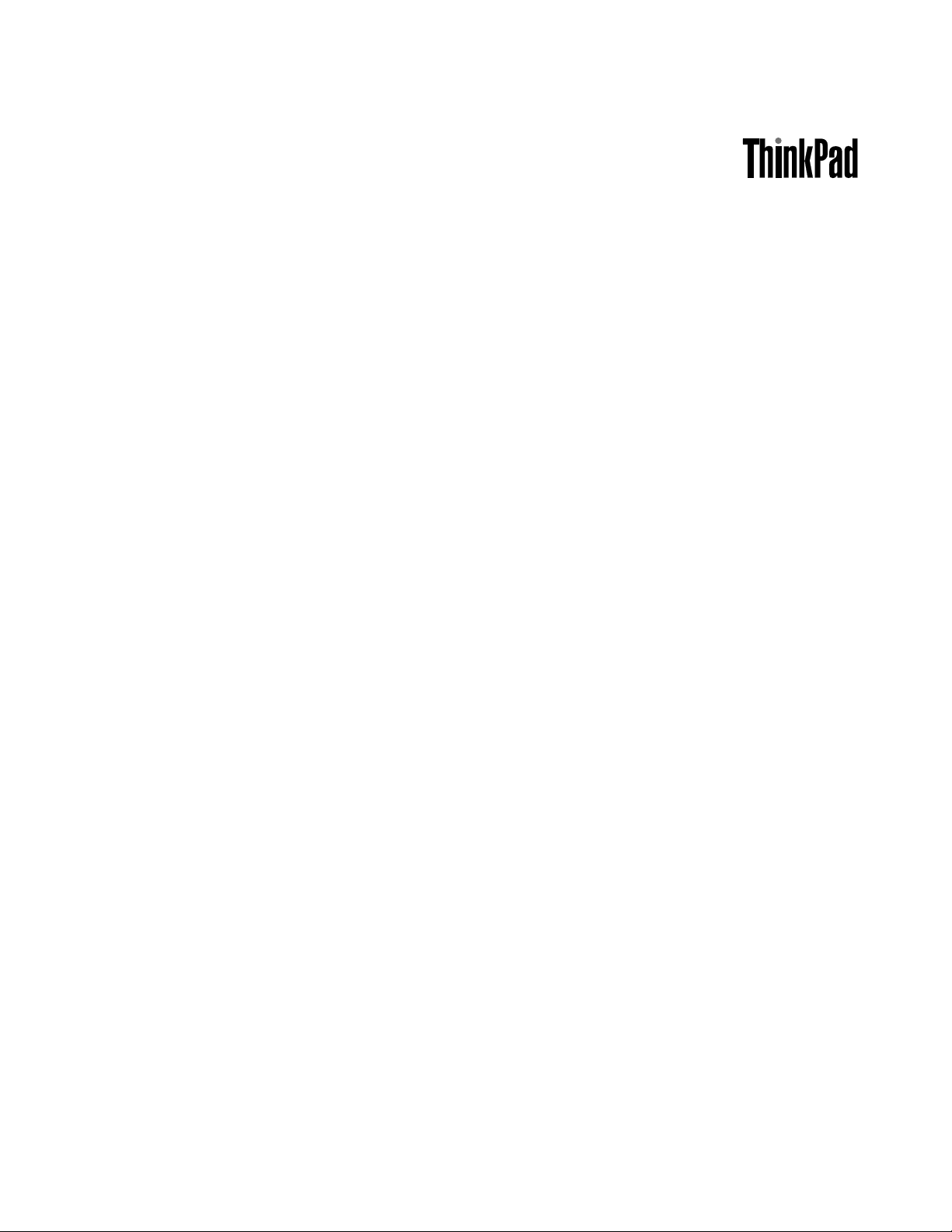
Vodičzauporabnika
ThinkPadX250
Page 2
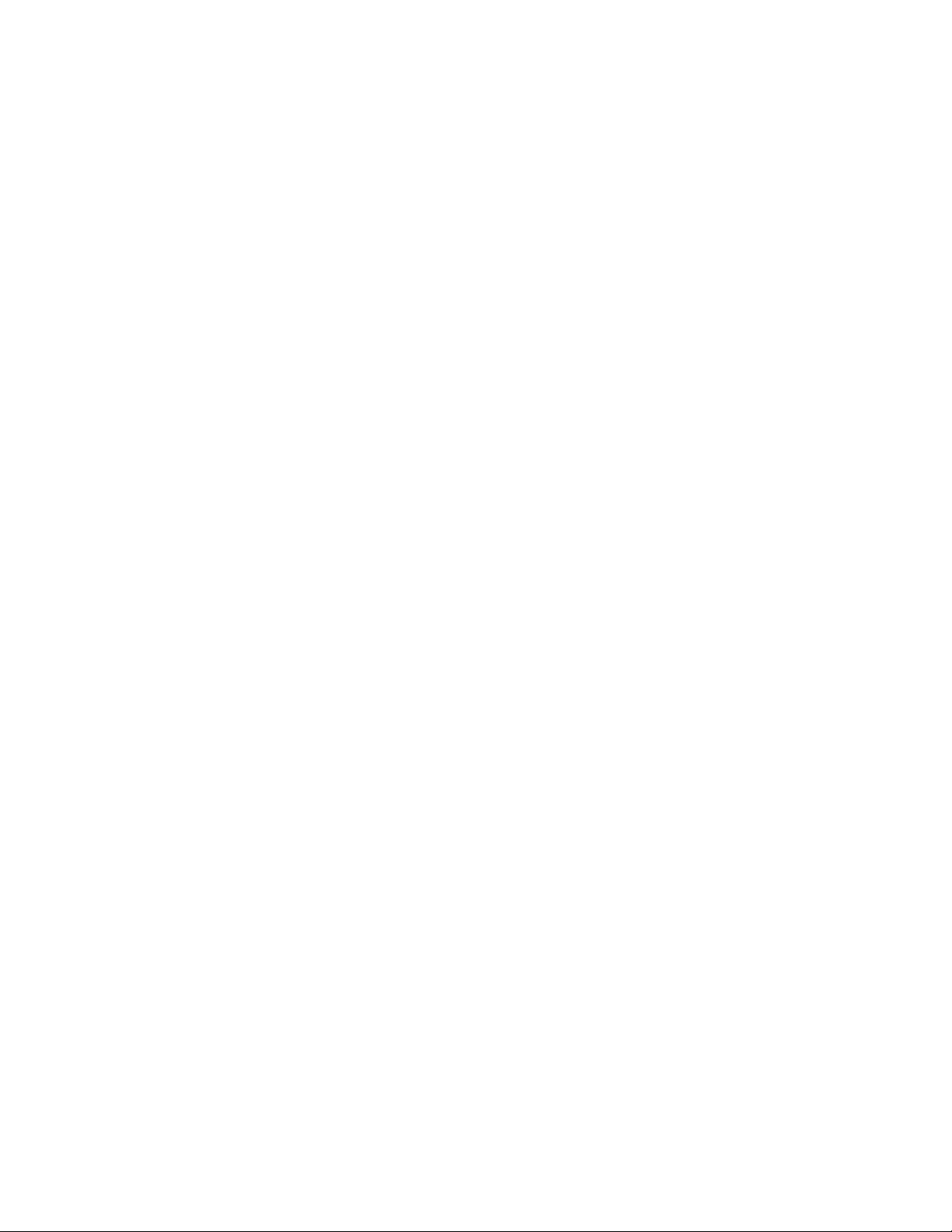
Opomba:Preduporabotegaizdelkaininformacij,kigapodpirajo,zagotovite,dasteprebraliinrazumeli:
•Priročnikzvarnostnimiingarancijskimiinformacijamiternavodilizanastavitev
•RegulatoryNotice
•»Pomembnevarnostneinformacije«nastranivi
•DodatekE»Obvestila«nastrani157
NajnovejšiPriročnikzvarnostnimiingarancijskimiinformacijamiternavodilizanastavitevindokument
RegulatoryNoticenajdetenaspletnemmestudružbeLenovozapodporo:
http://www.lenovo.com/UserManuals
Tretjaizdaja(julij2015)
©CopyrightLenovo2015.
OBVESTILOOOMEJENIHINPRIDRŽANIHPRAVICAH:česopodatki(aliprogramskaoprema)dobavljeniskladnos
pogodboGeneralServicesAdministration(GSA),soraba,reprodukcijainrazkritjepredmetomejitev,navedenihv
pogodbišt.GS-35F-05925.
Page 3
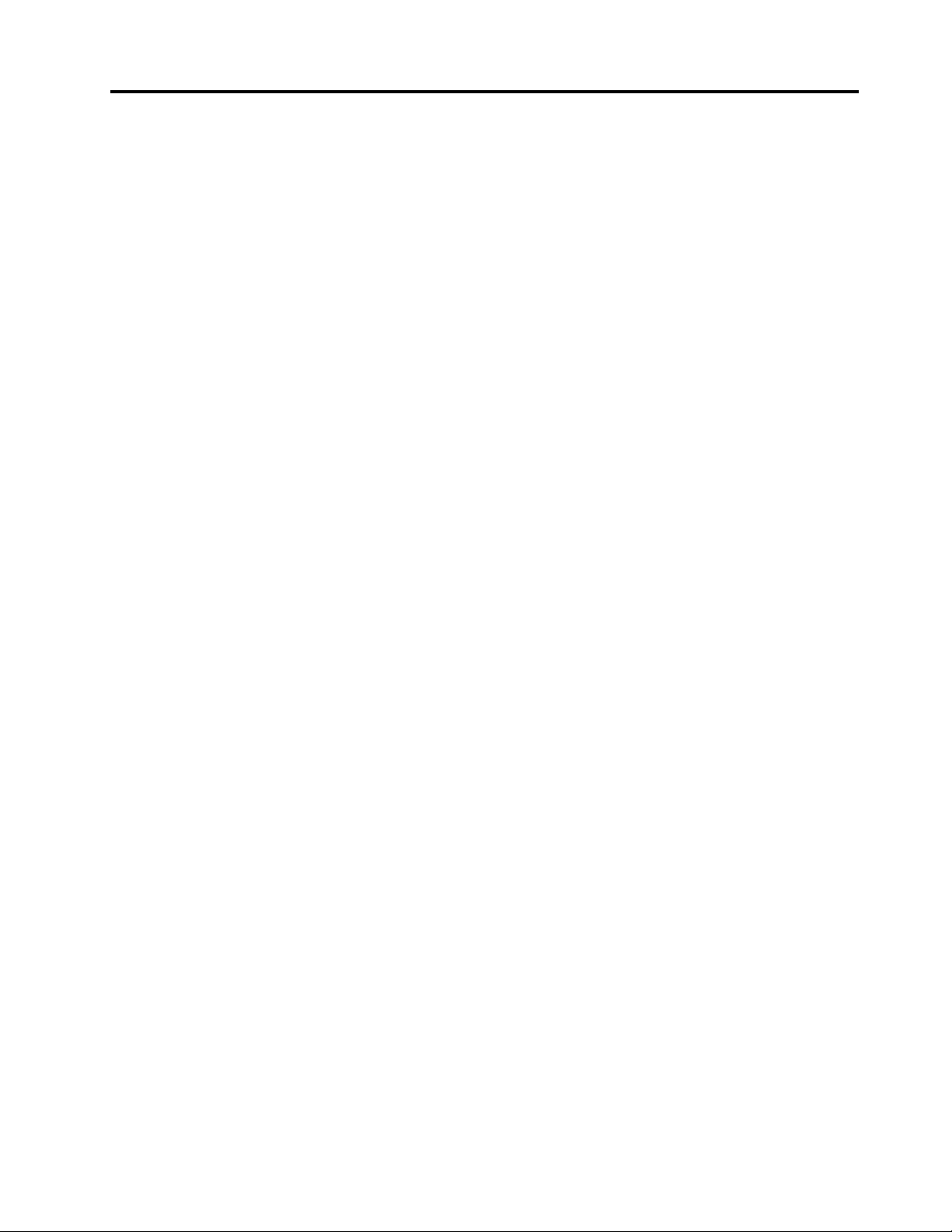
Kazalo
Najprejpreberitenaslednje
informacije...............v
Pomembnevarnostneinformacije........vi
Okoliščine,kizahtevajotakojšnjeukrepanje.vii
Servisinnadgraditve..........vii
Napajalnikabliinpretvorniki.......viii
Podaljškiinsorodnenaprave........ix
Vtičiinvtičnice..............ix
Izjavaonapajalniku............ix
Zunanjenaprave.............x
Splošnoobvestilooakumulatorju......x
Obvestilozaodstranljivoakumulatorsko
baterijo.................xi
Opombazavgrajenobaterijozaponovno
polnjenje................xi
Obvestilozagumbastobaterijo,kijeni
mogočeznovanapolniti..........xi
Toplotainprezračevanjeizdelka......xii
Informacijeovarnostielektričnegatoka...xii
Opombaozaslonustekočimikristali(LCD).xiii
Uporabaslušalk............xiii
Dodatnevarnostneinformacije......xiv
Poglavje1.Pregledizdelka......1
Položajkontrolnikov,priključkovinindikatorjev
računalnika.................1
Pogledodspredaj............1
Pogledzdesnestrani...........3
Pogledzlevestrani............5
Pogledodspodaj.............6
Indikatorjistanja.............7
Iskanjepomembnihpodatkovoizdelku......8
Informacijeovrstiinmodeluračunalnika....8
InformacijeonalepkiFCCIDincertifikacijski
številkiIC................8
NalepkezaoperacijskesistemeWindows...9
Komponente...............10
Specifikacije...............11
Delovnookolje...............12
ProgramiLenovo..............12
DostopdoprogramovLenovo.......13
UvodvprogrameLenovo.........13
Poglavje2.Uporabaračunalnika..17
Registriranjeračunalnika...........17
Pogostozastavljenavprašanja........17
PomočzaoperacijskisistemWindows.....19
Uporabazaslonanavečkratnidotik......19
Posebnetipke...............23
Funkcijsketipkeinkombinacijetipk.....23
TipkaWindows.............25
KazalnanapravaThinkPad..........25
KazalnanapravaTrackPoint........26
Sledilnaploščica............26
Potezesprstomzasledilnoploščico....27
Zamenjavapokrovčkakazalnepalice....29
PrilagajanjekazalnenapraveThinkPad...29
Upravljanjenapajanja............29
Uporabanapajalnika..........29
Preverjanjestanjabaterije........30
Polnjenjebaterij............30
Upravljanjenapajanjabaterije.......30
Načinivarčevanjaenergije........31
Ravnanjezbaterijo...........32
Povezavavomrežje.............33
PovezaveEthernet...........33
Brezžičnepovezave...........33
Uporabazunanjegazaslona.........37
Priključitevzunanjegazaslona.......37
Izbiranačinaprikaza..........38
Spreminjanjenastavitevzaslona......38
Uporabazvočnihfunkcij...........38
Uporabakamere..............39
Uporababliskovnemedijskekarticealipametne
kartice..................40
Poglavje3.Nadgrajevanje
računalnika..............43
IskanjemožnostiThinkPad..........43
RazširitvenepostajeThinkPad........43
Ugotavljanjepoložajakrmilnihelementov
inpriključkovnarazširitvenihpostajah
ThinkPad...............43
PriključevanjerazširitvenepostajeThinkPad.49
OdklapljanjerazširitvenepostajeThinkPad..50
Smernicezapriključevanjevečzunanjih
zaslonovnarazširitvenopostajo......50
Varnostnekomponente.........52
Poglavje4.Viinvašračunalnik...53
Dostopnostinudobje............53
Informacijeoergonomičnihvidikih.....53
Udobje................54
Informacijeodostopnosti........54
Potovanjezračunalnikom..........57
©CopyrightLenovo2015
i
Page 4
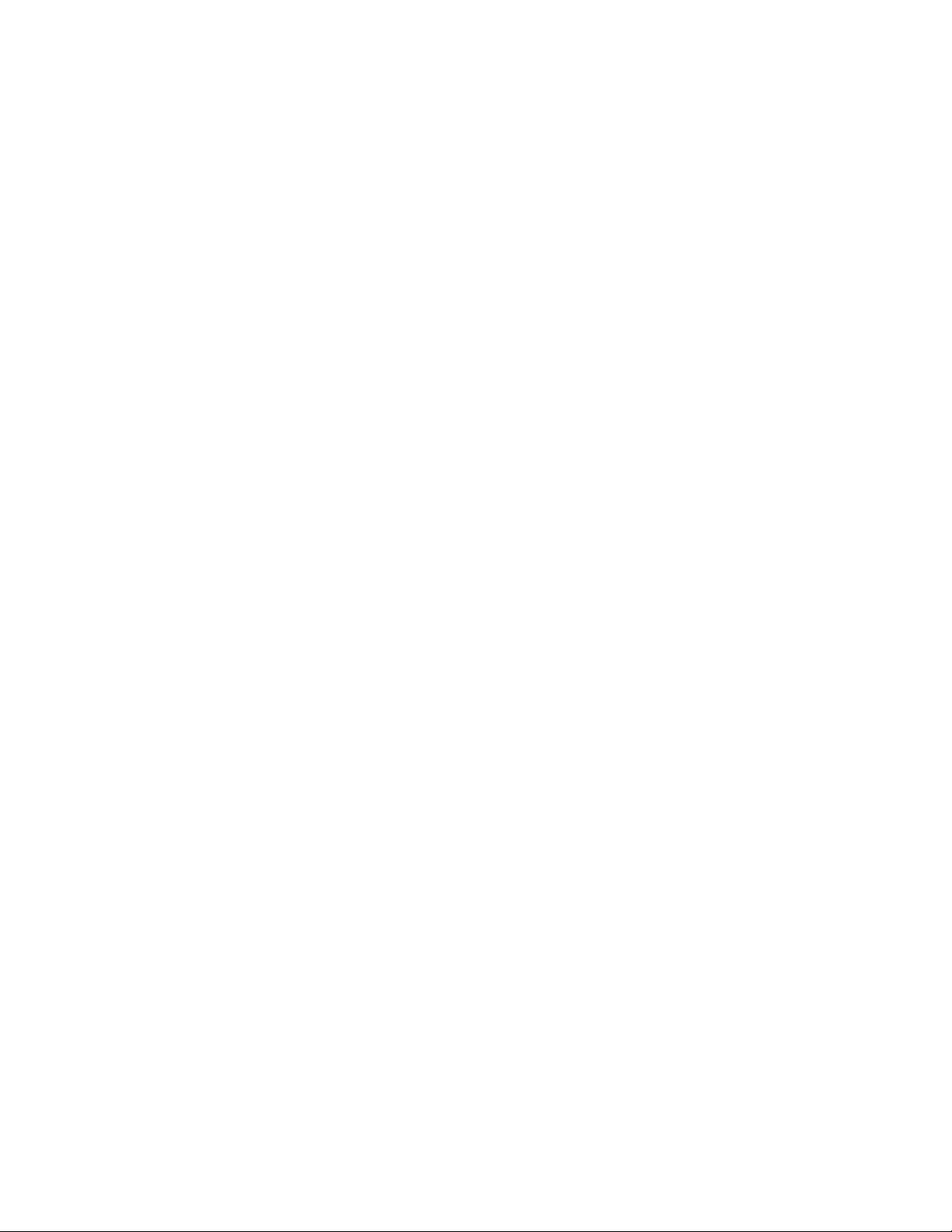
Potovalninamigi............57
Potovalnipripomočki..........57
Poglavje5.Varnost..........59
Uporabagesel...............59
Vnosgesel..............59
Gesloobvklopu............59
Nadzorniškogeslo...........60
Geslazatrdidisk............61
Varnosttrdegadiska............64
Nastavljanjevarnostnegačipa........64
Uporababralnikaprstnihodtisov.......65
Obvestilooizbrisupodatkovznotranjega
shranjevalnegapogona...........69
Uporabapožarnihzidov...........69
Zaščitapodatkovpredvirusi.........69
Poglavje6.Napredna
konfiguracija.............71
Namestitevnovegaoperacijskegasistema....71
NamestitevoperacijskegasistemaWindows
7..................71
NameščanjeoperacijskegasistemaWindows
8.1aliWindows10...........72
Nameščanjegonilnikovnaprav........73
UporabaprogramaThinkPadSetup......73
MeniMain...............74
MeniConfig..............74
MeniDate/Time............79
MeniSecurity.............79
MeniStartup..............84
MeniRestart..............86
PosodabljanjesistemaUEFIBIOS.....86
Uporabaupravljanjasistema.........87
Nastavitevfunkcijzaupravljanje......87
Poglavje7.Preprečevanjetežav...89
Splošninasvetizapreprečevanjetežav.....89
Preverjanje,alisogonilnikinapraveposodobljeni.90
Vzdrževanjeračunalnika...........91
Čiščenjepokrovaračunalnika.......92
Poglavje8.Odpravljanjetežavv
zvezizračunalnikom.........95
Diagnosticiranjetežav............95
Odpravljanjetežav.............95
Računalnikseprenehaodzivati......95
Razlitjapotipkovnici..........96
Sporočilaonapakah..........96
Napake,javljenespiskom........98
Težavespomnilniškimmodulom......98
Težavezomrežjem...........99
Težavestipkovnicoindrugimikazalnimi
napravami...............101
Težaveznapravamizaprikazovanjein
večpredstavnostniminapravami......101
Težavezbralnikomprstnihodtisov.....107
Težavezbaterijoinnapajanjem......107
Težavespogoniindrugimipomnilniškimi
napravami...............110
Težavasprogramskoopremo.......110
Težavezvratiinpriključki.........111
Poglavje9.Pregledobnovitve...113
PregledobnovitvezaoperacijskisistemWindows
7....................113
Ustvarjanjeinuporabaobnovitvenih
medijev................113
Izdelavavarnostnekopijeinizvajanje
obnovitve...............114
UporabadelovnegaprostoraRescueand
Recovery...............115
Izdelavainuporabareševalnegamedija...116
Ponovnanamestitevvnaprejnameščenih
programovingonilnikovnaprav......117
Odpravljanjetežavvzvezizobnovitvijo...118
PregledobnovitvezaoperacijskesistemeWindows
8.1...................118
Osvežitevračunalnika..........118
Ponastavitevračunalnikanatovarniško
privzetenastavitve...........119
Uporabanaprednihmožnostizagona....119
Obnovitevoperacijskegasistema,kadarse
sistemWindows8.1nezažene......119
Ustvarjanjeinuporabaobnovitvenegapogona
USB.................119
PregledobnovitvezaoperacijskisistemWindows
10...................121
Ponastavitevračunalnika.........121
Uporabanaprednihmožnostizagona....121
Obnovitevoperacijskegasistema,kadarse
sistemWindows10nezažene.......121
Ustvarjanjeinuporabaobnovitvenegapogona
USB.................122
Poglavje10.Zamenjavanaprav..123
Preprečevanjestatičneelektrike........123
Onemogočanjevgrajenebaterije........123
NameščanjealizamenjavakarticeMicroSIM...124
Zamenjavaodstranljivebaterije........125
Zamenjavanotranjegashranjevalnegapogona..127
Zamenjavapomnilniškegamodula.......131
ZamenjavabrezžičnekarticeWANM.2.....133
Poglavje11.Pomočuporabnikom.137
PredenseobrnetenadružboLenovo......137
iiVodičzauporabnika
Page 5

Kakodobitipomočinservis.........138
Uporabadiagnostičnihprogramov.....138
SpletnomestozapodporodružbeLenovo..138
KlicanjepodjetjaLenovo.........138
Nakupdodatnihstoritev...........139
DodatekA.Informacijeo
predpisih..............141
MestabrezžičnihantenUltraConnect™.....141
Informacijeobrezžičnemdelovanju......141
Informacijeoskladnostiradijskega
vmesnika...............143
Iskanjeobvestilopredpisihzabrezžično
omrežje................143
Informacijegledecertifikatov.........143
Obvestilooklasifikacijiizvoza.........143
Obvestilaoelektronskemsevanju.......143
IzjavaZveznekomisijezakomunikacijeo
skladnosti...............143
Izjavaoskladnostiemisijskanadskimi
industrijskimistandardizarazredB.....144
Evropskaunija–Skladnostzdirektivoo
elektromagnetnizdružljivosti.......144
IzjavaoskladnostizarazredBzaNemčijo..144
IzjavaoskladnostizarazredBzaKorejo...145
IzjavaoskladnostizarazredBVCCIza
Japonsko...............145
Izjavaoskladnostizaizdelkeznazivnim
električnimtokomdovključno20Anafazoza
Japonsko...............145
Obvestilogledenapajalnegakablaza
Japonsko...............145
InformacijeoservisiranjuizdelkovLenovoza
Tajvan................146
ZnakskladnostizaEvrazijskogospodarsko
skupnost.................146
ObvestilogledezvokazaBrazilijo.......146
DodatekB.IzjaveWEEEinizjaveo
recikliranju.............147
PomembneinformacijeoOEEO........147
InformacijeorecikliranjuzaKitajsko......147
InformacijeorecikliranjuzaJaponsko.....147
InformacijeorecikliranjuzaBrazilijo......148
InformacijeorecikliranjubaterijevTajvanu....149
InformacijeorecikliranjubaterijevEU.....149
InformacijeorecikliranjubaterijevZdruženih
državahinKanadi.............149
DodatekC.Direktivaoomejevanju
uporabenekaterihnevarnihsnovi
velektričniinelektronskiopremi
(RoHS)................151
DirektivaRoHSzaEvropskounijo.......151
DirektivaRoHSzaKitajsko..........152
DirektivaRoHSzaIndijo...........152
DirektivaRoHSzaTurčijo..........153
DirektivaRoHSzaUkrajino..........153
DodatekD.Informacijeooznaki
ENERGYSTARzadoločene
modele...............155
DodatekE.Obvestila........157
Blagovneznamke.............157
©CopyrightLenovo2015
iii
Page 6
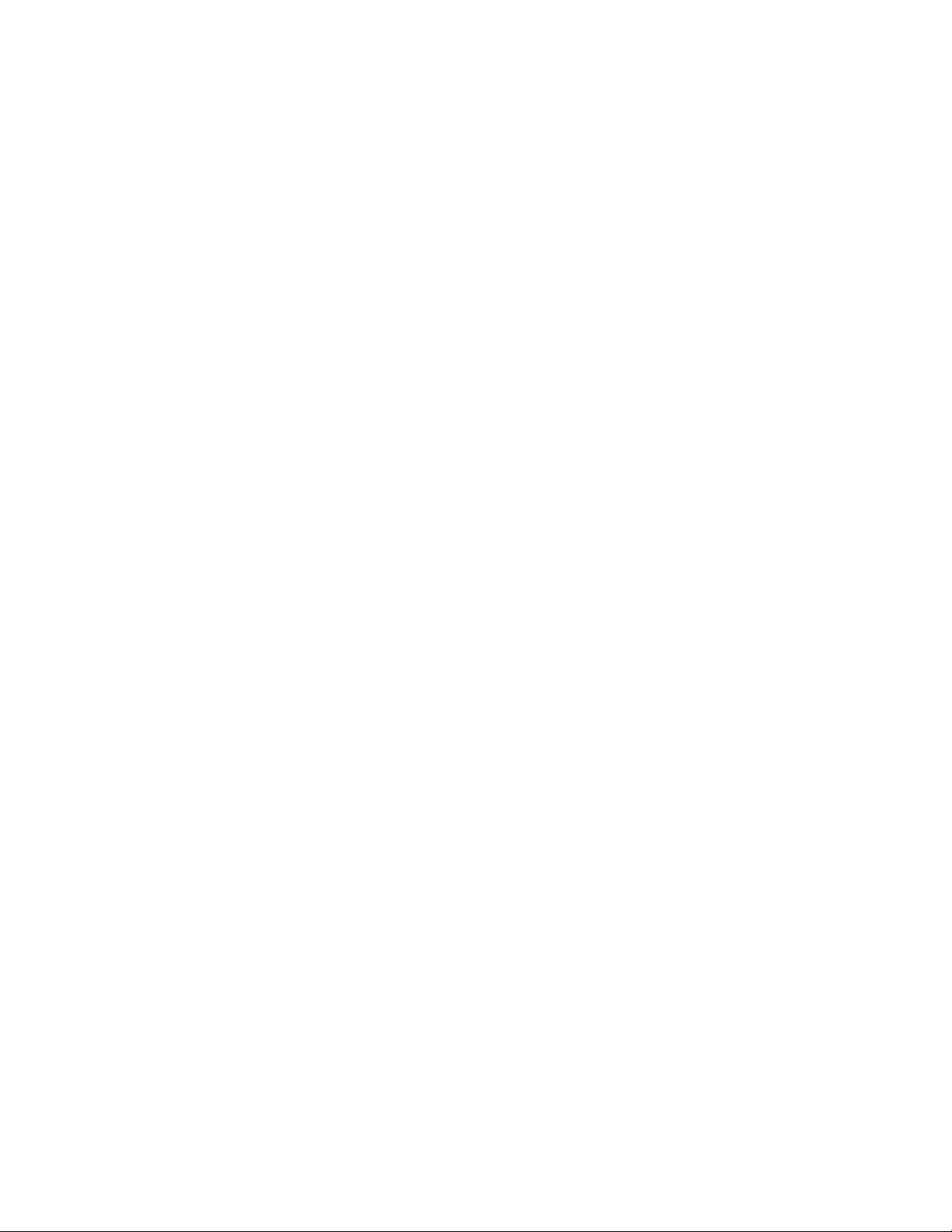
ivVodičzauporabnika
Page 7
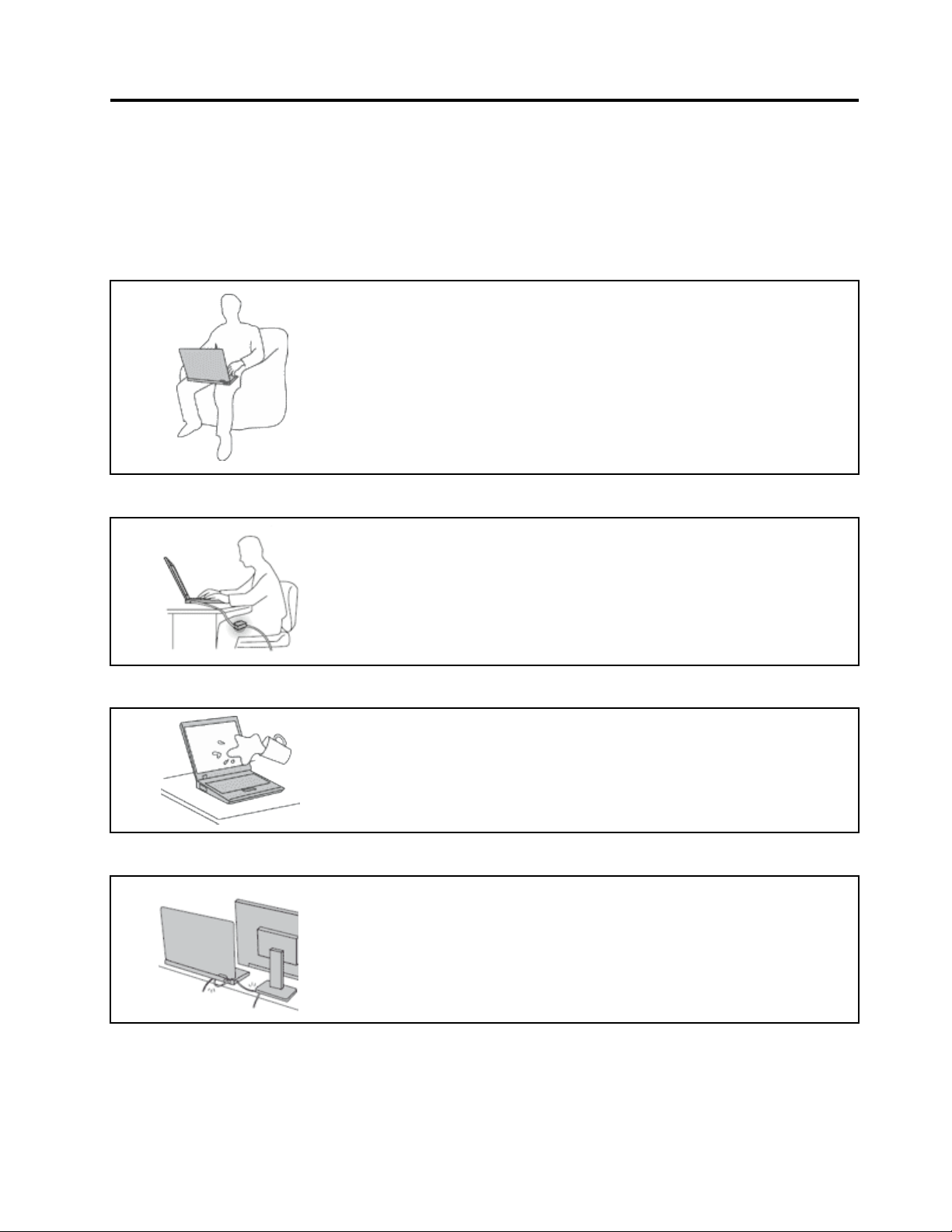
Najprejpreberitenaslednjeinformacije
Čeželitekarnajboljuspešnoinzzadovoljstvomuporabljatisvojračunalnik,upoštevajtepomembnenasvete
iztegadokumenta.Četeganestorite,vamtolahkopovzročinelagodjealipoškodbo,vašračunalnik
palahkoodpove.
Zaščititesepredtoploto,kijoproizvajaračunalnik.
Čejevašračunalnikvklopljeninsebaterijapolni,lahkospodnjastran,naslon
zarokeindrugidelipostanejovroči.T emperatura,kijobododosegli,je
odvisnaodkoličinesistemskeaktivnostiinravninapolnjenostibaterije.
Daljšistikzvašimtelesom,tudiskozioblačila,lahkopovzročinelagodjeali
celoopeklinekože.
•Izogibajtesedolgotrajnemuizpostavljanjuvašihrok,naročjaalikateregakoli
drugegadelatelesavstikuzvročimdelomračunalnika.
•Vsaketolikočasapriuporabitipkovnicenareditepremorindvigniterokez
naslonazadlani.
Zaščititesepredtoploto,kijoproizvajanapajalnikzaizmeničnitok.
Kojenapajalnikzaizmeničnitokpriklopljenvelektričnovtičnicoinvaš
računalnik,proizvajatoploto.
Daljšistikzvašimtelesom,tudiskozioblačila,lahkopovzročiopeklinekože.
•Napajalniknesmepritivstikskaterimkolidelomvašegatelesa,kojev
uporabi.
•Nikoliganeuporabitezagretjetelesa.
Preprečite,dabisevašračunalnikzmočil.
Preprečite,dabisekablipoškodovali.
Dabiseizognilirazlitjeminnevarnostielektričnegaudara,najbodotekočine
stranodračunalnika.
Čenakabledelujetezmočnosilo,jihlahkopoškodujetealizlomite.
Napeljitekomunikacijskekable,kablenapajalnikazaizmeničnitok,miške,
tipkovnice,tiskalnikaalidrugeelektronskenapravetako,dajihnemorete
pohoditi,seobnjespotakniti,jihpreščipnitizračunalnikomalidrugimipredmeti
alipajihkakorkolidrugačeizpostavitiravnanju,prikaterembilahkoovirale
delovanjeračunalnika.
©CopyrightLenovo2015
v
Page 8
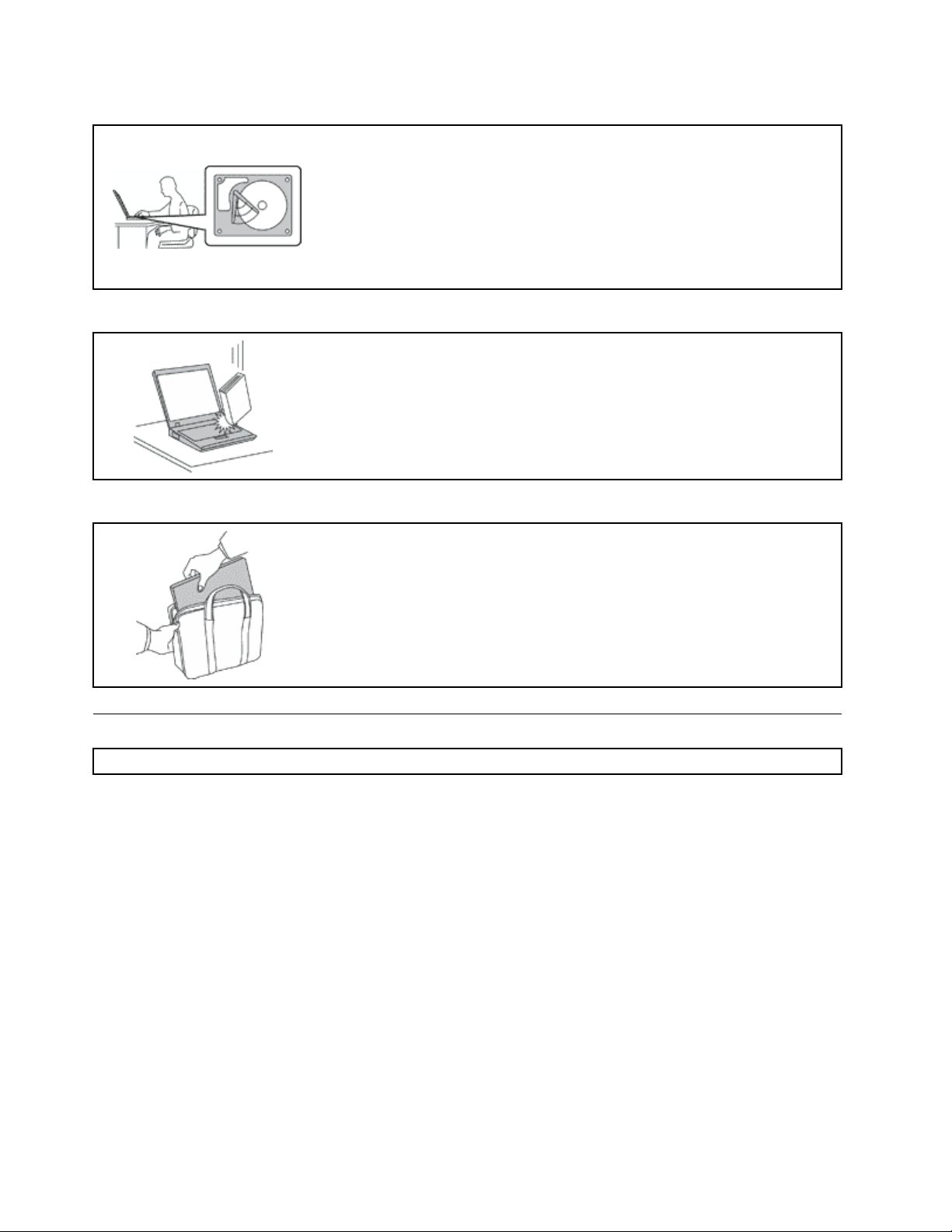
Varovanjeračunalnikainpodatkovmedprenašanjem.
Zračunalnikommorateravnatiprevidno.
Računalnikprenašajtepazljivo.
Predenpremakneteračunalnik,opremljenstrdimdiskomalihibridnimpogonom,
nareditenekajodtega:
•Izklopiteračunalnik.
•Preklopitegavstanjespanja.
•Preklopitegavnačinmirovanja.
Stembostepomagalipreprečitipoškodberačunalnikainmorebitnoizgubo
podatkov.
Nemečite,suvajte,praskajte,zvijajte,udarjajte,tresite,potiskajteračunalnika,
zaslonaalizunanjihnapravinnanjenepostavljajtetežjihpredmetov.
•Uporabljajtekakovostenprenosenkovček,kijedobrooblazinjeninimaustrezno
zaščito.
•Računalnikanepospravljajtevtesenkovčekalitorbo.
•Predenračunalnikpospravitevtorbo,preverite,alijeizklopljen,vstanjuspanja
alimirovanja.Računalnikanedajajtevtorbo,kadarjevklopljen.
Pomembnevarnostneinformacije
Opomba:Najprejpreberitepomembnevarnostneinformacije.
Teinformacijesovamvpomočprivarniuporabiprenosnegaračunalnika.Upoštevajteinsizapomnitevse
informacije,priloženeračunalniku.Informacijeiztegadokumentanespreminjajopogojevnakupnepogodbe
aliomejenegarancijeLenovo
varnostnimiingarancijskimiinformacijamiternavodilizanastavitev,kijepriloženračunalniku.
Varnostkupcevjepomembna.Namennašihizdelkovjevarnauporabainučinkovitost.Nesmemopa
pozabiti,dasoosebniračunalnikielektronskenaprave.Napajalnikabli,adapterjiindrugefunkcijelahko
povzročijotelesnepoškodbeališkodonalastnini,šeposebejvprimerunapačneuporabe.Dapreprečite
takšnepoškodbe,upoštevajtepriloženanavodilainopozorilanaizdelkuinpozornopreglejtetadokument.
Čebosteupoštevaliinformacijevtemdokumentuintiste,priloženeizdelku,sebostelažjeizognili
nevarnostiminpostavilivarnodelovnookoljeračunalnika.
®
.Čeželiteizvedetiveč,glejterazdelek»Garancijskeinformacije«vPriročnikuz
Opomba:Teinformacijevključujejoreferencenanapajalnepretvornikeinbaterije.Polegprenosnih
računalnikovsotudinekateridrugiizdelki(npr.zvočnikiinmonitorji)dobavljenizzunanjimipretvorniki.Če
imatetakizdelek,seteinformacijenanašajonanjega.Polegtegavsebujejoračunalniškiizdelkinotranjo
baterijovvelikostikovanca,kinapajasistemskourotudikojeračunalnikizključen,takodainformacije,
povezanezvarnostjobaterije,veljajozavseračunalniškeizdelke.
viVodičzauporabnika
Page 9
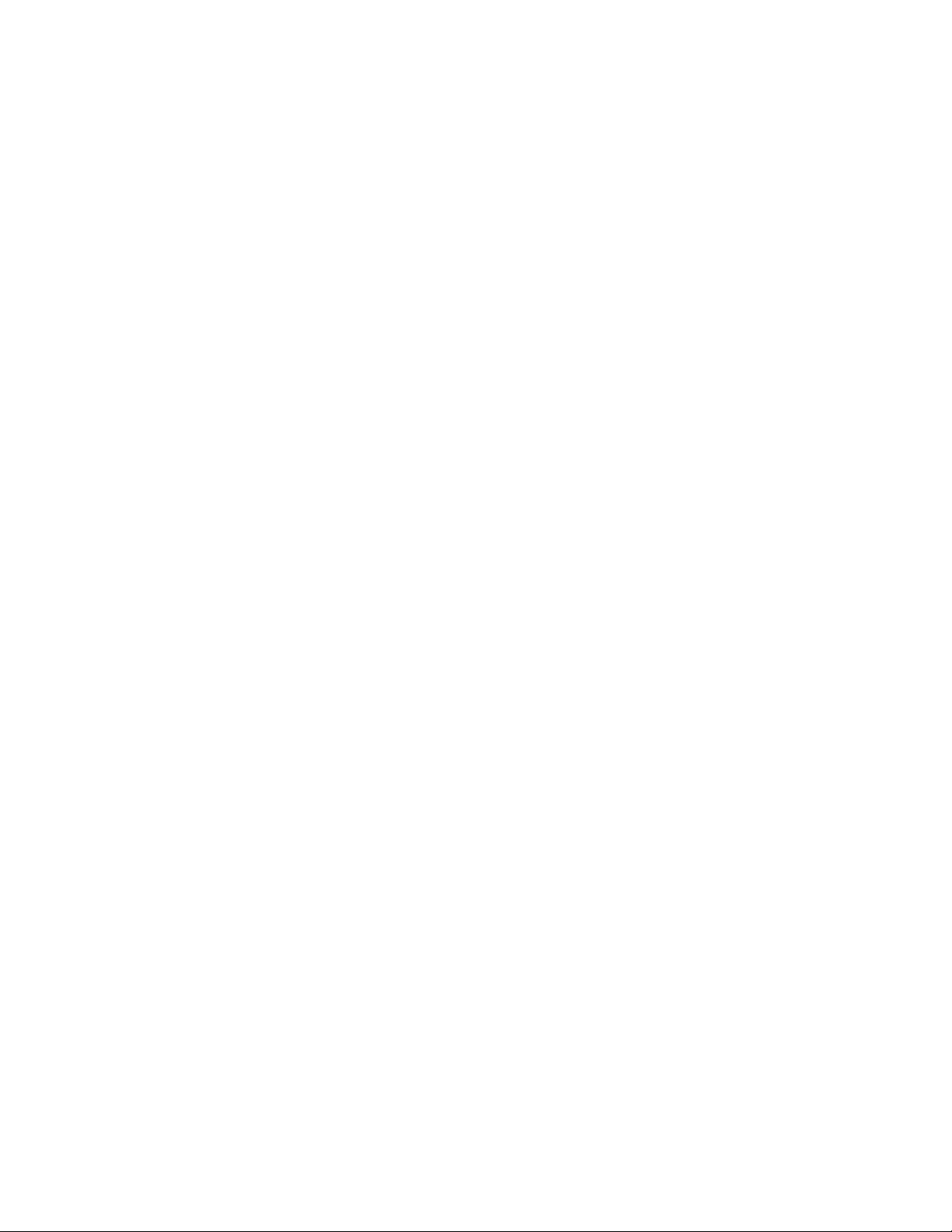
Okoliščine,kizahtevajotakojšnjeukrepanje
Izdelkilahkozaradinapačneuporabealizanemarjanjautrpijopoškodbe.Nekaterepoškodbeizdelkov
sodovoljresne,daseizdelkanesmeuporabljati,doklerganepregledain,čejepotrebno,popravi
pooblaščeniserviser.
Kotprivsakielektronskinapravi,boditešeposebejpozorniprivklopuizdelka.Vredkihprimerihse
lahkozgodi,dazaznatevonjaliopazitedimaliiskre.Slišitelahkotudizvoke,podobnepokanju,
lomljenjualisikanju.Takšneokoliščinezgoljnakazujejo,dajeprišlodonenevarneinnadzorovane
okvarenanotranjielektronskikomponenti.Predstavljajolahkotudimoženvarnostniproblem.Ne
izpostavljajtesenevarnostiinneposkušajtelastnoročnoodkritivzrokatežav.Zapomočseobrnitena
centerzapodporostrankam.Seznamtelefonskihštevilkservisainpodporenajdetenanaslednjem
spletnemnaslovu:
http://www.lenovo.com/support/phone
Izvajajterednepreglederačunalnikainkomponent,daodkrijetemorebitnepoškodbe,dotrajanostali
znakenevarnosti.Čekakorkolidvomitevstanjekomponente,neuporabljajteizdelka.Zanavodila,
kakopregledatiinpopotrebizagotovitipopraviloizdelka,seobrnitenacenterzapodporostrankam
aliproizvajalca.
Čeopazitekarkoliizmedspodajopisanega,karjemaloverjetno,aličestezaradiizdelkazaskrbljeni
gledevarnosti,izdelekprenehajteuporabljatiingaizključiteizviranapajanjaintelekomunikacijskih
linij,doklervamcenterzapodporostrankamnedanadaljnjihnavodil.
•Počeni,pokvarjenialipoškodovaninapajalnikabli,vtiči,pretvorniki,podaljški,prenapetostnazaščitaali
napajalnik.
•Znakipregrevanja,dim,iskrenjealiogenj.
•Poškodbabaterije(kotsorazpoke,zarezealipregibi),praznjenjebaterijealipojavnenavadnihsubstanc
nabateriji.
•Izizdelkaseslišilomljenje,sikanjealipokanje,aliiznjegaprihajamočanvonj.
•Znaki,dajeprišlodorazlitjatekočine,alidajenaračunalniškiizdelek,napajalnikabelalinapajalnik
padelkakšenpredmet.
•Računalnik,napajalnikabelalinapajalnikjeprišelvstikzvodo.
•Izdelekjepadelpotlehalijekakorkolipoškodovan.
•Izdelek,kiobupoštevanjunavodilzauporabonedelujepravilno.
Opomba:Čeopazitetakšnostanjepriizdelku,kiganiproizvedladružbaLenovooz.kiganizanjoproizvedel
drugproizvajalec(npr.podaljšek),takizdelekprenehajteuporabljati,doklerodproizvajalcanedobite
nadaljnjihnavodilalidoklernedobiteprimernezamenjave.
Servisinnadgraditve
Neposkušajtesamiservisiratiizdelka,razenčevamtakonaročiosebjeizcentrazapodporostrankam.
Obrniteselenaponudnikastoritev,kijeusposobljenzapopravilovašegaizdelka.
Opomba:Nekateredeleračunalnikalahkonadgradializamenjauporabniksam.Nadgraditveobičajno
imenujemoopcije.Nadomestnideli,kijihlahkonamestistrankasama,seimenujejoenote,kijihlahko
zamenjastrankaaliCRU-ji(CustomerReplaceableUnits).Lenovonudidokumentacijo,kivključujenavodila
otem,kdajjezastrankoprimernonamestitiopcijealinadomestneCRU-je.Prinameščanjualizamenjavi
delovmoratenatančnoupoštevatitanavodila.Izključenostanjeindikatorjanapajanjanepomeninujno,da
jenapetostnaravenznotrajizdelkanič.Predenzizdelka,kijeopremljenznapajalnimkablom,odstranite
pokrov,preverite,alijenapajanjeizključenoteralijeizdelekizklopljenizmorebitnihvirovnapajanja.Čeimate
kakršnakolivprašanja,seobrnitenacenterzapodporostrankam.
©CopyrightLenovo2015
vii
Page 10
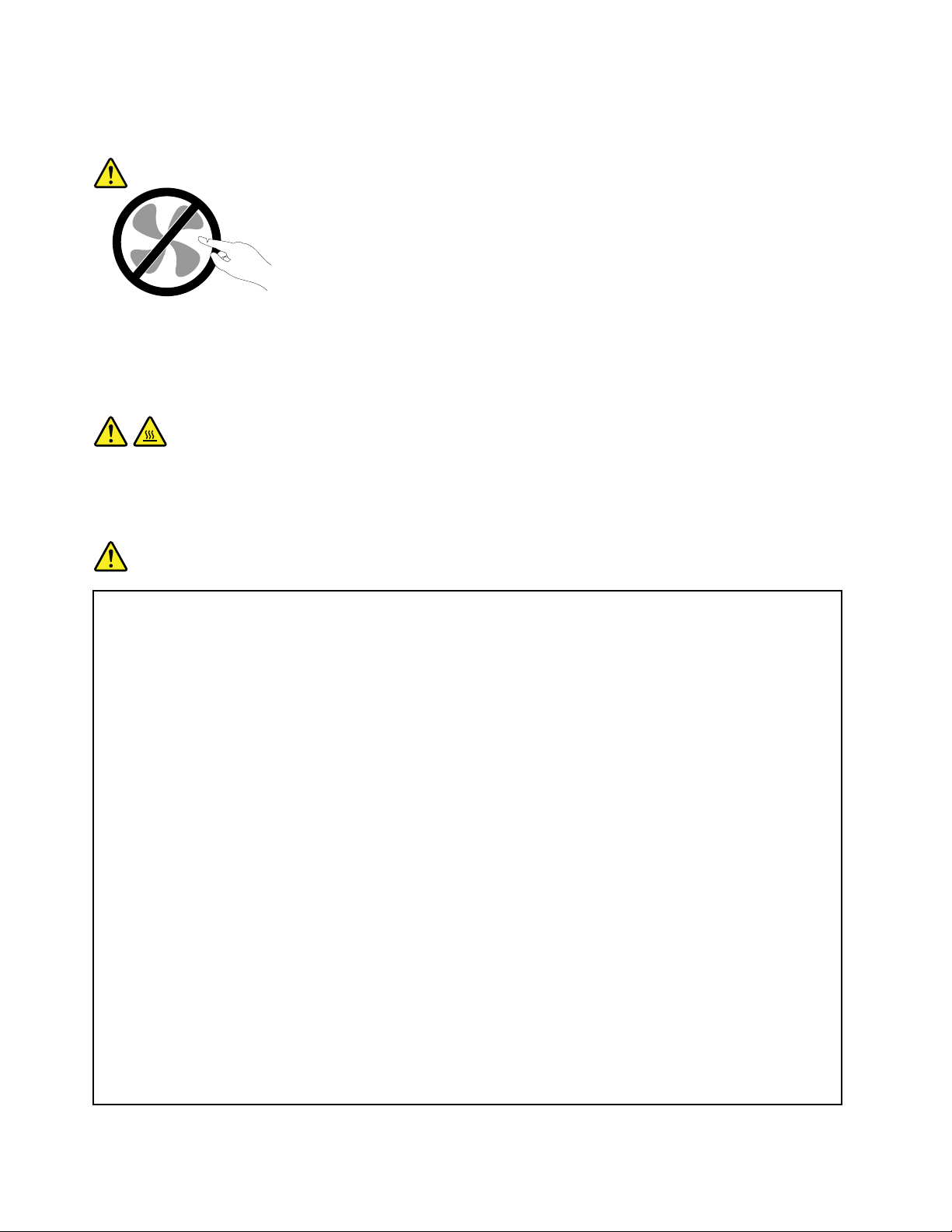
Čepravpoizklopunapajalnegakablavračunalnikunivečpremikajočihsedelov,zaradilastnevarnosti
upoštevajtenaslednjaopozorila.
PREVIDNO:
Nevarnipremikajočisedeli.Nedotikajtesesprstiindrugimidelitelesa.
PREVIDNO:
Računalnikizklopite,predenodpretepokrov,inpočakajtenekajminut,daseohladi.
Napajalnikabliinpretvorniki
NEVARNOST
Uporabljajtesamonapajalnekableinadapterje,kijihjedobavilproizvajalecizdelka.
Napajalnikablimorajobitivarnostnopreizkušeni.ZaNemčijomorajobitiH05VV-F ,3G,0,75mm
boljši.Vdrugihdržavahuporabitekableprimernevrste.
Vnobenemprimerunenavijajtenapajalnegakablaokrognapajalnikaalidrugihpredmetov.To
lahkoprenapnekabel,karlahkopovzroči,dasekabelodrgne,razcepialinaguba.T olahkopovzroči
nevarnost.
Napajalnikablinajbodovednonapeljanitako,daponjihnehodite,seobnjihnespotikate,inda
jihdrugipredmetinepreščipnejo.
Zaščititenapajalnekableinnapajalnikepredtekočino.Napajalnihkablovinpretvornikovna
primernepuščajtevbližinikuhinjskihlijakov,kadi,straniščaalinatleh,očiščenihstekočimi
čistili.T ekočinelahkopovzročijokratekstik,šeposebej,čestabilanapajalnikabelalipretvornik
obremenjenazaradinapačneuporabe.Tekočinalahkopovzročitudipostopnokorozijostikov
napajalnegakablain/alistikovpriključkasnanapajalnemkablu,zaradičesarlahkopridedo
pregrevanja.
Napajalneinsignalnekablevednopriključitevpravilnemzaporedjuinpreverite,alisovsikonektorji
napajalnihkablovvarnoinpopolnomapriključenivvtičnice.
Neuporabljajtenapajalnikov,kikažejoznakekorozijenavhodnihzatičihzaizmeničnitokali
pregretja(deformiranaplastika)navhodnihzatičihzaizmeničnitokoziromakjerkolidrugje.
2
ali
Neuporabljajtenapajalnihkablov,prikaterihopazitekorozijoalipregretostnaelektričnihkontaktih,
innapajalnihkablov,kisokakorkolipoškodovani.
viiiVodičzauporabnika
Page 11
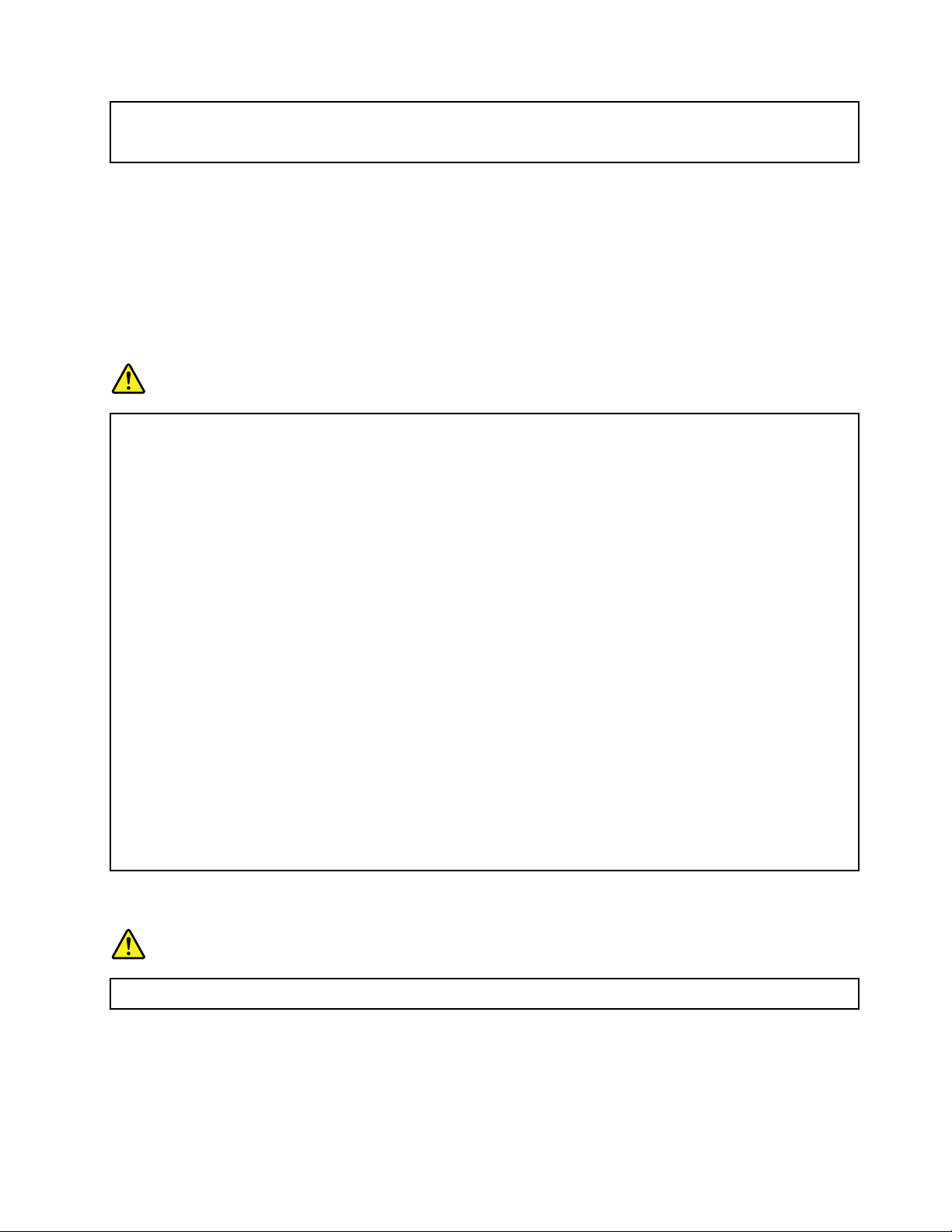
Čeželitepreprečitemorebitnopregrevanje,napajalnikanepokrivajtezoblačilialidrugimipredmeti,
kojepriklopljenvelektričnovtičnico.
Podaljškiinsorodnenaprave
Poskrbite,dasopodaljški,prenapetostnazaščita,neprekinjenonapajanjeinrazdelilniki,kijihuporabljate,
ocenjenikotprimernigledenaelektričnezahteveizdelka.Nikolinepreobremenjujtetehnaprav.Če
uporabljaterazdelilnike,obremenitevnesmepresegatikapacitetenapajanjarazdelilnika.Čeimatevprašanja
oobremenitvahnapajanja,napajalnihzahtevahinkapacitetahnapajanja,sezadodatneinformacijeobrnite
naelektrikarja.
Vtičiinvtičnice
NEVARNOST
Čevtikalnadoza(vtičnica),kijonameravateuporabitizračunalniškoopremo,izgledapoškodovana
alikorodirana,jeneuporabljajte,doklerjenezamenjausposobljenelektrikar.
Neupogibajtealiprilagajajtevtiča.Čejevtičpoškodovan,seobrnitenaproizvajalca,dagazamenja.
Neuporabljajteelektričnevtičniceskupajzdrugimgospodinjskimaparatomalikomercialno
napravo,kiporabljaprecejelektrike.Vnasprotnemprimerulahkonestabilnanapetostpoškoduje
računalnik,podatkealipriključenenaprave.
Nekateriizdelkisoopremljenistrizobimvtičem.T avtičjeprimerenlezaozemljeneelektrične
vtičnice.Tojevarnostnafunkcija.Neizničitejespriklopomtegavtičavneozemljenovtičnico.Če
vtičanemoretepriklopitivvtičnico,sezaodobreniadaptervtičnicealizazamenjavovtičnice
stakšno,kiomogočatovarnostnofunkcijo,obrnitenaelektrikarja.Nikolinepreobremenjujte
električnevtičnice.Celotnaobremenitevsistemanesmepresegati80odstotkovkapacitete
razmejitvenegatokokroga.Čeimatevprašanjaoobremenitvahnapajanjainkapacitetah
razmejitvenihtokokrogov,sezadodatneinformacijeobrnitenaelektrikarja.
Poskrbite,dajevtičnica,kijouporabljate,primernopovezana,lahkodostopnainvbližiniopreme.
Napajalnihkablovneraztegujtepopolnoma,sajjihlahkoprenapnete.
Prepričajtese,davtičnicazagotavljaustreznonapetostintok,kijuzahtevaizdelek,kiga
nameščate.
Previdnopriključiteinizključiteopremoizelektričnevtičnice.
Izjavaonapajalniku
NEVARNOST
Nikolineodstranitepokrovaizvoranapajanjaalikateregakolidelaznaslednjooznako.
©CopyrightLenovo2015
ix
Page 12
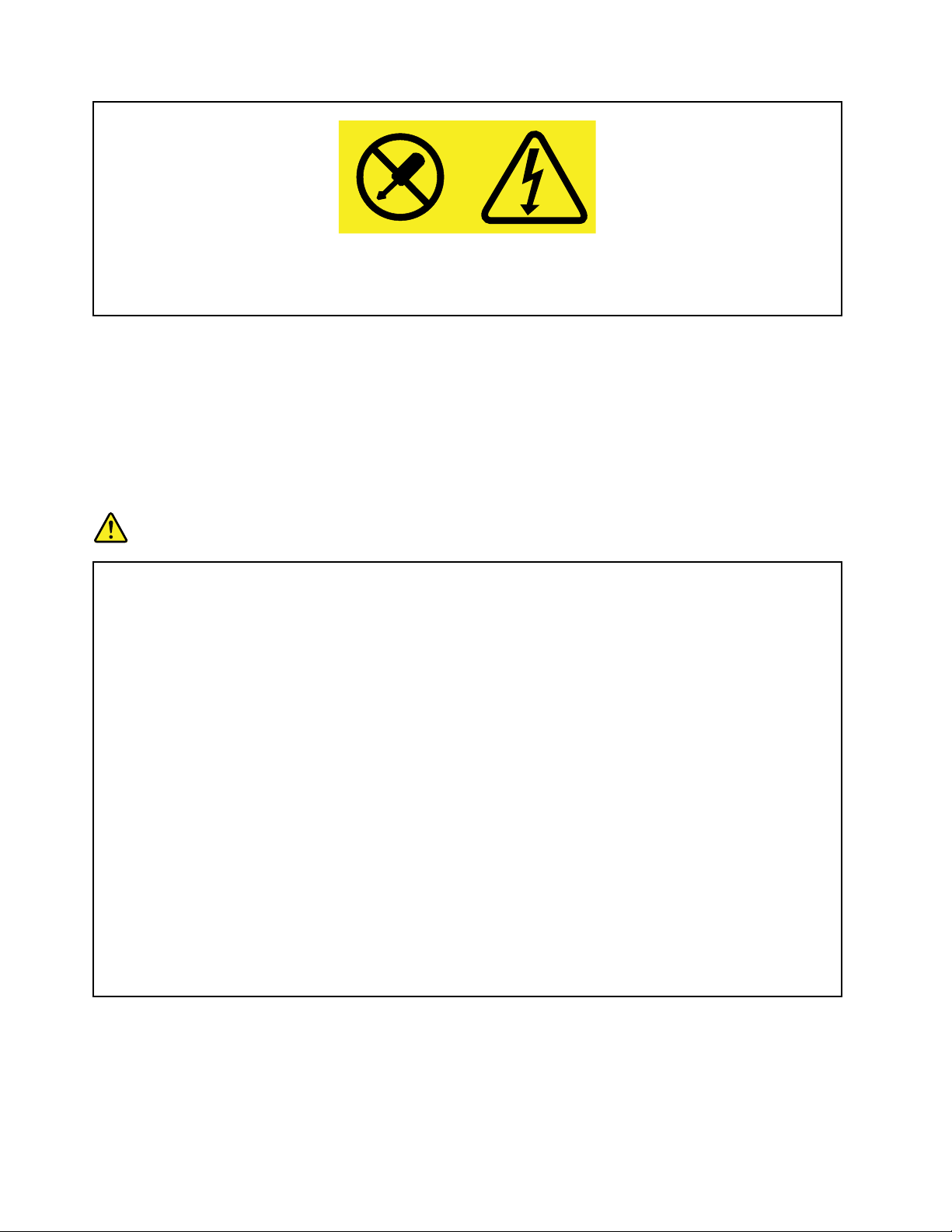
Vnotranjostikomponente,kinositooznako,soprisotnenevarnanapetost,tokinenergijskeravni.
Tekomponentenevsebujejodelov,kibijihbilomogočeservisirati.Česumite,dagrezatežavo
zenimodtehdelov,seobrnitenaserviserja.
Zunanjenaprave
PREVIDNO:
Doklerjeračunalnikvklopljen,nepriključujtealiizključujtenobenihkablovzunanjihnaprav,razen
kablovUSB,sicerlahkopridedookvareračunalnika.Čeželitepreprečitimorebitnepoškodbena
priključenihnapravah,poizklopuračunalnikapočakajtevsajpetsekund,natopaodklopitezunanje
naprave.
Splošnoobvestilooakumulatorju
NEVARNOST
Baterije,kijihskupajzizdelkomdobaviLenovo,sopreizkušenenazdružljivost,zatojihnadomestite
izključnozodobrenimideli.Garancijaneveljazabaterije,kinisoizdelekpodjetjaLenovooziroma
sorazstavljenealispremenjene.
Zlorababaterijealinapačnoravnanjeznjolahkopovzročipregrevanje,puščanjetekočinali
eksplozijo.Nareditenaslednje,daseizognetemožnimtelesnimpoškodbam:
•Baterijneodpirajte,razstavljajtealipopravljajte.
•Baterijenezdrobitealipreluknjajte.
•Pazite,davbaterijinepridedokratkegastika,injeneizpostavljajtevodialidrugimtekočinam.
•Baterijohranitezunajdosegaotrok.
•Baterijenepribližujteognju.
Čejebaterijapoškodovanaaličeopazitekakršnokoliizločanjeizbaterijealineznanesnovina
stikihbaterije,joprenehajteuporabljati.
Baterijezaponovnopolnjenjealiizdelke,kivsebujejobaterijezaponovnopolnjenjeshranjujtepri
sobnitemperaturi,napolnjenedopribližno30–50odstotkovzmogljivosti.Priporočamo,dabaterije
enkratnaletonapolniteintakopreprečitečezmernoizpraznitev.
Baterijenezavrzitemedsmeti,kijihodvažajonadeponije.Kozavržetebaterijo,upoštevajte
lokalnepredpisealiuredbe.
xVodičzauporabnika
Page 13
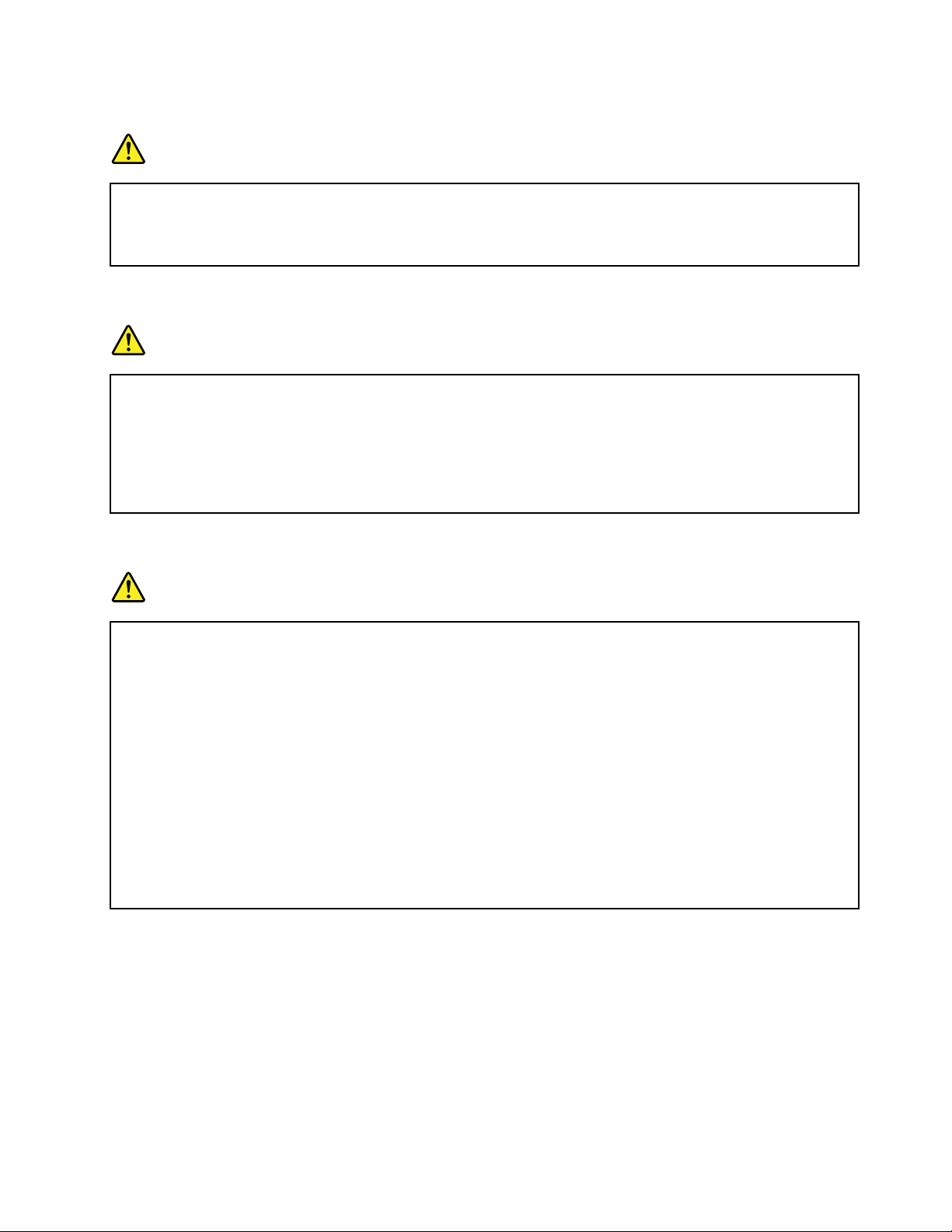
Obvestilozaodstranljivoakumulatorskobaterijo
NEVARNOST
Pripolnjenjubaterijdoslednoupoštevajtenavodila,kisodeldokumentacijeizdelka.
Čebaterijovstavitenepravilno,lahkopridedoeksplozije.Baterijavsebujemanjšokoličino
škodljivihsnovi.
Opombazavgrajenobaterijozaponovnopolnjenje
NEVARNOST
Neposkušajtezamenjativgrajenihbaterijzaponovnopolnjenje.Baterijomorazamenjati
pooblaščeniserviseralitehnikdružbeLenovo.
Pripolnjenjubaterijdoslednoupoštevajtenavodila,kisodeldokumentacijeizdelka.
PooblaščeniserviserjiintehnikidružbeLenovoreciklirajobaterijevskladuzlokalnozakonodajo
inpredpisi.
Obvestilozagumbastobaterijo,kijenimogočeznovanapolniti
NEVARNOST
Neposkušajtezamenjatigumbastebaterije,kijenimogočeznovanapolniti.Baterijomora
zamenjatipooblaščeniserviseralitehnikdružbeLenovo.
PooblaščeniserviserjiintehnikidružbeLenovoreciklirajobaterijevskladuzlokalnozakonodajo
inpredpisi.
NaslednjaizjavaveljazauporabnikevzveznidržaviKalifornija,ZDA.
InformacijeoperkloratuzaKalifornijo:
Izdelki,kivključujejolitijevegumbastebaterijezmagnezijevimdioksidom,lahkovsebujejo
perklorat.
Snovisperkloratom–vveljavijelahkoposebnaobravnava,glejtespletnomesto
www.dtsc.ca.gov/hazardouswaste/perchlorate
©CopyrightLenovo2015
xi
Page 14

Toplotainprezračevanjeizdelka
NEVARNOST
Računalniki,napajalnikiinštevilnidrugipripomočkiselahkovčasudelovanjainpolnjenjabaterij
segrejejo.Zaradisvojemajhnostilahkoprenosniračunalnikiproizvedejoprecejtoplote.Vedno
upoštevajteteosnovnevarnostneukrepe:
•Čejevašračunalnikvklopljeninsebaterijapolni,lahkospodnjastran,naslonzarokeindrugideli
postanejovroči.Nedržiteračunalnikavnaročjuoziromapreprečitedaljšistikrokalikaterega
drugegadelatelesazdeliračunalnika,kisesegrejejo.Čeuporabljatetipkovnico,nedržite
dlanipredolgonanaslonuzadlani.Računalnikmedobičajnimdelovanjemoddajanekoliko
toplote.Količinatetoplotejeodvisnaodštevilasistemskihdejavnostiinnapolnjenostibaterije.
Daljšistikzvašimtelesom,tudiskozioblačila,lahkopovzročinelagodjealiceloopeklinekože.
Večkratsiodpočijte,takodarokedvigneteznaslonazadlaniinpazite,datipkovniceneboste
uporabljalipredolgobrezpremora.
•Računalnikaneuporabljajteinbaterijnepolnitevbližinivnetljivihsnovialiveksplozivnemokolju.
•Prezračevalnereže,ventilatorjiin/alitoplotniodvodisonamenjenivarnosti,udobnostiin
zanesljivemudelovanju.Tefunkcijelahkozaradinepazljivostiblokiratepridelovanju,stemko
izdelekpostavitenaposteljo,kavč,preprogoalipodobnoupogljivopovršino.Pazite,dane
blokirate,pokrijetealionemogočitetehnaprav.
•Kojenapajalnikzaizmeničnitokpriklopljenvelektričnovtičnicoinvašračunalnik,proizvaja
toploto.Meduporaboseganedotikajteznobenimdelomtelesa.Napajalnikazaizmenični
toknikdarneuporabitezagretjetelesa.Daljšistikzvašimtelesom,tudiskozioblačila,lahko
povzročiopeklinekože.
Zalastnovarnostpriuporabiračunalnikavednoupoštevajtenaslednjeosnovnevarnostneukrepe:
•Kojeračunalnikpriključenvelektričnoomrežje,morabitipokrovspuščen.
•Rednopreverjajte,alisenazunanjostiračunalnikanabiraprah.
•Odstraniteprahizodprtininvsehlukenjvplastičniplošči.Zaračunalnike,kidelujejovprašnem
območjualiobmočjuzvelikoprometa,bopotrebnopogostejšečiščenje.
•Neomejujtealiblokirajteventilacijskihodprtin.
•Neuporabljajteračunalnikavnotranjostipohištva,sajstempovečatenevarnostpregretja.
•Temperaturazraka,kitečevračunalnik,nesmepresegati35°C(95°F).
Informacijeovarnostielektričnegatoka
NEVARNOST
Električnitokiznapajalnih,telefonskihinkomunikacijskihkablovjenevaren.
Kakoselahkoizogneteelektričnimudarom:
•Neuporabljajteračunalnikamednevihto.
•Mednevihtonepriključujtealiodklapljajtekablovinnenameščajte,vzdržujtealirekonfigurirajte
tegaizdelka.
•Vsenapajalnekablepovežitespravilnopovezanimiinozemljenimielektričnimivtičnicami.
•Vsenaprave,kibodopovezanestemizdelkom,povežitespravilnopovezanimivtičnicami.
•Čejelemogoče,signalnekablepriklapljajteinodklapljajtezenoroko.
xiiVodičzauporabnika
Page 15
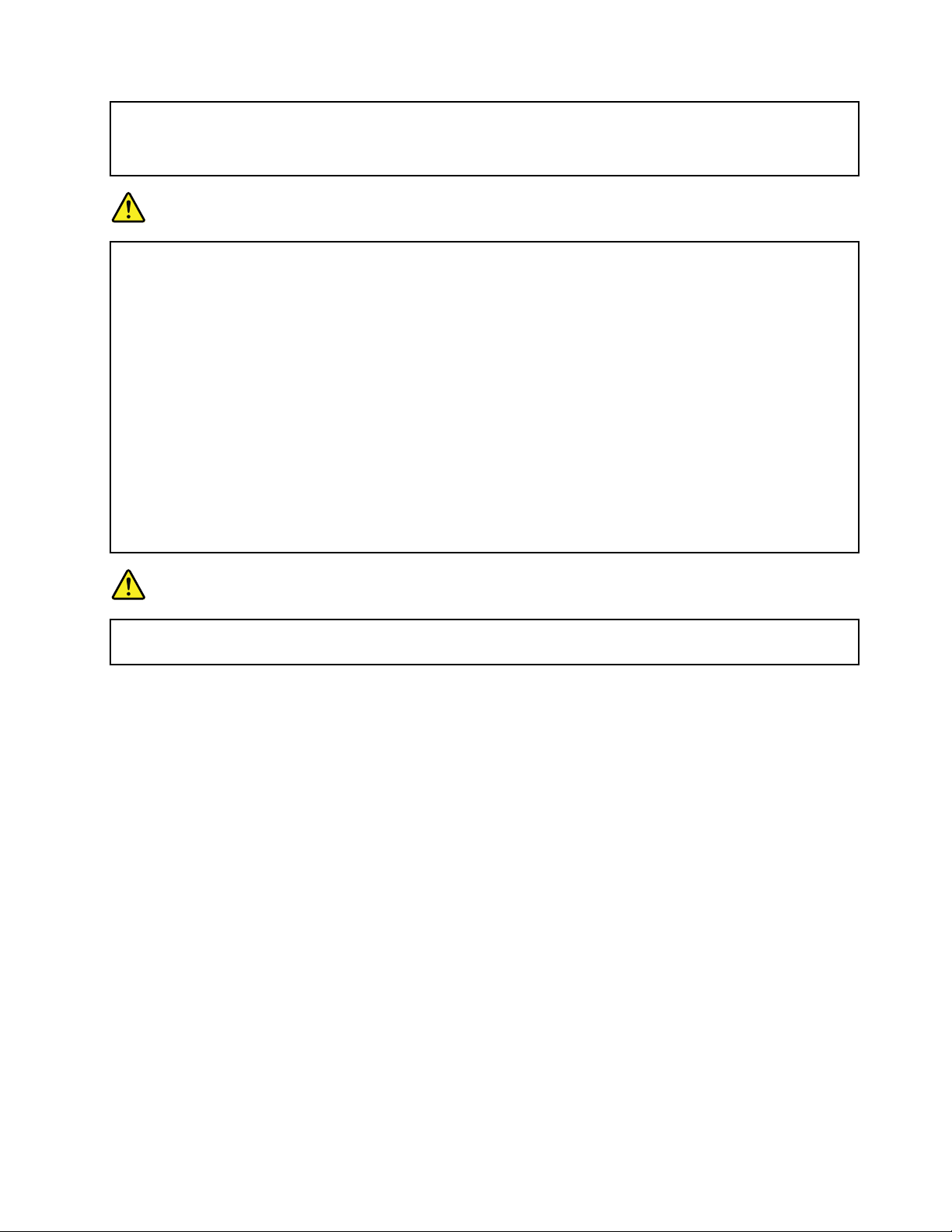
•Nikolinevključitenobenenaprave,čeopaziteposlediceognja,vodealidrugeokvare.
•Računalnikaneuporabite,doklernisovsipriloženinotranjidelipritrjeninasvojemesto.
Računalnikaneuporabljajtenikoli,kosonotranjideliinvezjaizpostavljeni.
NEVARNOST
Konameščate,premikatealiodpiratepokrovenatemizdelkualipriklopljenihnapravah,priklopite
inodklopitekable,kotjeopisanovnadaljevanju.
Zapriklop:
1.Vseizključite.
2.Kablenajprejpriključitenanaprave.
3.Priključitesignalnekablenapriključke.
4.Napajalnekablepriključitevvtičnice.
5.Vklopitenaprave.
Zaodklop:
1.Vseizključite.
2.Najprejizvlecitevsenapajalnekableizvtičnic.
3.Izvlecitesignalnekableizpriključkov.
4.Znapravodstranitevsekable.
Predennamestitedrugeelektričnekable,povezanezračunalnikom,morateizključitinapajalni
kabelizzidnevtičnice.
Napajalnikabellahkoznovapriključitevvtičnicošelepotem,kopriključitevsedrugekable
računalnika.
NEVARNOST
Mednevihtaminičesarnezamenjujteternepriključujtetelefonskegakablavzidnovtičnicooziroma
ganeodklapljajteiznje.
Opombaozaslonustekočimikristali(LCD)
PREVIDNO:
Zaslonstekočimikristali(LCD)jeizdelanizstekla,zatoselahkoobgrobemravnanjualipadcu
računalnikanatlarazbije.ČeLCDpočiintekočina,kiiztečeiznjega,zaidevočialinaroke,
nemudomaoperitepoškodovanaobmočjazvodoinizpirajtevsaj15minut.Čepoizpiranjuzačutite
težave,poiščitezdravniškopomoč.
Opomba:Priizdelkihsfluorescentnimilučkami,kivsebujejoživosrebro(naprimerstakšnimi,kinisoLED),
upoštevajte,dalučkavzaslonustekočimikristali(LCD)vsebuježivosrebro,zatojomorateodvrečiv
skladuzlokalnimi,državnimializveznimizakoni.
Uporabaslušalk
Čejevašračunalnikopremljensspojnikomzaslušalkeinsspojnikomaudio-out,zaslušalkevedno
uporabitespojnikslušalk.
PREVIDNO:
Prevelikaglasnostizušesnihinnaglavnihslušalklahkopovzročiizgubosluha.Nastavitevregulatorja
nanajvišjovrednostpovečaizhodnonapetostušesnihinnaglavnihslušalkterravenzvočnega
pritiska.Zatozazaščitosluhaprilagoditeregulatornaustreznoraven.
Pretiranauporabaušesnihalinaglavnihslušalkvdaljšemobdobjuprivelikiglasnostijelahkonevarna,če
izhodpriključkaušesnihalinaglavnihslušalkneustrezaspecifikacijamEN50332-2.Izhodnipriključek
naglavnihslušalkračunalnikaustrezapodčlenu7specifikacijeEN50332-2.Taspecifikacijaomejuje
©CopyrightLenovo2015
xiii
Page 16
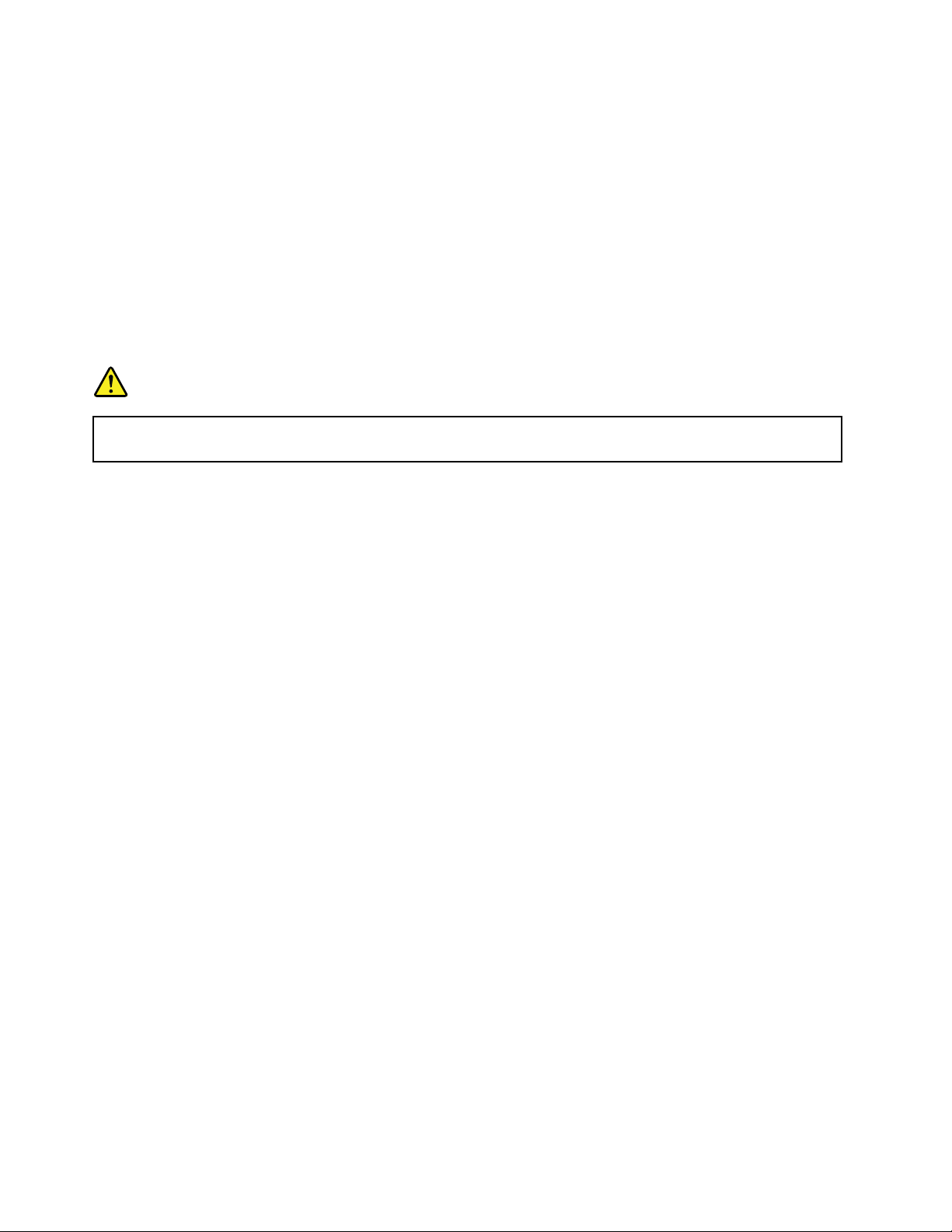
najvišjoširokopasovnoizhodnonapetostRMSračunalnikana150mV.Naglavnealiušesneslušalke,kijih
uporabljate,morajoustrezatispecifikacijiEN50332-2(omejitveiz7.člena)zaširokopasovnoznačilno
napetost75mV,dasezavarujetepredizgubosluha.Uporabaslušalk,kinisovskladusspecifikacijoEN
50332-2,jelahkonevarnazaradiprevelikeglasnosti.
ČejeračunalnikLenovoopremljensslušalkami,jekombinacijaslušalkinračunalnikaževskladus
specifikacijoEN50332-1.Čeuporabljatedrugenaglavnealiušesneslušalke,preverite,aliustrezajo
standarduEN50332-1(člen6.5Omejitvenevrednosti).Uporabaslušalk,kinisovskladusspecifikacijoEN
50332-1,jelahkonevarnazaradiprevelikeglasnosti.
Dodatnevarnostneinformacije
Obvestilooplastičnivrečki
NEVARNOST
Plastičnevrečkesolahkonevarne,zatojihhraniteizvendosegaotrok,daseizognetenevarnosti
zadušitve.
Obvestiloosteklenihdelih
PREVIDNO:
Nekateridelitegaizdelkasolahkoizstekla.Čeizdelekpadenatrdopovršinoaliprejmemočan
udarec,lahkotosteklopoči.Česteklopoči,seganedotikajteinganeposkušajteodstraniti.Izdelka
neuporabljajte,doklersteklanezamenjaustreznousposobljenoservisnoosebje.
Obvestiloopolivinilkloridnih(PVC)kablih
Večinaosebnihračunalnikovindodatneopremevključujevodnike,kablealižice,naprimernapajalnekable
alikablezapriključitevdodatneopremenaračunalnik.Četudivašračunalnikuporabljavodnik,kabelali
žico,veljanaslednjeopozorilo:
OPOZORILO:kablitegaizdelkainkablidodatneopreme,priloženetemuizdelku,vsebujejosvinec,za
kateregazveznadržavaKalifornijaopozarja,dapovzročaraka,okvareobrojstvuindrugereproduktivne
okvare.Porokovanjustemikablisiumijteroke.
Shranitetanavodila.
xivVodičzauporabnika
Page 17
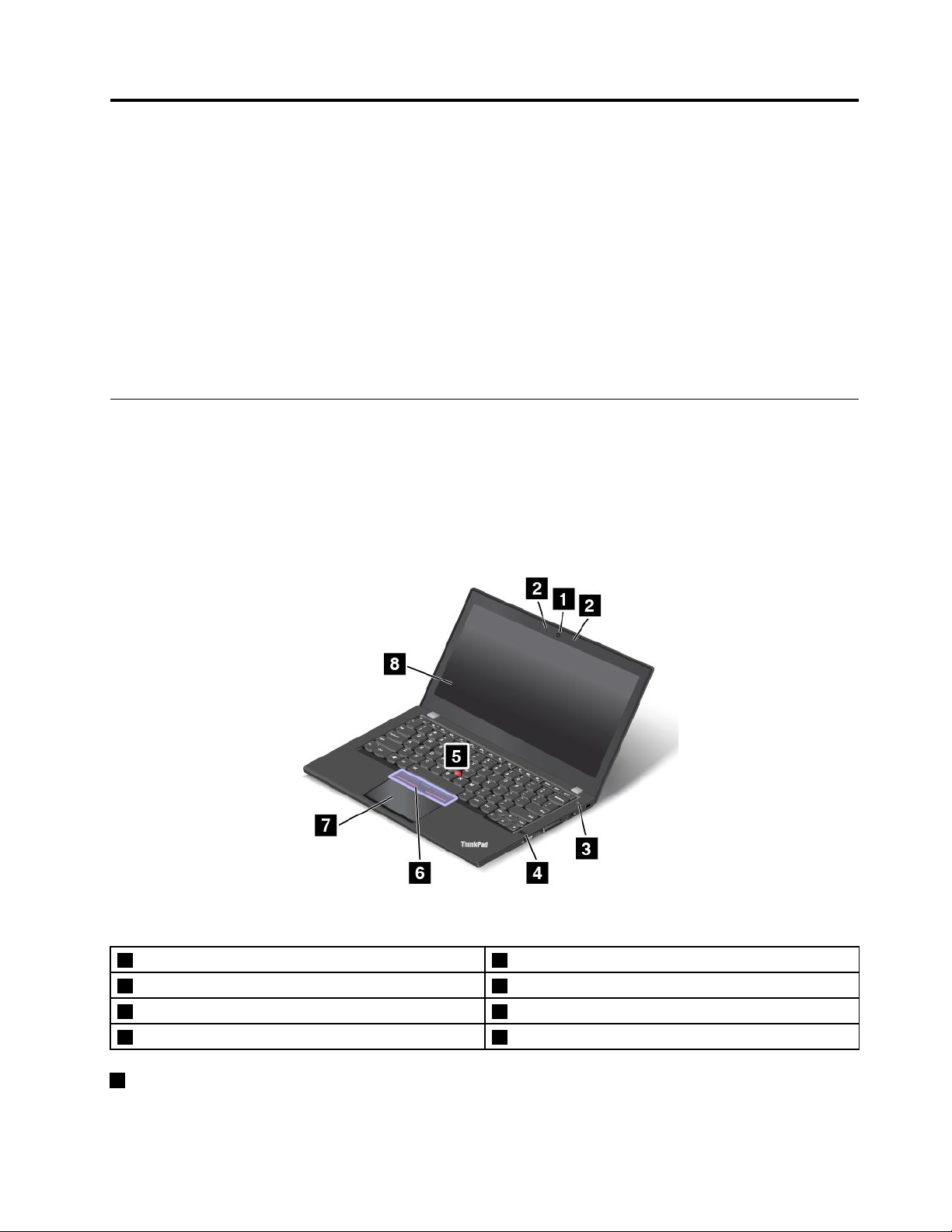
Poglavje1.Pregledizdelka
Vtempoglavjusoinformacijeomestihpriključkov,mestihpomembnihoznakizdelka,funkcijahračunalnika,
specifikacijah,operacijskemokoljuinpredhodnonameščenihprogramih.
•»Položajkontrolnikov,priključkovinindikatorjevračunalnika«nastrani1
•»Iskanjepomembnihpodatkovoizdelku«nastrani8
•»Komponente«nastrani10
•»Specifikacije«nastrani11
•»Delovnookolje«nastrani12
•»ProgramiLenovo«nastrani12
Položajkontrolnikov,priključkovinindikatorjevračunalnika
Vtemrazdelkusoosnovniopisfunkcijstrojneopremeračunalnikainosnovneinformacije,kijihpotrebujete,
čeželitezačetiuporabljatiračunalnik.
Pogledodspredaj
Slika1.Pogledodspredaj
1Kamera(prinekaterihmodelih)2Mikrofona(prinekaterihmodelih)
3Stikalozavklop4Bralnikprstnihodtisov(prinekaterihmodelih)
5KazalnapaličicaTrackPoint
7SledilnaploščicaThinkPad
1Kamera(prinekaterihmodelih)
®
®
6GumbiTrackPoint
8Zaslon(zaslonnavečkratnidotikprinekaterihmodelih)
Stokamerolahkofotografiratealiseudeležitevideokonference.Večinformacijpoiščitevrazdelku»Uporaba
kamere«nastrani39
©CopyrightLenovo2015
.
1
Page 18
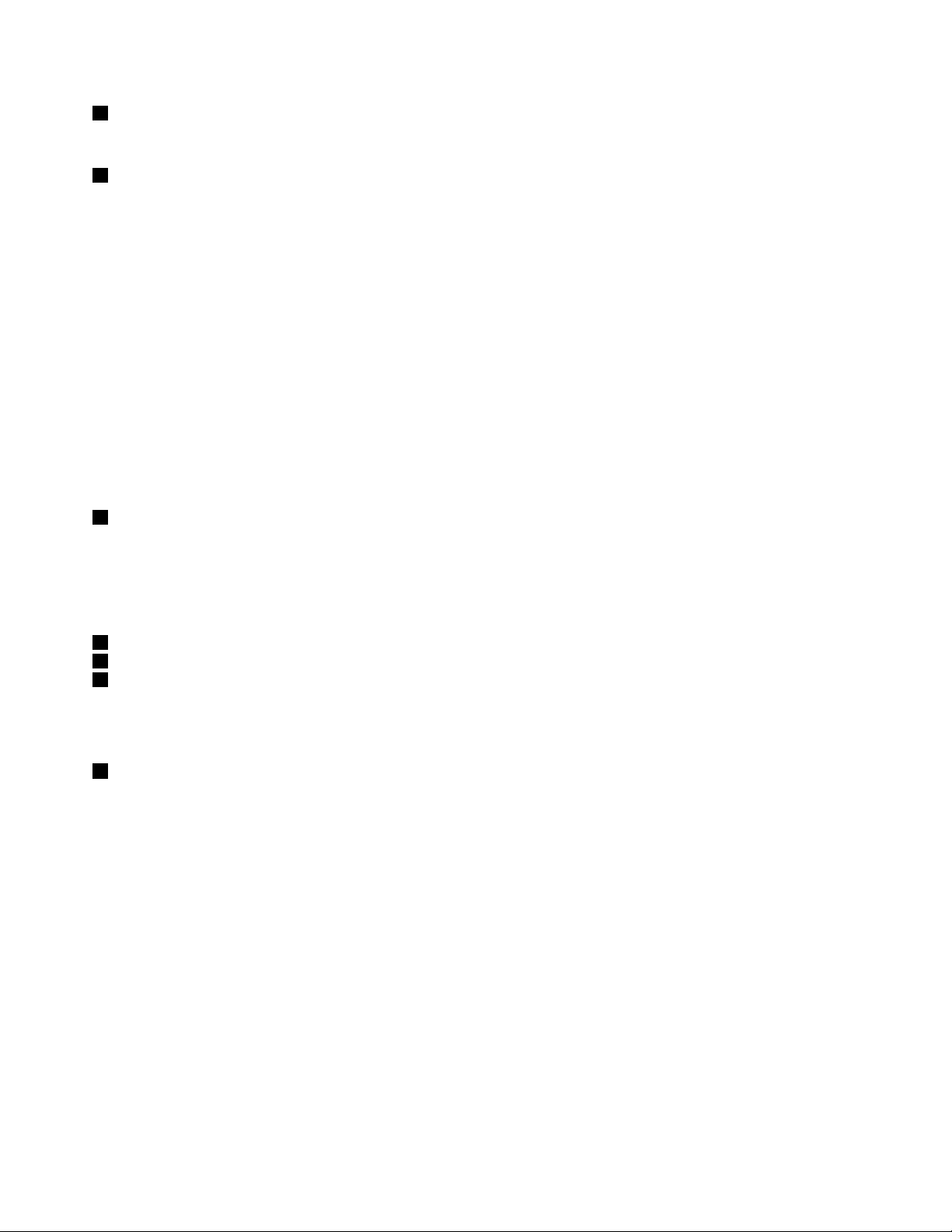
2Mikrofona(prinekaterihmodelih)
Mikrofonazajematazvokinglas,koseuporabljatasprogramom,kiomogočadelozzvokom.
3Stikalozavklop
Pritisnitegumbzanapajanje,davklopiteračunalnikaligapreklopitevnačinspanja.Čepotrebujetenavodila
zaizklopračunalnika,glejterazdelek»Pogostozastavljenavprašanja«nastrani17.
Česeračunalniksplohneodziva,galahkoizklopitetako,dapritisnetegumbzanapajanjeingapridržite
zanajmanjštirisekunde.Čeračunalnikanemoreteizklopiti,glejterazdelek»Računalniksepreneha
odzivati«nastrani95.
Določitelahkotudi,kajsezgodi,kopritisnetegumbzanapajanje.Spritiskomgumbazanapajanjelahkona
primerizklopiteračunalnikaligapreklopitevnačinspanjaoziromamirovanja.Načindelovanjagumbaza
napajanjespremenitestempostopkom:
1.Odpritenadzornoploščoinspremenitepoglednadzorneploščespogledakategorijnavelikealimale
ikone.
2.KliknitePowerOptions(Možnostiporabeenergije)➙Choosewhatthepowerbuttonsdo(Izberi
funkcijostikalazavklop).
3.Sleditenavodilomnazaslonu.
4Bralnikprstnihodtisov(prinekaterihmodelih)
Tehnologijapreverjanjapristnostiprstnihodtisovzagotavljapreprostinvarenuporabniškidostop,tako
dapoveževašprstniodtiszgesli.Večinformacijpoiščitevrazdelku»Uporababralnikaprstnihodtisov«
nastrani65
.
KazalnanapravaThinkPad
5KazalnapalicaTrackPoint
6GumbiTrackPoint
7SledilnaploščicaThinkPad
TipkovnicaimaedinstvenokazalnonapravoLenovoThinkPad.Kazanje,izbiranjeinvlečenjesovsidel
enegapostopka,kigalahkoizvedetebrezpremikanjaprstovspoložaja,vkateremsomedtipkanjem.Več
informacijpoiščitevrazdelku»KazalnanapravaThinkPad«nastrani25.
8Zaslon(zaslonnavečkratnidotikprinekaterihmodelih)
Večinformacijpoiščitevrazdelku»Uporabazaslonanavečkratnidotik«nastrani19.
2Vodičzauporabnika
Page 19
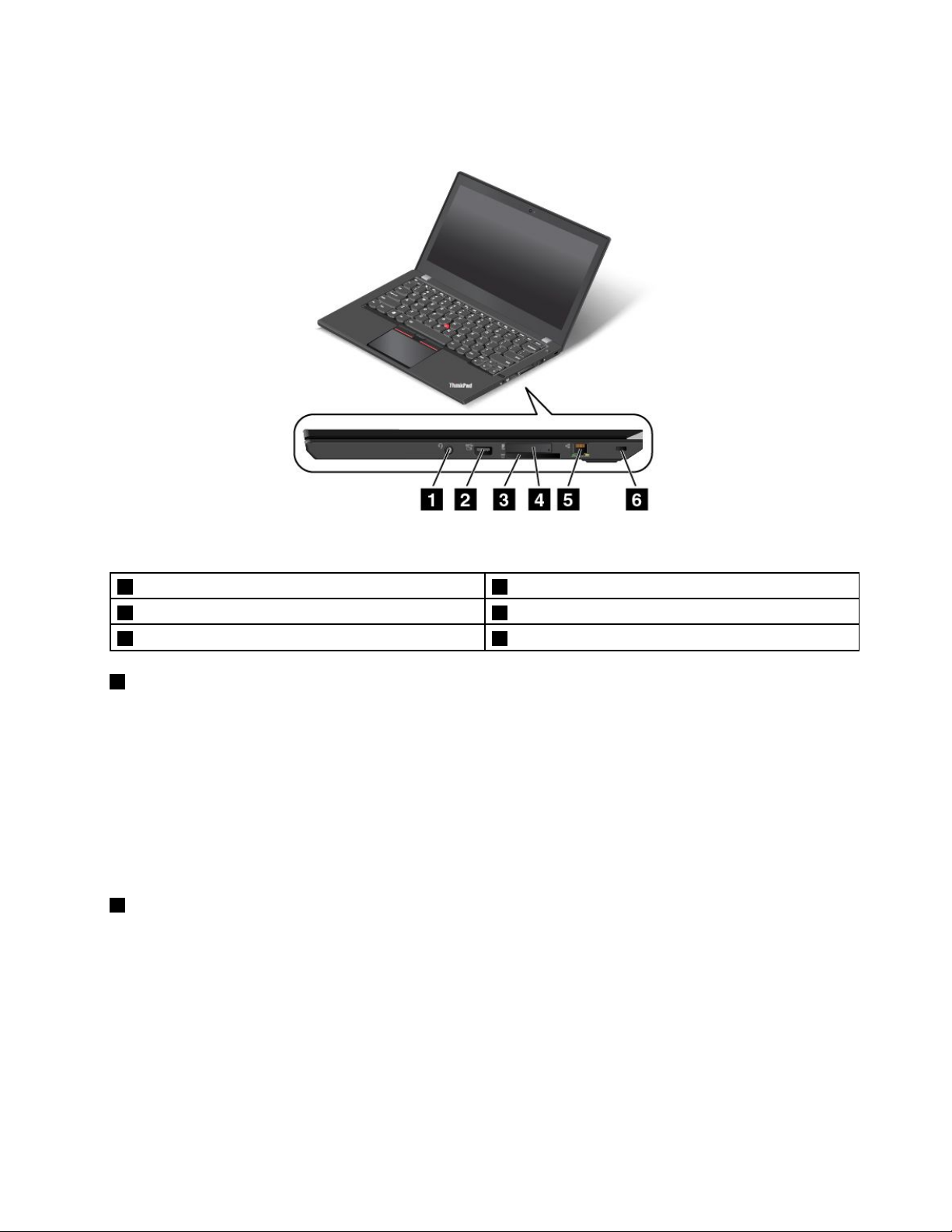
Pogledzdesnestrani
Slika2.Pogledzdesnestrani
1Priključekzazvok2SpojnikAlwaysOnUSB
3Režazabralnikmedijskihkartic4PladenjzakarticoMicroSIM(prinekaterihmodelih)
5Ethernetnipriključek6Režazavarnostnoključavnico
1Priključekzazvok
Čeželiteposlušatizvokizračunalnika,priklopiteslušalkealinaglavneslušalkes4-polnimvtičemvelikosti
3,5mm(0,14palca)vkombiniranipriključekzazvok.
Opombe:
•Čeuporabljateslušalkespreklopomfunkcij,naprimernaglavnoslušalkozamobilnodigitalnonapravo
iPhone,tegastikalanepritiskajte,dokleruporabljatenaglavnoslušalko.Čegapritisnete,jemikrofon
naglavneslušalkeonemogočen,vgrajenimikrofonivračunalnikupaomogočeni.
•Priključekzazvoknepodpiraobičajnegamikrofona.Večinformacijpoiščitevrazdelku»Uporabazvočnih
funkcij«nastrani38
2SpojnikAlwaysOnUSB
.
PriključekAlwaysOnUniversalSerialBus(USB)privzetoomogočapolnjenjenekaterihmobilnihdigitalnih
napravinpametnihtelefonovvtehprimerih:
•Kojeračunalnikvklopljenalivnačinuspanja
•Kojeračunalnikvnačinumirovanjaaliizklopljen,vendarpriključennanapajanje
Čeželitepolnititenaprave,kojeračunalnikvnačinumirovanjaaliizklopljeninnipriključennanapajanje,
nareditenaslednje:
Poglavje1.Pregledizdelka3
Page 20
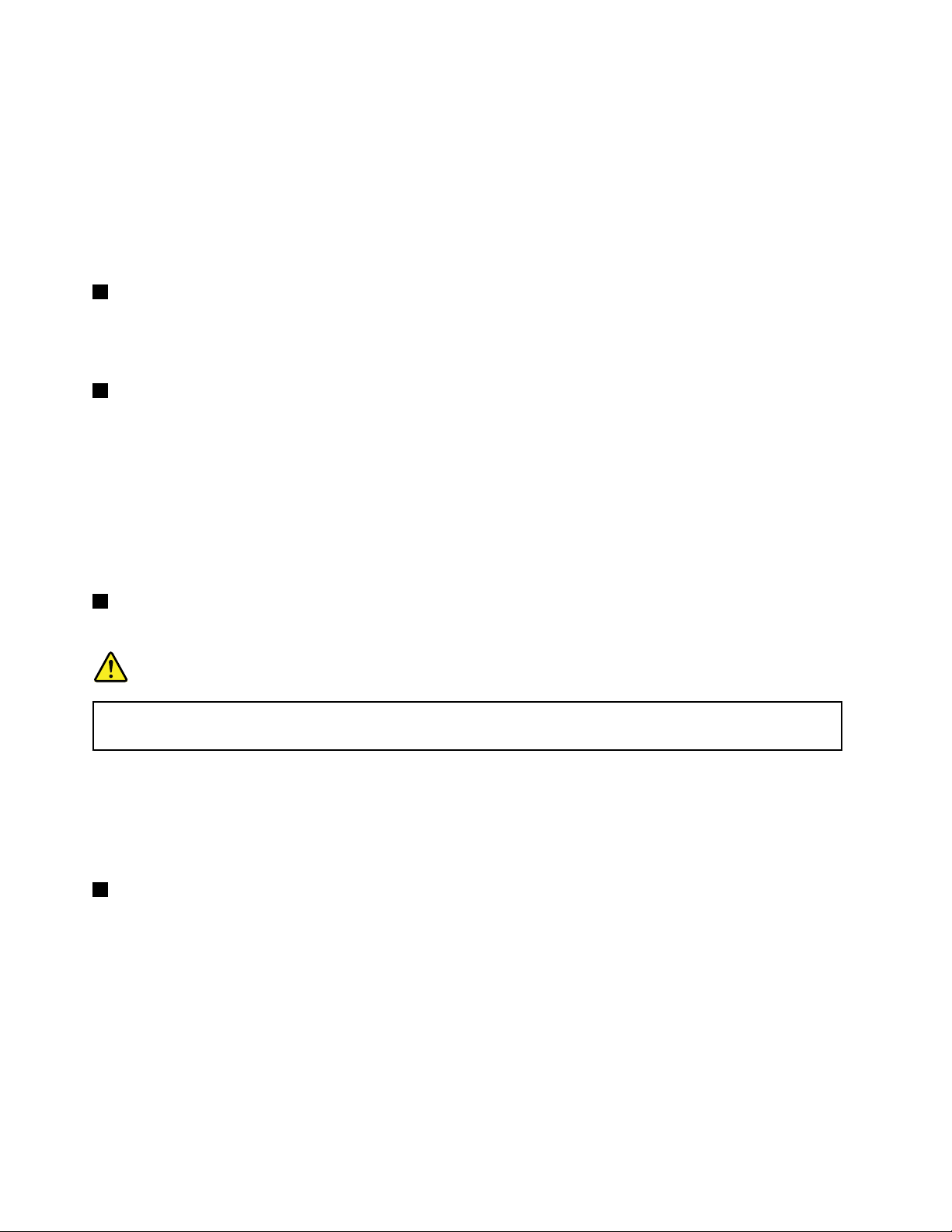
•ZaWindows
®
7:zaženiteprogramPowerManagerinkliknitezavihekGlobalPowerSettings(Globalne
nastavitvenapajanja),natopaupoštevajtenavodilanazaslonu.
•ZaWindows8.1inWindows10:zaženiteprogramLenovoSettings,kliknitePower(Napajanje)in
natoupoštevajtenavodilanazaslonu.
Navodilazazagonprogramov:»DostopdoprogramovLenovo«nastrani13
.
Opozorilo:KopriklopitekabelUSBvtapriključek,morabitioznakaUSBobrnjenanavzgor.Sicerselahko
priključekpoškoduje.
3Režazabralnikmedijskihkartic
Vašračunalnikimarežozabralnikmedijskihkartic.Čeželiteprebratipodatkenabliskovnimedijskikartici,jo
vstavitevtorežo.Čeželiteizvedetivečopodprtihkarticah,glejterazdelek»Uporababliskovnemedijske
karticealipametnekartice«nastrani40
4PladenjzakarticoMicroSIM(prinekaterihmodelih)
.
Čeimaračunalnikfunkcijozapovezovanjevbrezžičnamobilnaomrežja,bostezavzpostavitevpovezavv
brezžičnamobilnaomrežjamordapotrebovalikarticomicroSIM(SubscriberIdentificationModule).Kartica
microSIMjemordaženameščenavpladnjuzakarticomicroSIM(odvisnooddržave,kjerjeračunalnik
dobavljen).Večinformacijpoiščitevrazdelku»NameščanjealizamenjavakarticeMicroSIM«nastrani124
Opomba:uporabitekarticoMicroSIMinnekarticeSIMstandardnevelikosti,kernizdružljiva.
ČeželitenamestitializamenjatikarticoMicroSIM,glejterazdelek»Nameščanjealizamenjavakartice
MicroSIM«nastrani124.
5Ethernetnipriključek
SpriključkomEthernetpovežiteračunalnikvlokalnoomrežje(LAN).
.
NEVARNOST
Čeželitepreprečitinevarnostelektričnegaudara,nepovežitetelefonskegakablaspriključkom
Ethernet.StempriključkomlahkopovežetesamokabelEthernet.
Ethernetnipriključekimadvelučkizastanjeomrežja.Koseračunalnikpoveževkrajevnoomrežje,zasveti
zelenalučka.Lučkautriparumeno,kopotekaprenospodatkov.
Opomba:Čeračunalnikpriključitenarazširitvenopostajo,uporabiteethernetnipriključeknarazširitveni
postaji,netisteganaračunalniku.
6Režazavarnostnoključavnico
Čeželitezaščititiračunalnikpredkrajo,lahkokupitevarnostnokabelskoključavnico,kiustrezarežiza
varnostnoključavnico,inznjoprikleneteračunalniknanepremičenpredmet.
Opomba:Samisteodgovornizaoceno,izbiroterizvedbonapravezazaklepanjeinvarnostnihfunkcij.
DružbaLenovonepodajanobenihizjav,ocenaligarancijzadelovanje,kakovostoziromazmogljivost
napravezazaklepanjeinvarnostnefunkcije.
4Vodičzauporabnika
Page 21
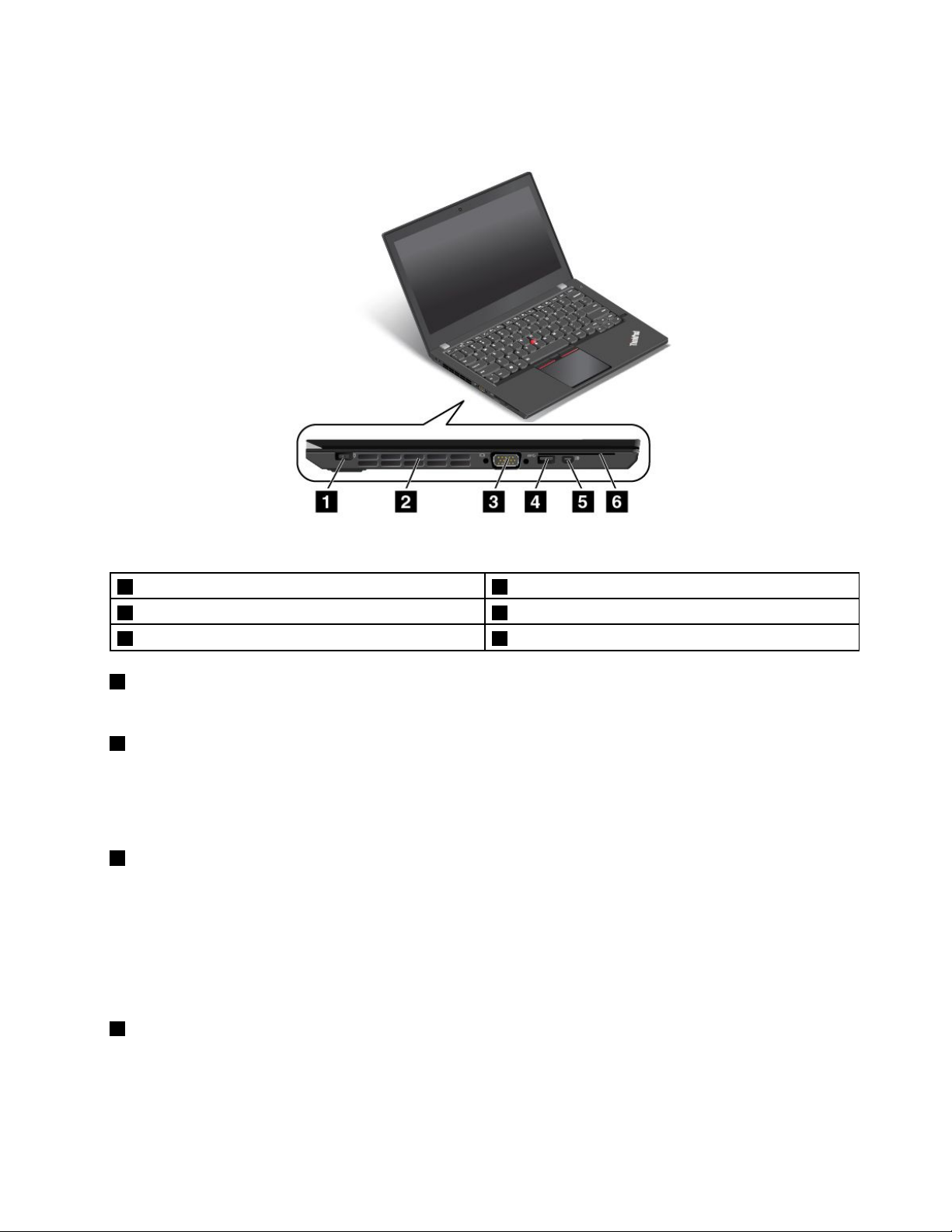
Pogledzlevestrani
Slika3.Pogledzlevestrani
1Napajalnipriključek2Prezračevalnereže
3PriključekVGA(Videographicsarray)4SpojnikUSB3.0
5PriključekMiniDisplayPort
1Napajalnipriključek
®
6Režazabralnikpametnihkartic(prinekaterihmodelih)
Kabelnapajalnikapriklopitevnapajalnipriključek,dasenapajaračunalnikinpolnijobaterije.
2Prezračevalnereže
Prezračevalnerežeinnotranjiventilatoromogočajokroženjezrakavračunalnikuterzagotavljajoustrezno
hlajenjemikroprocesorja.
Opomba:Čeželitezagotovitiustreznokroženjezraka,predreženepostavljajteničesar.
3PriključekVGA(VideoGraphicsArray)
UporabitepriključekVGA,daračunalnikpovežetezvideonapravo,kipodpiratehnologijoVGA,kotje
zaslonVGA.
Opomba:Čeračunalnikpriklopitevrazširitvenopostajo,uporabitepriključekVGAnarazširitvenipostaji,
nenaračunalniku.
Večinformacijpoiščitevrazdelku»Uporabazunanjegazaslona«nastrani37
4SpojnikUSB3.0
.
PriključekUSB3.0seuporabljazapriklopnaprav,kisozdružljivezUSB,naprimertiskalnikaUSBali
digitalnekamere.
Poglavje1.Pregledizdelka5
Page 22

Opozorilo:KopriklopitekabelUSBvpriključekUSB3.0,morabitioznakaUSBobrnjenanavzgor.Sicer
selahkopriključekpoškoduje.
5PriključekMiniDisplayPort
®
PriključekminiDisplayPortuporabitezapovezavoračunalnikazzdružljivimprojektorjem,zunanjim
zaslonomalitelevizorjemvisokerazločljivosti.PriključekMiniDisplayPortvračunalnikupodpirapretakanje
zvokainvidea.Takompaktnipriključekomogočapreprostonastavitev(t.i.PlugandPlay)terpodpira
prilagojevalnike,kijihjemogočepriključitivpriključkeDVI,VGAaliHigh-DefinitionMultimediaInterface™
(HDMI).Večinformacijpoiščitevrazdelku»Uporabazunanjegazaslona«nastrani37
6Režazabralnikpametnihkartic(prinekaterihmodelih)
.
Gledenamodelimalahkoračunalnikvgrajenbralnikpametnihkartic.
Pogledodspodaj
Slika4.Pogledodspodaj
1Odprtinazaponovnizagonvsili2Odstranljivabaterija
3Priključekzarazširitvenopostajo4Zvočniki
1Odprtinazaponovnizagonvsili
Česeračunalnikneodzivavečinganemoreteizklopitizgumbomzavklop,odstranitenapajalnikinvstavite
konecporavnanepapirnesponkevodprtinozaponovnizagonvsili,dagaponastavite.
2Odstranljivabaterija
Koomrežnonapajanjeninavoljo,najseračunalniknapajaizbaterije.
3Priključekzarazširitvenopostajo
Čeželiterazširitizmožnostiračunalnikadomaalivpisarni,lahkouporabitepriključekinračunalnikpriključite
vpodprtorazširitvenopostajo.Čeželiteizvedetivečopodprtihrazširitvenihpostajah,glejterazdelek
»RazširitvenepostajeThinkPad«nastrani43
4Zvočniki
.
Računalnikjeopremljensparomstereozvočnikov.
6Vodičzauporabnika
Page 23
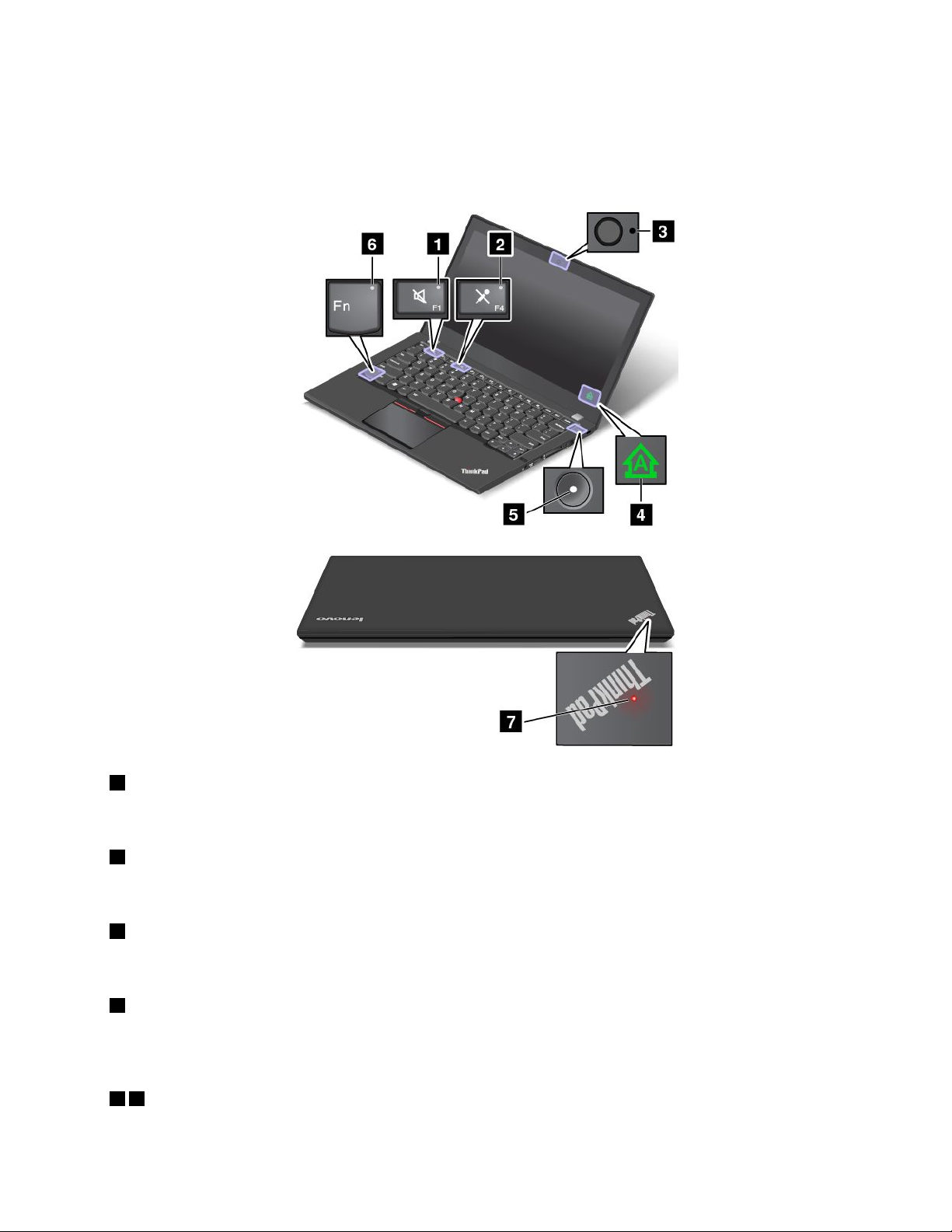
Indikatorjistanja
Indikatorjistanjaoznačujejotrenutnostanjevašegaračunalnika.
Opomba:Vašračunalniksemordarazlikujeodprikazanegananaslednjihslikah.
1Indikatorizklopazvočnika
Koindikatorizklopazvočnikasveti,sozvočnikiizklopljeni.
2Indikatorizklopamikrofona
Koindikatorizklopamikrofonasveti,somikrofoniizklopljeni.
3Indikatorstanjakamere
Koindikatorstanjakameresveti,jekameravuporabi.
4IndikatorCapsLock
Indikatorsveti,kadarjenačinCapsLockomogočen.Vseabecedneznake(A–Z)lahkovneseteneposrednoz
velikičrkami.
57Indikatorjastanjasistema
Poglavje1.Pregledizdelka7
Page 24
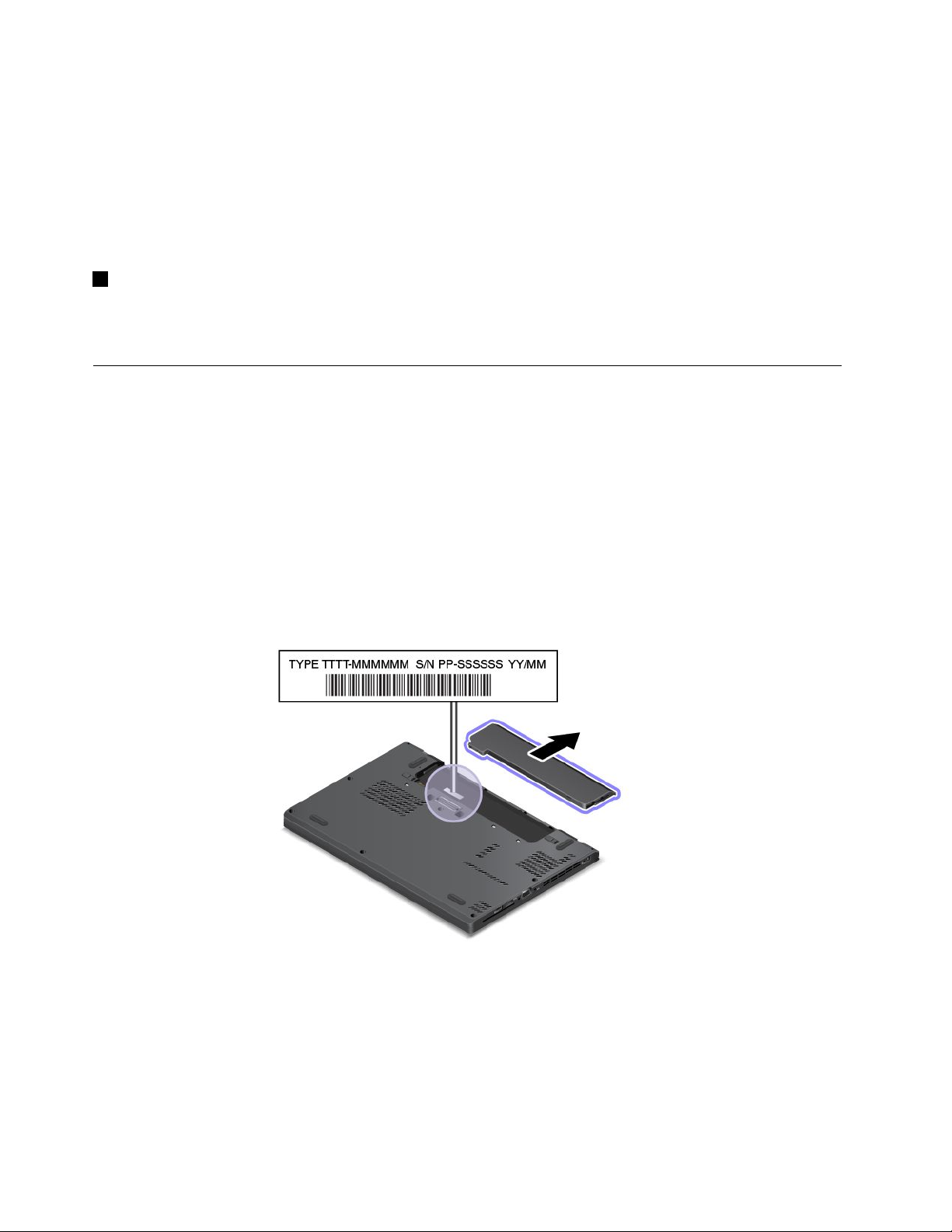
IndikatorvlogotipuThinkPadinindikatornasredinigumbazavklopoznačujetastanjesistemaračunalnika.
•Lučkatrikratutripne:računalnikjepriključennanapajanje.
•Sveti:računalnikjevklopljen(vobičajnemnačinu).
•Hitroutripanje:računalnikpreklapljavnačinspanjaalimirovanja.
•Počasnoutripanje:računalnikjevnačinuspanja.
•Lučkanesveti:računalnikjeizklopljenalivnačinumirovanja.
6IndikatorFnLock
IndikatorFnLockprikazujestanjefunkcijeFnLock.Večinformacijpoiščitevrazdelku»Posebnetipke«
nastrani23.
Iskanjepomembnihpodatkovoizdelku
Vtemrazdelkusoinformacijeotem,kjesonalepkazvrstoinmodelomračunalnika,nalepkazID-jem
ameriškezveznekomisijezakomunikacije(FCC)incertifikacijskeštevilkeIC,nalepkapotrdilaopristnosti
sistemaWindowsinnalepkaGenuineMicrosoft
®
.
Informacijeovrstiinmodeluračunalnika
Nalepkazvrstoinmodelomnapraveoznačujevašračunalnik.KopotrebujetepomočpodjetjaLenovo,so
infomacijeotipuinmodeluračunalnikapodpornemutehnikuvpomočpriidentifikacijivašegaračunalnikain
takoomogočajohitrejšiservis.
Nalepkazvrstoinmodelomračunalnikajelahkonapokrovuračunalnika,podbaterijoalinanapajalniku,kar
jeodvisnoodmodela.Naslednjaslikaprikazuje,kjejeoznakavrsteinmodelaračunalnika:
InformacijeonalepkiFCCIDincertifikacijskištevilkiIC
PodatkiocertifikatihzaFCCinICsonanalepkinaosnovnempokrovuračunalnika,kotjeprikazano
naspodnjisliki.
8Vodičzauporabnika
Page 25
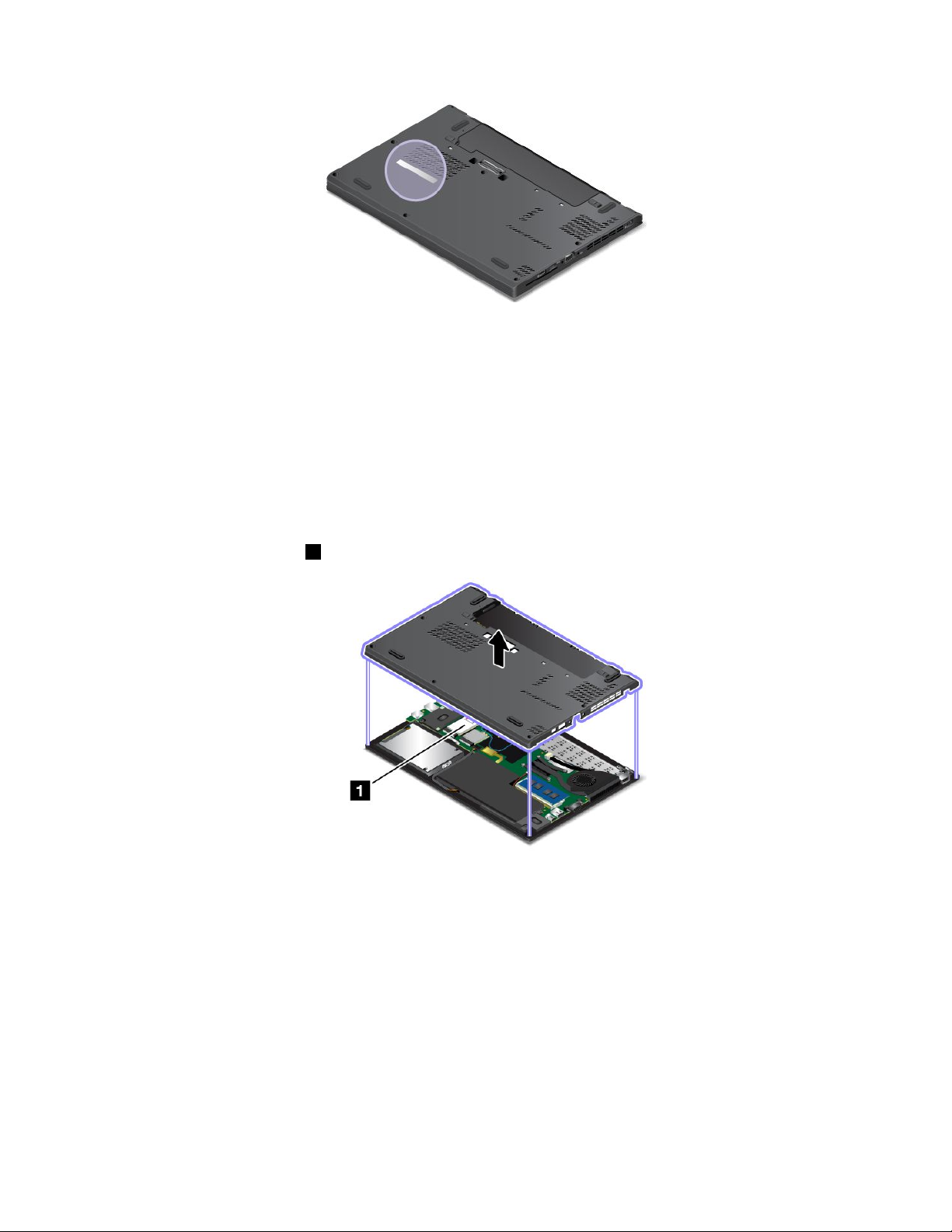
Vsebinatenalepkeserazlikujegledenabrezžičnimodul,skaterimjeopremljenračunalnik:
•PrivnaprejnameščenembrezžičnemmodulustanatejnalepkinavedenidejanskištevilkiFCCID-jain
certifikataICzabrezžičnimodul,kigajenamestilLenovo.
Opomba:Vnaprejnameščenegabrezžičnegamodulaneodstranjujtealizamenjujtesami.Zazamenjavo
modulasemoratenajprejobrnitinaservisLenovo.Lenovoniodgovorenzamorebitnoškodo,povzročeno
znepooblaščenozamenjavo.
•ČeimatemodulWAN,kigalahkouporabnikzamenjasam,jenanalepkinavedeno,dasidejanskoštevilko
FCCID-jaincertifikataICoglejtevvodičuzauporabnika.
NalepkasštevilkoFCCID-jaincertifikataICzabrezžičnimodulWAN,kigalahkozamenjauporabniksam,je
pritrjenanabrezžičnimodul
1(navoljoprinekaterihmodelih),nameščenvračunalnik.
Opomba:Čeimatebrezžičnimodul,kigalahkouporabnikzamenjasam,poskrbite,dabostevračunalniku
uporabljalisamobrezžičnemodule,kijihodobriLenovo.Sicerboobvklopuračunalnikaprikazanosporočilo
onapakiinračunalnikbozapiskal.
NalepkezaoperacijskesistemeWindows
PotrdiloopristnostizaWindows7:modeliračunalnikov,vkaterihjevnaprejnameščenoperacijskisistem
Windows7,imajonapokrovualiznotrajprostorazabaterijonameščenonalepkospotrdilomopristnosti.Ta
potrjuje,daimaračunalniklicencozaizdelekWindows7injevnjemnameščenaoriginalnarazličicasistema
Windows7.Vnekaterihprimerihjevokvirupraviczanamestitevstarejšerazličice,kivamjihdajelicencaza
Windows7Professional,mordanameščenastarejšarazličicasistemaWindows.Napotrdiluopristnosti
stanatisnjenarazličicasistemaWindows7,zakateroimaračunalniklicenco,inIDizdelka.IDizdelkaje
Poglavje1.Pregledizdelka9
Page 26
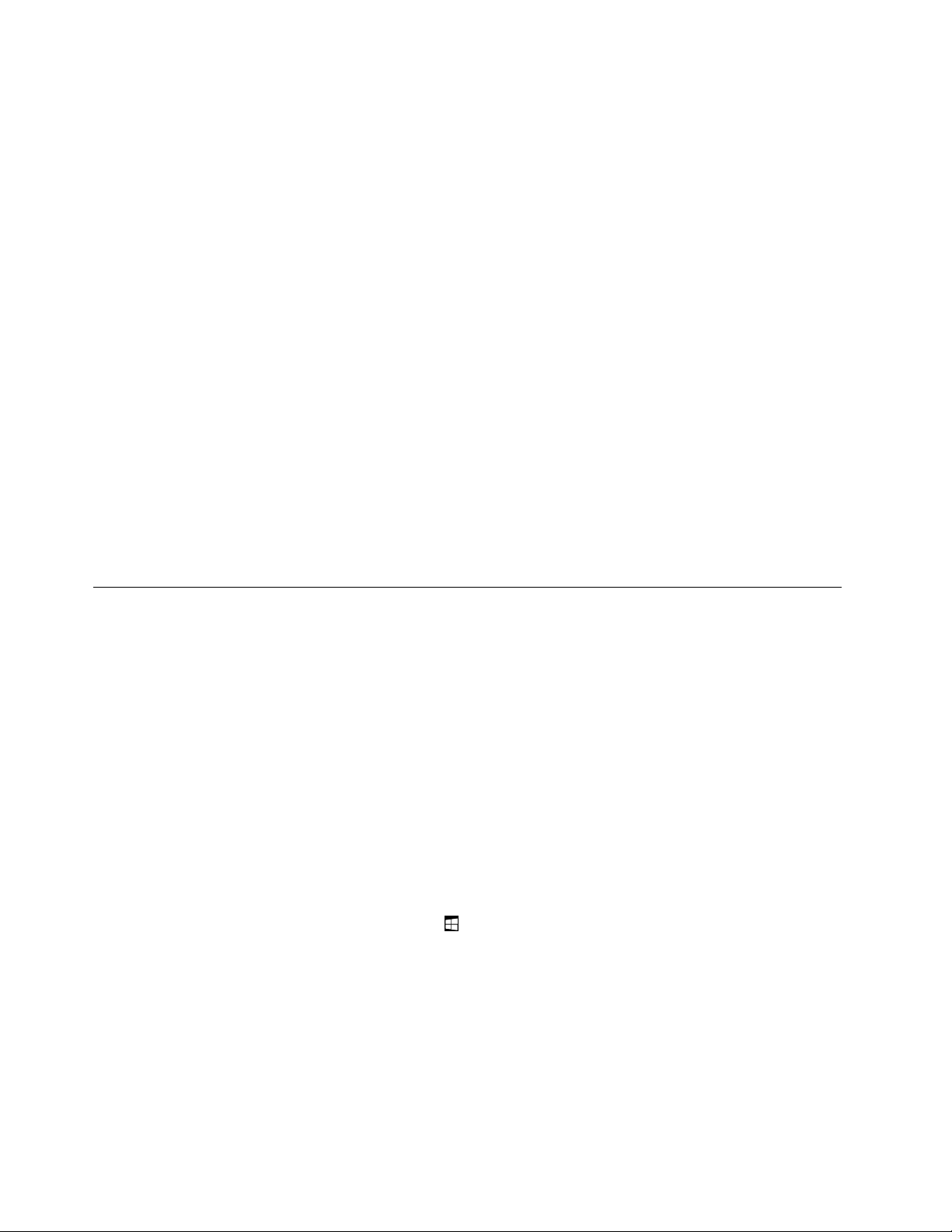
pomemben,čebostemoraliWindows7znovanamestitiizdrugegavira,kotjekompletdiskovzaobnovitev
izdelkaLenovo.
Nalepka»GenuineMicrosoft«zaWindows8,Windows8.1inWindows10:gledenazemljepisno
lokacijo,datumproizvodnjeračunalnikainrazličicosistemaWindows8,Windows8.1aliWindows10,kije
vnaprejnameščena,jenapokrovuračunalnikamordanalepka»GenuineMicrosoft«.Naspletnistrani
http://www.microsoft.com/en-us/howtotell/Hardware.aspxsilahkoogledateslikemest,kjerjelahkopritrjena
nalepka»GenuineMicrosoft«.
•VLRKitajskimorabitinalepka»GenuineMicrosoft«navsehmodelihračunalnikov,vkaterihjevnaprej
nameščenakaterakolirazličicasistemaWindows8,Windows8.1aliWindows10.
•Vdrugihdržavahinobmočjihjenalepka»GenuineMicrosoft«potrebnasamonamodelihračunalnikovz
licencozaWindows8Pro,Windows8.1ProaliWindows10Pro.
Čenaračunalnikuninalepke»GenuineMicrosoft«,tošenepomeni,davnaprejnameščenarazličicasistema
Windowsnioriginalna.Podrobneinformacijeotem,alijevnaprejnameščeniizdelekWindowsoriginalen,so
navoljonaMicrosoftovispletnistranihttp://www.microsoft.com/en-us/howtotell/default.aspx.
VnasprotjuzizdelkiWindows7nizunanjihvizualnihoznakID-jaizdelkaalirazličicesistemaWindows,za
kateroimaračunalniklicenco.IDizdelkajenamestotegashranjenvvdelaniprogramskiopremiračunalnika.
PrinameščanjusistemaWindows8,Windows8.1aliWindows10namestitveniprogrampreveri,alijev
vdelaniprogramskiopremiveljaveninustrezenIDizdelka,potrebenzaaktiviranje.
Vnekaterihprimerihjevokvirupraviczanamestitevstarejšerazličice,kivamjihdajelicencazaWindows8
Pro,Windows8.1ProaliWindows10Pro,mordanameščenastarejšarazličicasistemaWindows.
Komponente
Vtemrazdelkusoinformacijeokomponentahračunalnika.
Mikroprocesor
•Česiželiteogledatiinformacijeomikroprocesorjuračunalnika,nareditenaslednje:
-Windows7:odpritemeniStart,zdesnotipkomiškeklikniteComputer(Računalnik)innato
Properties(Lastnosti).
-ZaWindows8.1:pojditenazaslonnamizjainnatopomaknitekazalkovzgornjialispodnjidesnikot
zaslona,daprikažetečarobnegumbe.NatoklikniteSettings(Nastavitve)➙PCinfo(Informacije
oračunalniku).
-ZaWindows10:nareditenekajodtega:
-OdpritemeniStartinklikniteSettings(Nastavitve).ČeniprikazanamožnostSettings(Nastavitve),
klikniteAllapps(Vsiprogrami),daprikažetevseprograme,innatoSettings(Nastavitve)➙
System(Sistem)➙About(Vizitka).
-ZdesnomiškinotipkokliknitegumbStart.NatoizberiteSystem(Sistem).
Pomnilnik
•Sinhronipomnilnikzdinamičnimnaključnimdostopomzdvakratnohitrostjoprenosapodatkov3prinizki
napetosti(DDR3LVSDRAM)
Shranjevalnanaprava
Odvisnoodmodela:
•Trdidiskz2,5-palčnimohišjeminvišino7mm(0,28palca)
10Vodičzauporabnika
Page 27
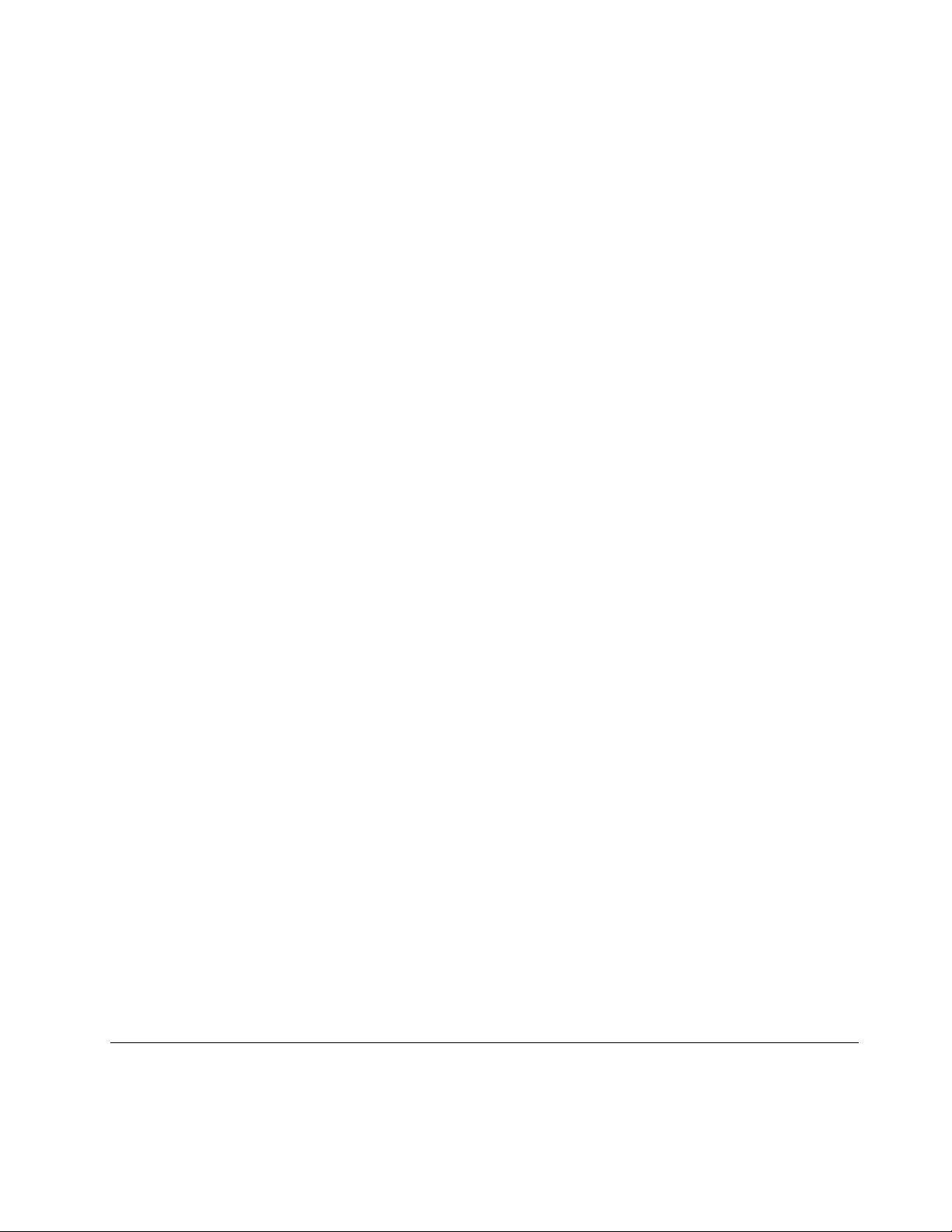
•Trdidiskz2,5-palčnimohišjeminvišino9,5mm(0,37palca)
•PogonSSDz2,5-palčnimohišjeminvišino7mm(0,28palca)
•Hibridnipogonz2,5-palčnimohišjeminvišino7mm(0,28palca)
•PogonSSDM.2,samozapredpomnjenje
Zaslon
•BarvnizaslonstehnologijoTFT(ThinFilmTransistor)
•Velikostzaslona:317,5mm(12,5palca)
•Ločljivostzaslona:1366x768ali1920x1080(odvisnoodmodela)
•Nastavitevsvetlosti
•Vgrajenakamera(navoljoprinekaterihmodelih)
•Vgrajenamikrofona
•Tehnologijanavečkratnidotik(navoljoprinekaterihmodelih)
Tipkovnica
•Tipkovnicasšestimivrsticami(osvetlitevodzadajjenavoljoprinekaterihmodelih).
•Funkcijsketipke
•KazalnanapravaT rackPointinsledilnaploščica
Vmesnik
•Digitalnibralnikmedijskihkartic4-v-1
•Priključekzazvok
•SpojnikVGA
•PriključekMiniDisplayPort
•SpojnikAlwaysOnUSB3.0
•SpojnikUSB3.0
•PriključekRJ45Ethernet
•Režabralnikapametnihkartic(navoljoprinekaterihmodelih)
•Priključekzarazširitvenopostajo(navoljoprinekaterihmodelih)
BrezžičnefunkcijeinfunkcijeGPS
•VgrajenatehnologijaBluetooth
•IntegriranibrezžičniLAN
•SatelitskisprejemnikGPS(GlobalPositioningSystem)(navoljoprimodelihzvmesnikomzabrezžično
mobilnoomrežje)
•Vgrajenivmesnikzabrezžičnomobilnoomrežje(navoljoprinekaterihmodelih)
Varnostnafunkcija
•Bralnikprstnihodtisov(navoljoprinekaterihmodelih)
Specifikacije
Velikost
•Širina:305,5mm(12palca)
Poglavje1.Pregledizdelka11
Page 28
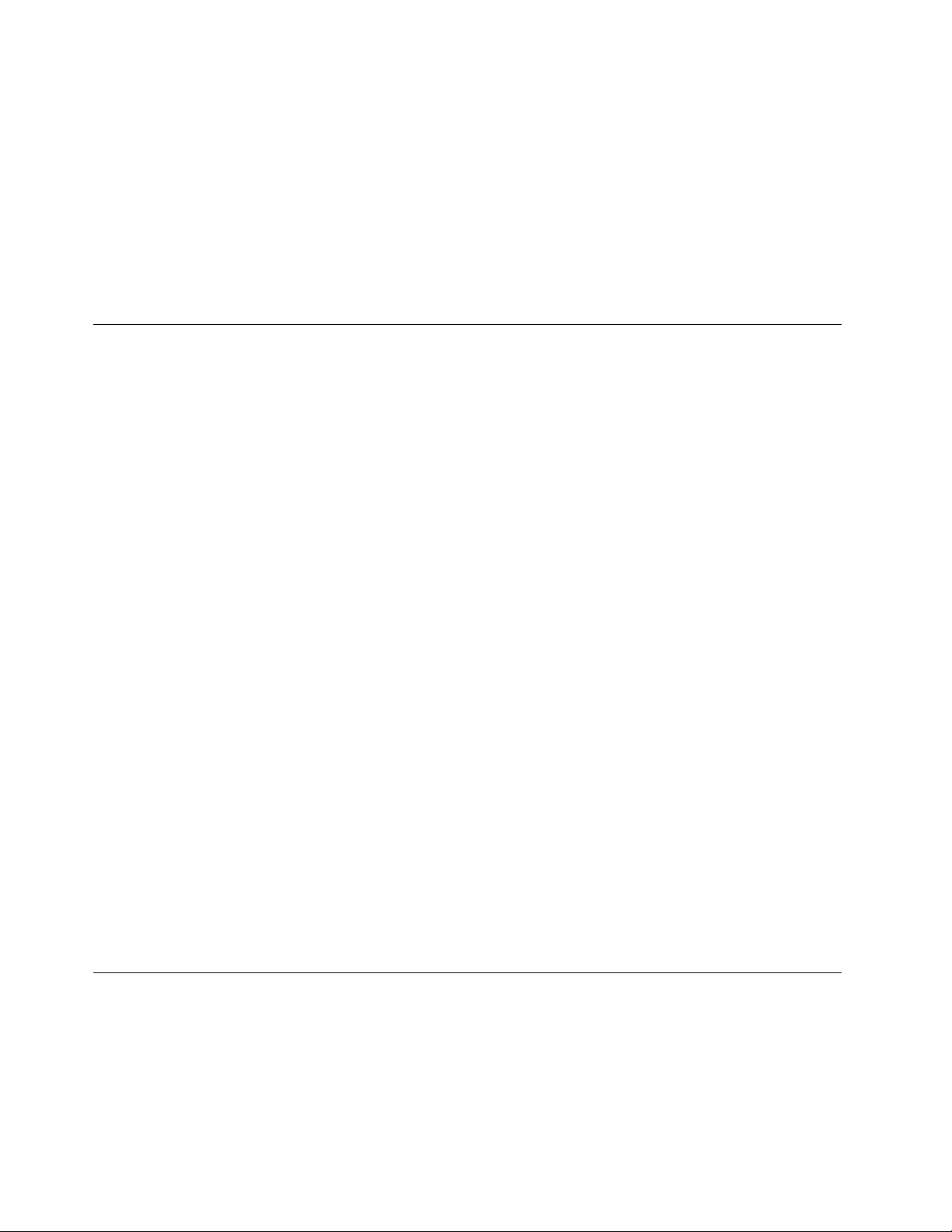
•Globina:208,5mm(8,2palca)
•Višina:20,3mm(0,8palca)ali21,5mm(0,8palca)
Oddajanjetoplote
•Maksimalno45W(154Btu/uro)
Virnapajanja(napajalnikzaizmeničnitok)
•Sinusnanapetost:od50do60Hz
•Napetostnapajalnikazaizmeničnitok:od100do240VAC,od50do60Hz
Delovnookolje
Vtemrazdelkusoinformacijeooperacijskemokoljuračunalnika.
Okolje
•Maksimalnavišinabrezvzdrževanjazračnegatlaka:3048m(10.000čevljev)
•Temperatura
-Navišinahdo2438m(8000čevljev)
-Delovanje:od5,0°Cdo35,0°C(od41°Fdo95°F)
-Shranjevanje:od5,0°Cdo43,0°C(od41°Fdo109°F)
-Navišinahnad2438m(8000čevljev)
Najvišjatemperaturameddelovanjempodpogojibrezpritiska:31,3°C(88°F)
Opomba:obpolnjenjubaterijmorabititemperaturavsaj10°C(50°F).
•Relativnavlažnost:
-Delovanje:od8%do95%primokremtermometru:23℃(73℉)
-Shranjevanje:od5%do95%primokremtermometru:27℃(81℉)
Čejemogoče,računalnikpostavitevdobrozračeninsuhprostor,kjerniizpostavljenneposrednimsončnim
žarkom.
Opozorilo:Električnenaprave,kotsoventilator,radio,visokoenergijskizvočniki,klimatskanapravain
mikrovalovnapečica,najnebodovbližiniračunalnika,Močnamagnetnapoljaelektričnihgospodinjskih
napravlahkopoškodujejozasloninpodatkenashranjevalnempogonu.
Pijačneodlagajtenaračunalnikalipolegnjega,karveljatudizadrugepriključenenaprave.Česepo
računalnikualidrugipriključeninapravipolijetekočina,lahkopridedokratkegastikaalidokakšnedruge
škode.
Nejejteinnekaditenadtipkovnico.Delci,kipadajonatipkovnico,lahkopovzročijookvaro.
ProgramiLenovo
ZapreprostoinvarnodelojevračunalnikunameščenaprogramskaopremaLenovo.
Opomba:Programi,kisonavoljo,selahkospremenijobrezobvestila.
ČeželiteizvedetivečoprogramihindrugihračunalniškihrešitvahdružbeLenovo,obiščitespletnomesto:
http://www.lenovo.com/support
12Vodičzauporabnika
Page 29
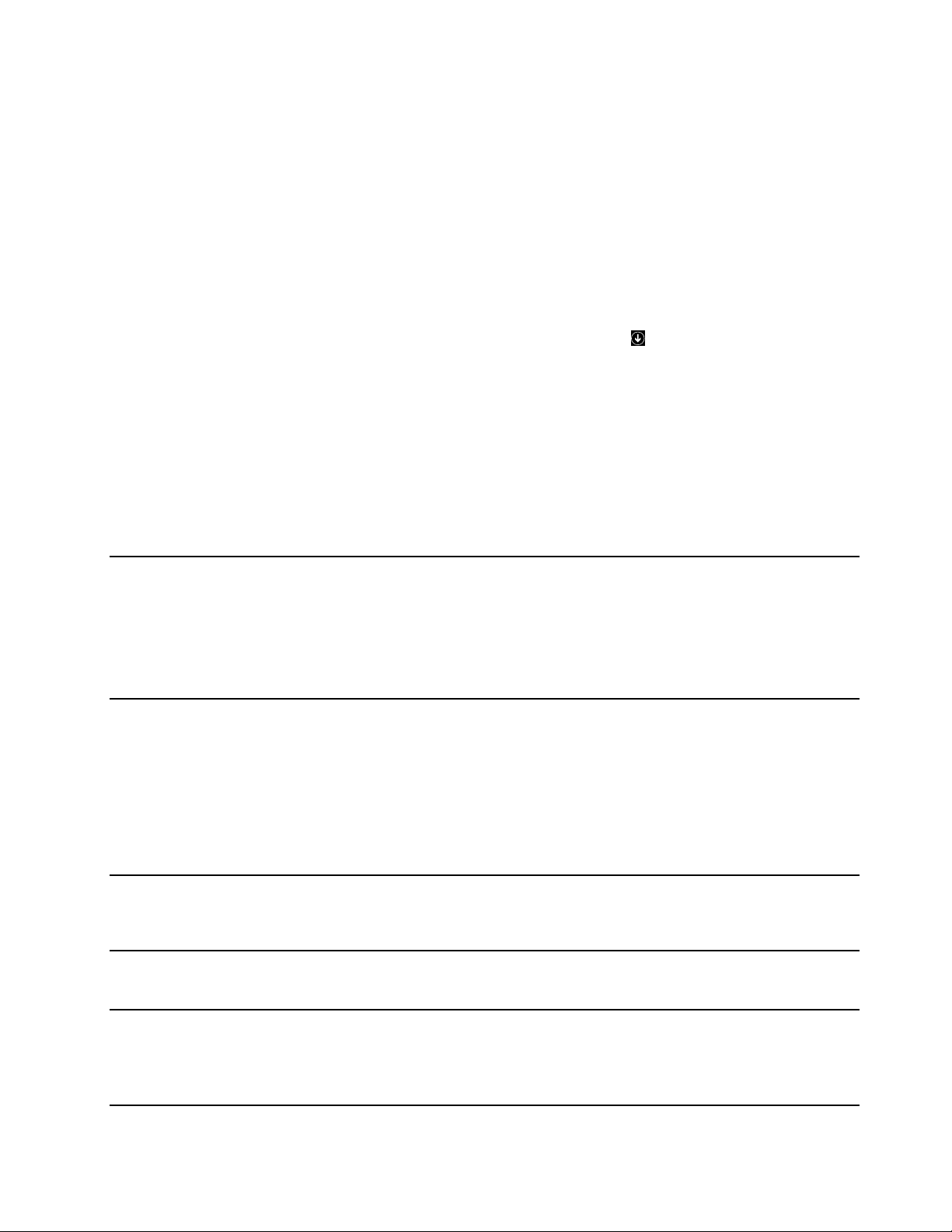
DostopdoprogramovLenovo
ZadostopdoprogramovLenovovračunalnikuuporabitetapostopek:
•Windows7inWindows10:
1.KliknitegumbStart,daodpretemeniStart.Poiščiteprogrampoimenu.
2.ČeprogramniprikazanvmenijuStart,klikniteAllprograms(Vsiprogrami)aliAllapps(Vsi
programi),daprikažetevseprograme.
3.Čeprogramaševednonenajdetenaseznamuprogramov,gapoiščitezuporabopoljazaiskanje.
•Windows8.1:
1.Česeželitevrnitinazačetnizaslon,pritisnitetipkoWindows.Poiščiteprogrampoimenu.
2.Čeprogramniprikazannazačetnemzaslonu,klikniteikonopuščice,daodpretezaslonsprogrami.
3.Čeprogramanenajdetenazaslonusprogrami,gapoiščitezuporabopoljazaiskanje.
NekateriprogramiLenovosopripravljenizanamestitev.Tehprogramovnemoretenajtizopisanimipostopki,
čejihprejnenamestite.ČeželitenamestititeprogrameLenovo,pojditenaLenovoPCExperience➙
LenovoToolsinupoštevajtenavodilanazaslonu.
UvodvprogrameLenovo
VtemrazdelkusonakratkopredstavljeniprogramiLenovo.Prinekaterihmodelihračunalnikanekateri
programimordanisonavoljo.
AccessConnections™
(Windows7)
ActiveProtectionSystem™
(Windows7,Windows8.1in
Windows10)
AutoScrollUtility
(Windows7,Windows8.1in
Windows10)
CommunicationsUtility
(Windows7)
FingerprintManagerPro,
LenovoFingerprintManagerali
TouchFingerprintManager
(Windows7inWindows8.1)
AccessConnectionsjeprogramzapomočpripovezljivostizaustvarjanjein
upravljanjeprofilovlokacij.Vvsakemprofilulokacijesoshranjenevsenastavitve
omrežneininternetnekonfiguracije,potrebnezapovezovanjeomrežne
infrastrukturesspecifičnelokacije,naprimeroddomaaliizpisarne.
Čepreklapljatemedprofililokacij,kopremikateračunalnikzenegamestana
drugo,selahkohitroinenostavnopovežetezomrežjem,nedabimoralizato
znovaročnokonfiguriratinastavitveinvsakokratponovnozagnatiračunalnik.
ProgramActiveProtectionSystemzaščitinotranjoshranjevalnonapravo
(naprimertrdidisk),kosenzorudarcevvračunalnikuzaznastanje,kilahko
poškodujetonapravo,naprimernagibsistema,čezmernovibriranjealiudarec.
Notranjashranjevalnanapravajemanjobčutljivazapoškodbe,konedeluje.Ko
notranjashranjevalnanapravanedeluje,sistemnamrečzaustavinjenovrtenjeter
lahkocelopremaknebralneinpisalneglavepogonanaobmočjabrezpodatkov.
Takojkosenzorudarcevzazna,dajeokoljespetstabilno(minimalniudarci,
vibriranjealispremembenagibasistema),vklopinotranjoshranjevalnonapravo.
Taprogramizboljšaizkušnjopriuporabioken.Položajoknaprogramavospredju
sesamodejnoprilagodi.Drsnavrsticavuporabniškemvmesnikusesamodejno
prilagodi.
SprogramomCommunicationsUtilitylahkokonfiguriratenastavitvezavgrajeno
kameroinzvočnenaprave.
Čeimaračunalnikbralnikprstnihodtisov,programFingerprintManagerPro,
LenovoFingerprintManageraliTouchFingerprintManageromogočavnos
prstnegaodtisainnjegovopovezavozgesli.Posledičnolahkozoverjanjem
prstnihodtisovnadomestitegeslateromogočitepreprostinvarenuporabniški
dostop.
Poglavje1.Pregledizdelka13
Page 30
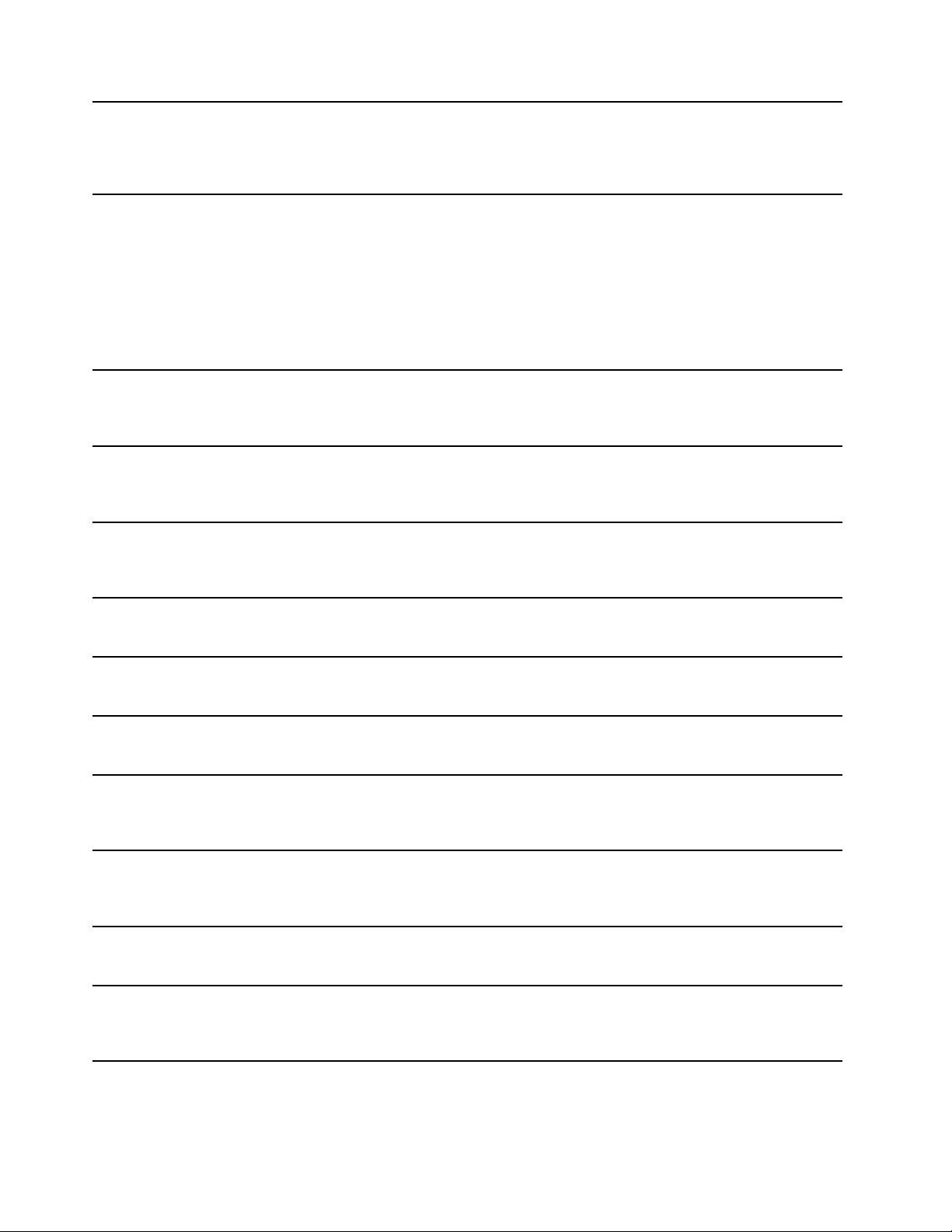
HotkeyFeaturesIntegration
(Windows7,Windows8.1in
Windows10)
LenovoCompanion
(Windows8.1inWindows10)
LenovoPCExperience
(Windows7,Windows8.1in
Windows10)
LenovoSettings
(Windows8.1inWindows10)
LenovoSolutionCenter
(Windows7,Windows8.1in
Windows10)
MobileBroadbandConnect
(Windows7inWindows10)
MessageCenterPlus
(Windows7)
PasswordManager
(Windows7inWindows8.1)
PowerManager
(Windows7)
REACHit
(Windows7,Windows8.1in
Windows10)
RecoveryMedia
(Windows7inWindows10)
RescueandRecovery
®
(Windows7)
HotkeyFeaturesIntegrationjepaketorodij,skaterimlahkoizbereteinnamestite
pripomočke,namenjeneposebejzaposebnetipkeingumbenaračunalniku.
Posebnetipkeingumbisonamenjenitistim,kiimajoposebnezahteveglede
dostopnostiinuporabnosti.Namestitevpovezanihpomožnihprogramov,ki
omogočijovsefunkcijeposebnihtipkingumbov.
Dostopdonajboljšihfunkcijsistemainnjihovorazumevanjemoratabiti
preprosta.ZorodjemCompaniontudista.
ZorodjemCompanionregistrirajteračunalnik,dostopajtedouporabniškega
priročnika,upravljatestanjesistemainsistemposodabljajte,preveritestanje
garancijeinsioglejtedodatnoopremo,prilagojenozavašračunalnik.Preberete
lahkotudinasveteinpriporočila,raziščeteforumezaizdelkeLenovoin
spremljatenovice,člankeinspletnednevnikezaupanjavrednihvirovspodročja
tehnologije.VtemprogramujenavoljoekskluzivnavsebinapodjetjaLenovo,ki
vambovpomočpriodkrivanjuvsega,karponujanovisistem.
ProgramLenovoPCExperienceomogočapreprostejšeinvarnejšedelo,ker
zagotavljapreprostdostopdoprogramov,kotstaActiveProtectionSystemin
LenovoSolutionCenter.
SprogramomLenovoSettingslahkoizboljšatesvojoračunalniškoizkušnjotako,
daračunalnikpretvoritevprenosnodostopnotočko,konfiguriratenastavitve
zakameroinzvok,optimiziratenastavitvenapajanjaterustvariteinupravljate
večomrežnihprofilov.
SprogramomLenovoSolutionCenterlahkoodpravitetežavezračunalnikom.
Programvključujediagnostičnepreizkuse,zbirkosistemskihinformacij,
varnostnostanje,informacijeopodporiternamigeinnasvetezaoptimalno
zmogljivostsistema.
ProgramMobileBroadbandConnectomogočapovezavoračunalnikazmobilnim
širokopasovnimomrežjemprekpodprtebrezžičnekarticeWAN.
ProgramMessageCenterPlussamodejnoprikažesporočilaopomembnih
obvestilihdružbeLenovo,kotsoopozorilagledesistemskihposodobitevali
opozorilagledestanj,kizahtevajovašopozornost.
ProgramPasswordManagersamodejnozajameinizpolniinformacijeo
preverjanjupristnostizaprogrameWindowsinspletnestrani.
ProgramPowerManagerponujapriročno,prilagodljivoinpopolnorešitevza
upravljanjenapajanjazavašračunalnik.Znjimprilagoditenastavitvenapajanja
računalnikaterdosežetenajboljšeravnovesjemedzmogljivostjoinprihrankom
energije.
REACHitomogočaupravljanjevsehvašihdatotekvenemprogramu,neglede
nato,kjesoshranjene.Povežitenapraveinvečračunovzashrambovoblakuza
lažjiinhitrejšinačindostopadovašihstvari.
SprogramomRecoveryMedialahkoobnovitevsebinotrdegadiskana
tovarniškoprivzetenastavitve.
ProgramRescueandRecoveryjerešitev,prikaterizenimgumbomobnovite
sistem.Vključujenaborsamoobnovitvenihorodij,kisovamvpomočpri
diagnosticiranjutežavzračunalnikom,pridobivanjupomočiinobnovitvipo
zrušitvisistema,tudičenemoretezagnatioperacijskegasistemaWindows.
14Vodičzauporabnika
Page 31

SHAREit
(Windows7,Windows8.1in
Windows10)
SystemUpdate
(Windows7inWindows8.1)
WRITEit
(Windows8.1inWindows10)
SprogramomSHAREitlahkopreprostoinhitroizmenjujetedatotekemed
napravami,kotsoračunalnikiinpametnitelefoni,tudičenimateinternetne
povezave.PovežeteselahkosprijateljiinsprogramomSHAREitpošiljate
fotografije,mapeindrugedatoteke.Deljenjezdrugimijehitroinpreprosto.
ProgramSystemUpdateomogočaposodabljanjeprogramskeopreme
računalnikasprenosominnamestitvijopaketovposodobitevprogramske
opreme,vključnozgonilnikinaprav,posodobitvamiBIOS-a(basicinput/output
system)UEFI(UnifiedExtensibleFirmwareInterface)inprogramidrugih
proizvajalcev.
WRITEitponujatakojšenvnoszrokopisom,povsodkjergapotrebujete.Sproti
lahkopišeteneposrednovpoljubenprograminbesedilnopolje,urejatebesedilo,
siogledatecelotenzasloninrokopispretvoritevdigitalnobesedilo.
Poglavje1.Pregledizdelka15
Page 32

16Vodičzauporabnika
Page 33

Poglavje2.Uporabaračunalnika
Vtemrazdelkusoinformacijeouporabinekaterihkomponentračunalnika.
•»Registriranjeračunalnika«nastrani17
•»Pogostozastavljenavprašanja«nastrani17
•»PomočzaoperacijskisistemWindows«nastrani19
•»Uporabazaslonanavečkratnidotik«nastrani19
•»Posebnetipke«nastrani23
•»KazalnanapravaThinkPad«nastrani25
•»Upravljanjenapajanja«nastrani29
•»Povezavavomrežje«nastrani33
•»Uporabazunanjegazaslona«nastrani37
•»Uporabazvočnihfunkcij«nastrani38
•»Uporabakamere«nastrani39
•»Uporababliskovnemedijskekarticealipametnekartice«nastrani40
Registriranjeračunalnika
Koregistriratesvojračunalnik,sevpodatkovnozbirkoshranijoinformacije,kidružbiLenovoomogočajo,da
vprimerupreklicaalidrugihresnejšihtežavstopivstikzvami.Polegteganekaterelokacijeregistriranim
uporabnikomomogočajovečprednostiinstoritev.
ZregistracijoračunalnikapridružbiLenovopridobitenaslednjeugodnosti:
•HitrejšestoritveobklicanjuservisaLenovo
•Obveščanjeobrezplačniprogramskiopremiinposebnihpromocijskihponudbah
ČeželiteregistriratiračunalnikpridružbiLenovo,obiščitespletnomestohttp://www.lenovo.com/registerin
sleditenavodilomnazaslonu,daregistrirateračunalnik.
ČeuporabljateoperacijskisistemWindows7,lahkoračunalnikregistriratetudizvnaprejnameščenim
programomLenovoProductRegistration.Koračunalnikženekajčasauporabljate,seprogramsamodejno
zažene.Sleditenavodilomnazaslonuinregistrirajteračunalnik.
Pogostozastavljenavprašanja
Vtemrazdelkujenekajnasvetov,skaterimibostelahkooptimiziraliuporaboprenosnegaračunalnika
ThinkPad.
Čeželite,dabovašračunalnikkarnajboljedeloval,prebrskajtenaslednjospletnostran,danajdete
informacije,kotsopomočpriodpravljanjutežavinodgovorinapogostozastavljenavprašanja
http://www.lenovo.com/support/faq
Alijevodičzauporabnikanavoljovdrugemjeziku?
Čeželiteprenestivodičzauporabnikavdrugemjeziku,pojditenahttp://www.lenovo.com/support.Nato
sleditenavodilomnazaslonu.
©CopyrightLenovo2015
17
Page 34

Kakoizklopimračunalnik?
•Windows7:odpritemeniStartinklikniteShutdown(Zaustavitevsistema).
•ZaWindows8.1:nareditenekajodtega:
-PritisnitetipkoWindows,dagrestenazačetnizaslon,vzgornjemdesnemkotuzaslonaklikniteikonoza
poraboinnatoShutdown(Zaustavitevsistema).
-Pomaknitekazalkovzgornjialispodnjidesnikotzaslona,daprikažetečarobnegumbe.Natokliknite
Settings(Nastavitve)➙Power(Napajanje)➙Shutdown(Zaustavitevsistema).
Opomba:ČarobnigumbSettings(Nastavitve)lahkoodpretetudispritiskomtipkezanastavitve
•ZaWindows10:odpritemeniStart,kliknitePower(Napajanje)innatoShutdown(Zaustavitev
sistema).
Kakoodpremnadzornoploščo?
•Windows7:odpritemeniStartinklikniteControlPanel(Nadzornaplošča).
•Windows8.1:pritisnitetipkoWindows,daodpretezačetnizaslon,klikniteikonopuščice,daodprete
zaslonsprogrami,inklikniteControlPanel(Nadzornaplošča).
•Windows10:zdesnomiškinotipkoklikniteStart,natopaklikniteControlPanel(Nadzornaplošča).
Kakozagotovimučinkovitoporaboenergijebaterijenapoti?
•Čeželitevarčevatizenergijoalizačasnoprekinitidelovanjebrezzapiranjaprogramovalishranjevanja
datotek,glejterazdelek»Načinivarčevanjaenergije«nastrani31.
•Sspreminjanjemnastavitevnačrtaporabeenergijelahkodosežetenajboljšeravnovesjemedzmogljivostjo
inprihrankomenergije.Oglejtesirazdelek»Upravljanjenapajanjabaterije«nastrani30.
•Čeboračunalnikizklopljendlječasa,odstraniteodstranljivobaterijoinupoštevajtenavodilavrazdelku
»Onemogočanjevgrajenebaterije«nastrani123,daonemogočitevgrajenobaterijoinpreprečitenjeno
praznjenje.
Kakovarnozavržempodatkenashranjevalnempogonu?
•PreberiterazdelekPoglavje5»Varnost«nastrani59,čeželiteizvedetivečotem,kakozaščititiračunalnik
predkrajoinnepooblaščenouporabo.
•Predenzavržetevsepodatkesshranjevalnegapogona,preberiterazdelek»Obvestilooizbrisupodatkovz
notranjegashranjevalnegapogona«nastrani69.
.
Kakopredvajampredstavitvealipriključimzunanjimonitor?
•Upoštevajtenavodilavrazdelku»Priključitevzunanjegazaslona«nastrani37.
•SfunkcijoRazširjenonamizjelahkozaslonskoslikoprikažetenazaslonuračunalnikainnazunanjem
zaslonu.Oglejtesirazdelek»Izbiranačinaprikaza«nastrani38.
Ženekajčasauporabljamračunalnik,kidelujevsepočasneje.Kajmoramnarediti?
•Upoštevajtenasvetevrazdelku»Splošninasvetizapreprečevanjetežav«nastrani89.
•Zvnaprejnameščenodiagnostičnoprogramskoopremosamidiagnosticiratetežave.Oglejtesirazdelek
»Diagnosticiranjetežav«nastrani95
.
•RešitvezaobnovitevsioglejtevrazdelkuPoglavje9»Pregledobnovitve«nastrani113.
AlilahkospremenimnačinzagonaWindows8.1tako,daodprenamizjealizačetnizaslon?
VoperacijskemsistemuWindows8.1lahkoračunalniknastavitetako,daprivzetoodprenamizjealizačetni
zaslon.Čeželitenastavitiprivzetizaslonobzagonu,nareditenaslednje:
18Vodičzauporabnika
Page 35

1.Nanamizjupremaknitekazalecnaopravilnovrsticonadnuzaslonainjokliknitezdesnomiškinotipko.
2.KlikniteProperties(Lastnosti).Prikažeseoknozlastnostmiopravilnevrsticeinkrmarjenja.
3.NazavihkuNavigation(Krmarjenje)poiščiterazdelekStartscreen(Začetnizaslon)innatonaredite
nekajodnaslednjega:
•Čeželitenastavitinamizjezavašprivzetizaslonobzagonu,izberiteWhenIsigninorcloseallapps
onascreen,gotothedesktopinsteadofStart(Pojdinanamizjenamestonazačetnizaslon,ko
sevpišemalizapremvseaplikacijenazaslonu),takodajekljukicavidna.
•Čeželitenastavitizačetnizaslonzavašprivzetizaslonobzagonu,potrditepoljeWhenIsigninor
closeallappsonascreen,gotothedesktopinsteadofStart(Pojdinanamizjenamestona
začetnizaslon,kosevpišemalizapremvseaplikacijenazaslonu).
4.ZashranjevanjenovenastavitveklikniteOK(Vredu).
Natisnitenaslednjerazdelkeinjihhraniteskupajzračunalnikom,čenebosteimelidostopado
spletnepomoči.
•»Namestitevnovegaoperacijskegasistema«nastrani71
•»Računalnikseprenehaodzivati«nastrani95
•»Težaveprinapajanju«nastrani108
PomočzaoperacijskisistemWindows
SistemzinformacijamizapomočvsistemuWindowsponujapodrobneinformacijeouporabioperacijskega
sistemaWindowsinvampomagananajboljšinačinizkoristitiračunalnik.Sistemzinformacijamizapomočv
sistemuWindowslahkoodpretezenimtehpostopkov:
•ZaWindows7:odpritemeniStartinklikniteHelpandSupport(Pomočinpodpora).
•ZaWindows8.1:premaknitekazalecvzgornjialispodnjidesnikotzaslona,daprikažetečarobnegumbe.
NatoklikniteSettings(Nastavitve)➙Help(Pomoč).OperacijskisistemWindows8.1polegtegaponuja
aplikacijoHelp+Tips(Pomoč+namigi),kijolahkoodpretezzačetnegazaslonaalizaslonazaplikacijami.
•ZaWindows10:odpritemeniStartinvdesnempodoknuklikniteGetstarted(Začetek).Polegtega
lahkoziskanjemvopravilnivrsticipoiščetepomoč,programe,datoteke,nastavitveindrugo.
Uporabazaslonanavečkratnidotik
Vtemrazdelkusonavoljonavodilazauporabozaslonanavečkratnidotik,kijenavoljoprinekaterihmodelih.
Opombe:
•Zaslonvašegaračunalnikasemordarazlikujeodprikazaneganaspodnjihslikah.
•Prinekaterihprogramihmordanisonavoljovsepoteze.
Vnaslednjitabelisopredstavljenepogostepoteze.
Poglavje2.Uporabaračunalnika19
Page 36

Potezasprsti(samopri
modelihnadotik)
Opis
Dotik:tapnite.
Miška:kliknite.
Funkcija:odpiranjeprogramaaliizvajanjedejanjvodprtemprogramu,kotsoCopy
(Kopiraj),Save(Shrani)inDelete(Izbriši),odvisnoodprograma.
Dotik:tapniteinpridržite.
Miška:klikzdesnotipko.
Funkcija:odpiranjemenijazvečmožnostmi.
Dotik:drsenje.
Miška:premaknitemiškinokolesce,uporabitedrsnitrakalikliknitepuščicoza
drsenje.
Funkcija:premikanjepoelementih,kotsoseznami,straniinfotografije.
Dotik:sprstompovleciteelementnaželenomesto.
Miška:klikniteinpridržiteelement,natogapovlecite.
Funkcija:premikanjepredmeta.
Dotik:približajteprstadrugdrugemu.
Miška:pritisnitetipkoCtrlinhkrativrtitemiškinokolescenazaj.
Funkcija:pomanjšava.
Dotik:razmakniteprsta.
Miška:pritisnitetipkoCtrlinhkrativrtitemiškinokolescenaprej.
Funkcija:povečava.
Dotik:dvaalivečprstovpoložitenaelementinjunatozasukajtevpoljubnosmer.
Miška:čeprogrampodpirazasuk,klikniteikonozazasuk.
Funkcija:zasukpredmeta.
20Vodičzauporabnika
Page 37

VnaslednjitabelisopredstavljenepotezesprstivoperacijskemsistemuWindows8.1.
Potezasprsti(samopri
modelihnadotik)
Opis
Dotik:sprstompovleciteoddesnegarobaprotisredini.
Miška:kazalecpremaknitevzgornjialispodnjidesnikotzaslona.
Funkcija:prikazčarobnihgumbovssistemskimiukazi,kotsoStart(Začetek),
Settings(Nastavitve),Search(Iskanje),Share(Skupnaraba)inDevices
(Naprave).
Dotik:sprstompovleciteodlevegarobaprotisredini.
Miška:kazalecpremaknitevzgornjilevikotzaslonainkliknite.Natovečkrat
kliknite,dapreklopitemedodprtimiprogrami.
Funkcija:preklapljanjemedprogramiinprikazodprtihprogramov.
Dotik:sprstompovleciteodlevegarobaprotisrediniinnazaj.
Miška:kazalecpremaknitevzgornjilevikotinnatonavzdolvzdolžlevegaroba.
Želeniprogramizberete,takodagakliknete.
Funkcija:prikaznedavnouporabljenihprogramovaliizbiradejavnegaprogramas
seznama.
Dotik:sprstompovlecitedozgornjegaroba.
Miška:kliknitepuščiconavzdol()vspodnjemlevemkotuzačetnegazaslona.
Funkcija:prikazvsehprogramovnazačetnemzaslonu.
Dotik:sprstompovleciteodzgornjegaalispodnjegarobazačetnegazaslonaproti
sredini,tapniteCustomize(Prilagodi)innatotapniteželenoikono.
Miška:zdesnomiškinotipkokliknitepraznoobmočjenazačetnemzaslonu,
klikniteCustomize(Prilagodi)innatoklikniteželenoikono.
Funkcija:prilagoditevploščicnazačetnemzaslonualiodstranitevprograma.
Dotik:sprstompovleciteodzgornjegaalispodnjegarobaodprtegaprograma.
Miška:zdesnomiškinotipkokliknitekjerkolivodprtemprogramu.
Funkcija:prikazukazovprogramavodprtemprogramu,kotsoCopy(Kopiraj),
Save(Shrani)inDelete(Izbriši),odvisnoodprograma.
Dotik:sprstompovleciteodzgornjegadospodnjegarobaodprtegaprograma.
Miška:zzgornjegarobazaslonakliknite,pridržiteinpomaknitekazalecdo
spodnjegarobazaslona.Natospustitegumb.
Funkcija:zapiranjetrenutnegaprograma.
Poglavje2.Uporabaračunalnika21
Page 38

VnaslednjitabelisopredstavljenenekaterepotezesprstivoperacijskemsistemuWindows10.
Potezasprsti(samopri
modelihnadotik)
Opis
Dotik:sprstompovleciteoddesnegarobaprotisredini.
Miška:vopravilnivrsticiklikniteikonosrediščazaopravila().
Funkcija:odpritesrediščezaopravila,vkateremsoprikazanaobvestilainhitra
opravila.
Dotik:sprstompovleciteodlevegarobaprotisredini.
Miška:vopravilnivrsticiklikniteikonopogledaopravil.
Funkcija:ogledvsehodprtihokenvpogleduopravil.
Dotik:sprstompodrsajteodspodnjegadozgornjegarobazaprikazprogramav
celozaslonskemnačinu.
Miška:premaknitekazalecvobvestilnoobmočjesistemaWindowsnadnuzaslona.
Funkcija:ogledopravilnevrstice.
Opomba:Funkcijazacelozaslonskiprikazjenavoljosamovnekaterihprogramih.
Čeželiteprogramodpretivcelozaslonskemnačinu,vnaslovnivrsticikliknite.
•Kratkazataknitevzacelozaslonskiprogramalikojeračunalnikvtabličnem
načinu
Dotik:nakratkopodrsajteodzgornjegarobanavzdol.
Miška:kazalecpremaknitenazgornjirobzaslona.
Funkcija:prikazskritenaslovnevrstice.
•Dolgpodrsljaj,kojeračunalnikvtabličnemnačinu
Dotik:podrsajteodzgornjegadospodnjegaroba.
Miška:zzgornjegarobazaslonaklikniteinpridržiteterpremaknitekazalecdo
spodnjegarobazaslona,natopaspustite.
Funkcija:zapiranjetrenutnegaprograma.
Nasvetiouporabizaslonanavečkratnidotik
•Zaslonnavečkratnidotikjesteklenaplošča,kijoprekrivaplastičenfilm.Nazaslonnepritiskajteali
polagajtekovinskihpredmetov,kilahkopoškodujejoalipovzročijonapačnodelovanjezaslona.
•Zavnosnazaslonneuporabljajtenohtov,rokavicalineživihpredmetov.
•Rednokalibrirajtenatančnostpodatkov,kijihvnesetesprstom,dapreprečiteneskladja.
Nasvetiočiščenjuzaslonanavečkratnidotik
•Predčiščenjemzaslonanavečkratnidotikizklopiteračunalnik.
•Prstneodtisealiprahzzaslonanavečkratnidotikodstranitessuho,mehkokrpo,kinepuščavlaken,alis
kosomvpojnegabombaža.Neuporabljajtetopil.
•Zaslonnežnoobrišiteodvrhanavzdol.Nazaslonnepritiskajte.
22Vodičzauporabnika
Page 39

Posebnetipke
Računalnikimavečposebnihtipk,karomogočapreprostoinučinkovitodelo.
Funkcijsketipkeinkombinacijetipk
Tipkovnicaimavečposebnihtipk,kotsotipkaFn1infunkcijsketipke2.
TipkoFninfunkcijsketipkelahkoznaslednjimpostopkomkonfiguriratevoknuzlastnostmitipkovnice:
1.Odpritenadzornoploščoinspremenitepoglednadzorneploščespogledakategorijnavelikealimale
ikone.
2.KliknitemožnostKeyboard(Tipkovnica).VoknuzlastnostmitipkovnicekliknitezavihekFnand
functionkeys(Fninfunkcijsketipke)aliThinkPadF1–F12keys(TipkeThinkPadF1–F12).
3.Izberiteželenemožnosti.
•+OmogočialionemogočifunkcijoFnLock.
KojefunkcijaFnLockomogočena:indikatorFnLockzasveti.ČeželiteuporabitifunkcijeodF1doF12,
pritisniteželenofunkcijskotipko.Čeželiteuporabitiposebnofunkcijo,kijenavsakitipkinatisnjenakot
ikona,pritisnitetipkoFninustreznofunkcijskotipko.
KojefunkcijaFnLockonemogočena:indikatorFnLocknesveti.Čeželiteuporabitiposebnofunkcijo,
natisnjenokotikono,pritisniteželenefunkcijsketipke.ČeželiteuporabitifunkcijeodF1doF12,pritisnite
tipkoFninustreznofunkcijskotipko.
•
Čeizklopitezvokinnatošeračunalnik,bozvokizklopljentudi,kobosteponovnovklopiliračunalnik.
Čeželitevklopitizvok,pritisniteali.
•Zmanjšaglasnostzvočnikov.
•
Vklopialiizklopizvočnike.Kosozvočnikiizklopljeni,indikatornatipkisveti.
Povečaglasnostzvočnikov.
Poglavje2.Uporabaračunalnika23
Page 40

•Vklopialiizklopimikrofone.Kosomikrofoniizklopljeni,indikatornatipkisveti.
•Zmanjšasvetlostzaslona.
•Povečasvetlostzaslona.
•
Upravljanjezunanjihzaslonov
•Omogočialionemogočibrezžičnefunkcije.
•
-Windows7:odpreseControlPanel(Nadzornaplošča).
-Windows8.1:odpresečarobnigumbSettings(Nastavitve).
-Windows10:odpreseoknoSettings(Nastavitve).
•
-Windows7:odpresestoritevWindowsSearch.
-Windows8.1:odpresečarobnigumbSearch(Iskanje).
-Windows10:odpreseiskalnopoljefunkcijeCortana
®
.
•Prikaževseodprteprograme.
•
-Windows7:odpreseoknoComputer(Računalnik).
-Windows8.1inWindows10:prikaževseprograme.
•TipkaFn+preslednica:nadzorosvetlitvetipkovnicezzadnjestrani.
Obstajajotrijenačiniosvetlitvetipkovnicezzadnjestrani:Off(Izklopljeno),Low(Nizka)inHigh(Visoka).
PritisnitekombinacijotipkFn+preslednica,čeželitespremenitinačinosvetlitvetipkovnicezzadnjestrani.
•Fn+4:Preklopiračunalnikvnačinspanja.Čeželitenadaljevatizobičajnimdelovanjem,pritisnitetipko
Fnaligumbzavklop.
•Fn+End:enakafunkcijakotpritipkiInsertnaobičajnitipkovnici.
•Fn+B:enakafunkcijakotpritipkiBreaknaobičajnitipkovnici.
•Fn+K:enakafunkcijakotpritipkiScrLKnaobičajnitipkovnici.
•Fn+P:enakafunkcijakotpritipkiPausenaobičajnitipkovnici.
•Fn+S:enakafunkcijakotpritipkiSysRqnaobičajnitipkovnici.
24Vodičzauporabnika
Page 41

TipkaWindows
Windows7inWindows10:pritisnitetipkoWindows1,daodpretemeniStart.
ZaWindows8.1:pritisnitetipkoWindows1,dapreklopitemedtrenutnimdelovnimprostorominzačetnim
zaslonom.
TipkoWindowslahkovkombinacijizdrugimitipkamiuporabitetudizadrugefunkcije.Čeželiteizvedeti
več,glejteinformacijskisistempomočizaoperacijskisistemWindows.
KazalnanapravaThinkPad
KazalnanapravaThinkPadomogočaizvajanjevsehfunkcij,zakaterebisiceruporabilimiško,kotsokazanje,
klikanjeinpomikanje.SkazalnonapravoThinkPadlahkoizvedetetudištevilnepotezesprsti,kotsosukanje,
povečevanjeinpomanjševanje.
KazalnanapravaThinkPadjesestavljenaiztehdvehnaprav:
1KazalnanapravaTrackPoint
2Sledilnaploščica
PrivzetostavklopljenikazalnanapravaTrackPointinsledilnaploščicazomogočenimipotezamisprsti.Če
želitespremenitinastavitve,glejte»PrilagajanjekazalnenapraveThinkPad«nastrani29.
Poglavje2.Uporabaračunalnika25
Page 42

KazalnanapravaTrackPoint
KazalnanapravaT rackPointomogočaizvajanjevsehfunkcij,zakaterebisiceruporabilimiško,kotso
kazanje,klikanjeinpomikanje.
KazalnanapravaTrackPointjesestavljenaizštirihdelov:
1Kazalnanaprava
2Levigumb(primarnigumb)
3Desnigumb(sekundarnigumb)
4Drsnitrak
ČeželiteuporabljatikazalnonapravoTrackPoint,upoštevajtenaslednjanavodila:
Opomba:Dlanipostavitevpoložajzatipkanjeinskazalcemalisredincemnežnopritisnitenedrsni
pokrovčeknakazalnipalici.Pritisnitelevialidesnigumbspalcem.
•Kazanje
Skazalnopalico
1premikajtekazalecpozaslonu.Čeželiteuporabljatikazalnopalico,pritisnitenedrsni
pokrovčeknakazalnipalicivpoljubnosmer,vzporednostipkovnico.Kazalecseustreznopremakne,
kazalnapalicasamapane.Hitrostpremikanjakazalkejeodvisnaodtega,kakomočnopritisnetekazalno
palico.
•Leviklik
Pritisniteobmočjezaleviklik
2,daizberetealiodpreteelement.
•Desniklik
Pritisniteobmočjezadesniklik3,daprikažetepriročnimeni.
•Pomikanje
Pritisniteinpridržitečrtkanodrsnovrstico4terkazalnopalicopotisnitevnavpičnoalivodoravnosmer.
Natoselahkozdrsenjempomikateskozidokument,spletnomestoaliprograme.
Sledilnaploščica
Celotnasledilnaploščicajeobčutljivanadotikinpremikanjeprstov.Ssledilnoploščicolahkoizvajateenake
postopkekazanja,klikanjainpomikanjakotznavadnomiško.
26Vodičzauporabnika
Page 43

Sledilnoploščicojemogočepofunkcijirazdelitinadvadela:
1Območjezaleviklik(primarnoobmočjezaklikanje)
2Območjezadesniklik(sekundarnoobmočjezaklikanje)
Čeželiteuporabljatisledilnoploščico,upoštevajtenaslednjanavodila:
•Kazanje
Sprstompovlecitepopovršinisledilneploščice,dapremaknetekazalec.
•Leviklik
Pritisniteobmočjezaleviklik1,danekajizberetealiodprete.
Dejanjelevegaklikalahkoizvedetetuditako,dakjerkolinapovršinisledilneploščicetapnetezenim
prstom.
•Desniklik
Pritisniteobmočjezadesniklik
2,daprikažetepriročnimeni.
Lahkopatapnetekjerkolinapovršinisledilneploščicezdvemaprstoma,daizvedetedesniklik.
•Drsenje
Zdvemaprstomapovlecitenavpičnoalivodoravnoposledilniploščici.Stemdejanjemselahkopomikate
podokumentu,spletnemumestualiaplikacijah.Prstamoratabitinekolikorazmaknjena.
Ssledilnoploščicolahkoizvedetetudivečrazličnihpotezsprsti.Čeželitevečinformacijouporabipotezs
prsti,glejte»Potezesprstomzasledilnoploščico«nastrani27
.
Potezesprstomzasledilnoploščico
Celotnapovršinasledilneploščicejeobčutljivanadotikinpremikanjeprstov.Ssledilnoploščicolahko
izvajateenakepostopkekazanjainklikanjakotznavadnomiško.Ssledilnoploščicolahkoizvedetetudiveč
različnihpotezsprsti.
Vtemrazdelkusopredstavljenenekaterepogostepotezesprsti,kotsotapkanje,vlečenjeindrsenje.Več
potezjeopisanihvinformacijskemsistemupomočikazalnenapraveThinkPad.
Opombe:
•Čeuporabljatedvaalivečprstov,morajobitinekolikorazmaknjeni.
•Nekaterepotezenisonavoljo,čejebilozadnjedejanjeizvedenoskazalnonapravoTrackPoint.
•Nekaterepotezesonavoljolezadoločeneaplikacije.
Poglavje2.Uporabaračunalnika27
Page 44

Tapkanje
Zenimprstomtapnitekjerkolina
sledilniploščici,daizbereteali
odpreteelement.
Tapkanjezdvemaprstoma
Zdvemaprstomatapnitekjerkoli
nasledilniploščici,daprikažete
priročnimeni.
Drsenjezdvemaprstoma
Postavitedvaprstanasledilno
ploščicoinjupovlecitenavpično
alivodoravno.Stemdejanjemse
lahkopomikatepodokumentu,
spletnemumestualiaplikacijah.
Približevanjedvehprstov
Postavitedvaprstanasledilno
ploščicoinjurazmaknite,da
povečatesliko.
Približevanjedvehprstov
Postavitedvaprstanasledilno
ploščicoinjupribližajte,da
pomanjšatesliko.
VnaslednjemrazdelkusopredstavljenenekaterepotezesprstivoperacijskemsistemuWindows8.1.
Vlečenjezzgornjegaroba
Nazačetnemzaslonualiv
trenutnemprogramuzenim
prstompovlecitezzgornjega
robasledilneploščicenavznoter,
daodpretemenizukazi.
Vlečenjezdesnegaroba
Zenimprstompovlecitez
desnegarobasledilneploščice,
daprikažetečarobnegumbe.
Vlečenjezzgornjegarobado
spodnjega
Zenimprstompovlecitez
zgornjegarobasledilneploščice
dospodnjega,dazapretetrenutni
program.Četopotezouporabite
nanamizju,zapretenamizjein
prikažetezačetnizaslon.
Vlečenjezlevegaroba
Zenimprstompovlecitezlevega
robasledilneploščice,daprikažete
program,kistegauporabljaliprej.
Vlečenjezdesnegaroba
navznoterinnavzven
Čeželiteskritičarobnegumbe,z
enimprstompovlecitenavznoter
innavzvenzdesnegaroba
sledilneploščice.
Vlečenjezlevegarobanavznoter
innavzven
Čeželiteprikazativsečarobne
gumbe,zenimprstompovlecite
navznoterinnavzvenzlevegaroba
sledilneploščice.
VnaslednjemrazdelkusopredstavljenenekaterepotezesprstivoperacijskemsistemuWindows10.
Podrsanjestremiprsti
navzgor
Postavitetriprstenasledilno
ploščicoinjihpremaknite
navzgor,daodpretepogled
opravilzvsemiodprtimiokni.
Podrsanjestremiprstinavzdol
Postavitetriprstenasledilno
ploščicoinpodrsajtenavzdol,da
prikažetenamizje.
28Vodičzauporabnika
Page 45

Zamenjavapokrovčkakazalnepalice
Pokrovček1navrhukazalnepalicelahkoodstranite.Podoločenemčasuuporabejesmiselnopokrovček
zamenjatiznovim.Čepotrebujetenovpokrovček,seobrnitenacenterzapodporostrankamLenovo.
Oglejtesirazdelek»KlicanjepodjetjaLenovo«nastrani138
Opomba:Zamenjajtegaspokrovčkom,kiimazarezea,kotjeprikazanonanaslednjisliki.
.
PrilagajanjekazalnenapraveThinkPad
KazalnonapravoThinkPadlahkoprilagoditezaudobnejšoinučinkovitejšouporabo.Izberetelahkona
primer,dajeomogočenakazalnanapravaTrackPoint,sledilnaploščicaaliobe.Potezesprstilahko
onemogočitealiomogočite.
ČeželiteprilagoditikazalnonapravoThinkPad,nareditenaslednje:
1.Odpritenadzornoploščo.
2.KlikniteHardwareandSound(Strojnaopremainzvok)➙Mouse(Miška).OdpreseoknoMouse
Properties(Lastnostimiške).
3.VoknuMouseProperties(Lastnostimiške)upoštevajtenavodilanazaslonu,dadokončateprilagajanje.
Upravljanjenapajanja
Čeželiteuporabljatiračunalnik,kovbližininielektričnevtičnice,jenjegovodelovanjeodvisnood
napolnjenostibaterije.Različnekomponenteračunalnikaimajorazličnoporaboenergije.Čeboljuporabljate
komponente,kiporabijovelikoenergije,sebaterijaspraznihitreje.
ČeimatebaterijeThinkPad,lahkodlječasadelatesamozbaterijo.Mobilnostjepovzročilarevolucijo
poslovanja,sajlahkosvojedelovzametesseboj,kamorkoligreste.ZbaterijamiThinkPadlahkodlječasa
delatetako,daračunalnikanipotrebnopriključitivelektričnovtičnico.
Uporabanapajalnika
Računalnikselahkonapajaizodstranljivebaterije,vgrajenebaterijealiomrežnegaviranapajanjaprek
napajalnika.Koseračunalniknapajaizomrežja,sebaterijepolnijosamodejno.
Povezovanjenapajalnikazaizmeničnitok
Čeželitepriključitinapajalnikabel,nareditenaslednje:
Opozorilo:Čeuporabiteneustrezennapajalnikabel,lahkoresnopoškodujeteračunalnik.
Poglavje2.Uporabaračunalnika29
Page 46

Opomba:Upoštevajtenavodilavistemvrstnemredu,kotsonavedenatukaj.
1.Povežitekabelnapajalnikaznapajalnikom.
2.Napajalnikpriključitevnapajalnipriključeknaračunalniku.
3.Napajalnikpriključitevelektričnovtičnico.
Nasvetigledeuporabenapajalnika
•Čeneuporabljatenapajalnikazaizmeničnitok,gaizključiteizelektričnevtičnice.
•Napajalnegakablanepovežitetesnookrogpretvornegapaketazaizmeničnitok,kojepriključenv
pretvornik.
•Predenzačnetepolnitibaterije,preverite,alijetemperaturabaterijvsaj10°C(50°F).
•Baterijelahkopolnite,kojenapajalnikpriključenvračunalnik.Baterijemoratenapolnitivnaslednjih
primerih:
-ČeikonazabaterijovobmočjuzaobvestilaWindowsprikazujemajhenodstotekpreostalebaterijske
moči.
-Čebaterijnisteuporabljalidlječasa.
Preverjanjestanjabaterije
Čeželitepreveritistanjebaterije,premaknitekazalecnaikonozastanjebaterijevobvestilnemobmočju
sistemaWindows.Ikonastanjabaterijeprikazuje,kolikoodstotkovenergijevbaterijiješenavoljoinkako
dolgolahkošeuporabljateračunalnik,predenbostemoralinapolnitibaterijo.
Odnačinauporabejeodvisno,kakodolgolahkouporabljatebaterijeračunalnikamedpolnjenji.Kerima
vsakuporabnikrazličnenavadeinzahteve,jetežkodoločiti,kakodolgobozdržalabaterija.Dvaglavna
dejavnikasta:
•Kolikoenergijejevbateriji,kozačnetedelati.
•Načinuporaberačunalnika.Naprimer:
-Kakopogostodostopatedoshranjevalnegapogona.
-Kolikoosvetlitezaslonračunalnika.
-Kakopogostouporabljatebrezžičnefunkcije.
Polnjenjebaterij
Kojebaterijaskorajprazna,priporočamo,dajonapolnitealizamenjateznapolnjenobaterijo.Naprimer:
•čeugotovite,dajeodstotnavrednostpreostalebaterijskemočimajhna;
•čevasopozorialarm.
Čejeomrežnonapajanjenavoljo,priključitenapajalnikzaizmeničnitoknaenistranivelektričnovtičnicoin
nadrugistranivračunalnik.Baterijesedokoncanapolnijovpribližnodvehdotrehurah.Časpolnjenjaje
odvisenodvelikostibaterijeinfizičnegaokolja.Stanjepolnjenjabaterijelahkokadarkolipreveritetako,dav
območjuzaobvestilasistemaWindowspreveriteikonostanjabaterije.
Opomba:dabipodaljšalživljenjskodobobaterije,računalniknebozačelponovnopolnitibaterije,čeje
odstotekpreostalemočivišjikot95%.
Upravljanjenapajanjabaterije
Sprilagajanjemnastavitevnačrtaporabeenergijelahkodosežetenajboljšeravnovesjemedzmogljivostjoin
prihrankomenergije.Nastavitvenačrtaporabeenergijelahkoprilagoditestempostopkom:
30Vodičzauporabnika
Page 47

1.Odpritenadzornoploščoinspremenitepoglednadzorneploščespogledakategorijnavelikealimale
ikone.
2.KliknitePowerOptions(Možnostiporabeenergije).
3.Sleditenavodilomnazaslonu.
Čeželiteizvedetiveč,glejteinformacijskisistempomočizaprogram.
Načinivarčevanjaenergije
Obstajavečnačinov,skaterimilahkokadarkoliprihraniteenergijo.Vtemrazdelkusopredstavljenivsinačini,
opisanipasotudinamigizaučinkovitouporabobaterije.
•Načinpraznegazaslona(samozasistemWindows7)
Zazaslonračunalnikajepotrebnevelikoenergijebaterije.Čeželiteizklopitinapajanjezaslonainpreklopiti
nanačinpraznegazaslona,vobmočjuzaobvestilasistemaWindowszdesnotipkomiškeklikniteikono
merilnikazabaterijoinizberitePoweroffdisplay(Izklopzaslona).
•Načinspanja
Vnačinuspanjasevašedeloshranivpomnilnik,natopaseshranjevalnipogoninzaslonračunalnika
izklopita.Koračunalnikponovnopreidevstanjedelovanja,sevašedeloobnovivnekajsekundah.
Čeželiteračunalnikpreklopitivstanjespanja,pritisniteFn+4.
Računalniklahkovstanjespanjapreklopitetudistempostopkom:
-Windows7:odpritemeniStartinkliknitepuščicozravengumbaShutdown(Zaustavitevsistema).
VprikazanemmenijuklikniteSleep(Spanje).
-ZaWindows8.1:pritisnitetipkoWindows
natoSleep(Spanje).
-ZaWindows10:odpritemeniStart,kliknitePower(Napajanje)innatoSleep(Spanje).
Načinmirovanja
Stemnačinomlahkoračunalnikdokončnoizklopite,nedabibilotrebashranjevatidatotekealizapirati
odprteprograme.Koračunalnikpreklopivnačinmirovanja,sevsiodprtiprogrami,mapeindatoteke
shranijonashranjevalnenaprave,računalnikpaseizklopi.
Čeželiteračunalnikpreklopitivnačinmirovanja,nareditenaslednje:
-Windows7:odpritemeniStartinkliknitepuščicozravengumbaShutdown(Zaustavitevsistema).V
prikazanemmenijuklikniteHibernate(Mirovanje).
-ZaWindows8.1inWindows10:najprejdoločite,kajsezgodi,kopritisnetegumbzanapajanje,inga
natopritisnite,daračunalnikpreklopitevnačinmirovanja.Večinformacijpoiščitevrazdelku»Pogled
odspredaj«nastrani1
Čejeračunalnikvnačinumirovanja,funkcijabujenjapajeonemogočena,računalnikneporabljaenergije.
Funkcijabujenjajeprivzetoonemogočena.Čejeračunalnikvnačinumirovanja,funkcijabujenjapaje
omogočena,računalnikporabljamaloenergije.
Čeželiteomogočitifunkcijobujenja,nareditenaslednje:
1.OdpritenadzornoploščoinklikniteSystemandSecurity(Sisteminvarnost).
2.KlikniteAdministrativeTools(Skrbniškaorodja).
3.KlikniteTaskScheduler(Razporejevalnikopravil).Česeprikažepozivzavnosskrbniškegagesla
alipotrditev,vnesitegesloaliopravitepotrditev.
4.Vlevempodoknuizberitemapozaopravila,zakateroželiteomogočitifunkcijobujenja.Prikazanaso
razporejenaopravila.
5.Klikniterazporejenoopravilo,natopakarticoConditions(Pogoji).
.
,daodpretezačetnizaslon,klikniteikonozaporaboin
Poglavje2.Uporabaračunalnika31
Page 48

6.PodmožnostjoPower(Napajanje)potrditepoljeWakethecomputertorunthistask(Prebudi
računalnikzaizvedbotegaopravila).
•Brezžičnapovezavaizklopljena
Koneuporabljatebrezžičnihfunkcij,kotsoBluetoothalibrezžičniLAN,jihizklopite.Stembosteprihranili
energijo.Čeželiteizklopitibrezžičnefunkcije,pritisnitetipkozaupravljanjebrezžičnegaradia
Ravnanjezbaterijo
Sistempodpiralebaterije,kisoposebejoblikovanezatasisteminjihproizvajapodjetjeLenovoali
pooblaščenproizvajalec.Sistemnepodpiraneoverjenihbaterijalibaterij,oblikovanihzadrugesisteme.Če
jenameščenaneoverjenabaterijaalibaterija,oblikovanazadrugsistem,sistembaterijenebopolnil.
Opozorilo:Lenovoneodgovarjazazmogljivostinvarnostnedovoljenihbaterijternenudinikakršnihgarancij
zanapakeališkodozaradinjihoveuporabe.
NEVARNOST
Neposkušajterazstavitialispremenitibaterijskegapaketa.
Poskusselahkokončazeksplozijoaliiztekanjemtekočine.
Baterijskipaket,kijedrugačenodtistega,kigadoločaLenovo,alirazstavljenoziromaspremenjen
baterijskipaket,jeizvzetizgarancije.
.
NEVARNOST
Čebaterijskipaketzavečkratnopolnjenjevstavitenepravilno,obstajanevarnosteksplozije.
Baterijevsebujejomanjšokoličinozdravjuškodljivihsnovi.Vizogibmorebitnimpoškodbam
upoštevajtenaslednje:
•Baterijonadomestitesamostipombaterije,kigapriporočaLenovo.
•Nepribližujtebaterijskegapaketaognju.
•Neizpostavljajtegaprevisokimtemperaturam.
•Neizpostavljajtegavodialidežju.
•Nepovzročajtekratkegastika.
•Hraniteganahladneminsuhemmestu.
•Hranitegaizvendosegaotrok.
Baterijajepotrošnimaterial.Česezačnebaterijaprehitroprazniti,jozamenjajteznovotakšnevrste,kotjo
priporočapodjetjeLenovo.Čeželitevečinformacijozamenjavibaterije,seobrnitenacenterzapodporo
strankam.
NEVARNOST
Baterijanesmepastinatla,nitijeneupogibajte,luknjajtealiizpostavljajteudarcem.Zloraba
baterijeinnepravilnauporabalahkopovzročitapregretjebaterije,karlahkoprivededo»uhajanja«
plinovaliplamenaizbaterijskegapaketaaligumbastebaterije.Čejebaterijapoškodovana,
čeopaziteiztekanjealikopičenjeneznanesnovinastikih,prenehajtezuporabobaterijeinpri
proizvajalcunaročitenadomestno.
32Vodičzauporabnika
Page 49

NEVARNOST
Pripolnjenjubaterijdoslednoupoštevajtenavodila,kisodeldokumentacijeizdelka.
NEVARNOST
Baterijskihpaketovnezavrzitemedsmeti,kijihodvažajonasmetiščavnaravi.Kosebaterije
znebite,upoštevajtelokalneuredbealipredpisetervarnostnestandardesvojegapodjetja.
NEVARNOST
Čegumbastobaterijovstavitenepravilno,obstajanevarnosteksplozije.Litijevebaterijevsebujejo
litijinlahkoeksplodirajo,čeznjimineravnatepravilnoalisejihneznebitenaustrezennačin.
Nadomestitejihsamozbaterijamiistegatipa.Dabiseizognilipoškodbamalismrti,ne:(1)vrziteali
potapljajtebaterijevvodo;(2)dovolite,dasesegrejenavečkot100°C(212°F)ali(3)poskušajte
baterijepopravitialirazstaviti.Znebitesejepolokalnihuredbahalipredpisihtervarnostnih
standardihsvojegapodjetja.
Povezavavomrežje
Vračunalnikjevgrajenavsajenaomrežnakartica,kiomogočavzpostavitevinternetnepovezavealidrugih
omrežnihpovezav.
PovezaveEthernet
VračunalnikjevgrajenafunkcijaEthernet,kiomogočapovezavoračunalnikazlokalnimomrežjemali
širokopasovnopovezavo.
NEVARNOST
VašračunalnikimapriključekEthernet.Čeželitepreprečitinevarnostelektričnegaudara,ne
povežitetelefonskegakablaspriključkomEthernet.
Brezžičnepovezave
Brezžičnapovezavapomeniprenospodatkov,prikateremseneuporabljajokabli,temvečsamoradijski
valovi.
Vnačinuzaletalosoonemogočenevsebrezžičnefunkcije.Čeželiteonemogočitinačinvletalu,naredite
naslednje:
•Windows8.1:podrsajteoddesnegarobazaslonaprotisredini,daprikažetečarobnegumbe,in
tapniteSettings(Nastavitve)➙ChangePCsettings(Spremeninastavitveračunalnika)➙Network
(Omrežje),natopakontrolnikzanačinvletalupotisnitevlevo.
•Windows10:odpritemeniStartinklikniteSettings(Nastavitve).ČeniprikazanamožnostSettings
(Nastavitve),klikniteAllapps(Vsiprogrami),daprikažetevseprograme,innatoSettings(Nastavitve)
➙Network&Internet(Omrežjeininternet)➙Airplanemode(Načinvletalu),natopakontrolnikza
načinvletalupotisnitevlevo.
Gledenabrezžičnenaprave,nameščenevračunalniku,lahkouporabljatetevrstebrezžičnihomrežij:
Poglavje2.Uporabaračunalnika33
Page 50

•BrezžičnapovezavaLAN
•BrezžičnapovezavaWAN
•PovezavaBluetooth
UporababrezžičnepovezaveLAN
Brezžičnolokalnoomrežje(LAN)pokrivarelativnomajhnogeografskoobmočje,kotjeposlovnastavbaali
hiša.Stovrstoomrežjaselahkopovežejonaprave,kitemeljijonastandardih802.11.
Zvgrajenobrezžičnoomrežnokarticoinpripomočkomzakonfiguriranje,kigadobiteskupajzračunalnikom,
lahkovzpostavitebrezžičnepovezaveinnadzorujetestanjepovezave.Takoohranitepovezavozomrežjem,
medtemkostevpisarni,nasestankualidoma,nedabizatopotrebovaližičnopovezavo.
ČeželitevzpostavitibrezžičnopovezavoLAN,nareditenaslednje:
1.VobmočjuzaobvestilasistemaWindowsklikniteikonostanjapovezavezbrezžičnimomrežjem.Prikaže
seseznamrazpoložljivihbrezžičnihomrežij.
2.Dvoklikniteomrežje,dasepovežeteznjim.Popotrebivnesitezahtevanepodatke.
Računalniksesamodejnopovežezrazpoložljivimbrezžičnimomrežjem,kosespremenilokacija.Čeželite
upravljativečomrežnihprofilov,odpriteNetworkandSharingCenter(Središčezaomrežjeinskupnorabo).
Čeželiteizvedetiveč,glejteinformacijskisistempomočizaWindows.
NasvetizauporabofunkcijebrezžičnegaomrežjaLAN
Dabopovezavanajboljša,upoštevajtenaslednjesmernice:
•Računalnikpostavitetako,dajemeddostopnotočkoLANinračunalnikomčimmanjovir.
•Zaslonračunalnikaodpritepodkotom,kijenekolikovečjiod90stopinj.
•Čebrezžičnofunkcijo(standard802.11)računalnikauporabljatehkratizmožnostjoBluetooth,selahko
hitrostprenosapodatkovzmanjša,delovanjebrezžičnefunkcijepaposlabša.
PreverjanjestanjabrezžičnepovezaveLAN
StanjebrezžičnepovezaveLANlahkopreveriteprekikonestanjapovezavezbrezžičnimomrežjemv
območjuzaobvestilasistemaWindows.Večkotječrtic,boljšijesignal.
PrioperacijskemsistemuWindows7lahkopreveritetudimerilnikAccessConnections,ikonostanjaAccess
ConnectionsaliikonostanjabrezžičnepovezaveAccessConnectionsvobmočjuzaobvestilasistema
Windows.
MerilnikAccessConnections:
•
•Napajanjedobrezžičnegaradiajevključeno.Močsignalabrezžičnepovezaveješibka.Čeželite
izboljšatimočsignala,približajteračunalnikdostopnitočkibrezžičnegaomrežja.
•Napajanjedobrezžičnegaradiajevključeno.Močsignalabrezžičnepovezaveje
zadovoljiva.
•Napajanjedobrezžičnegaradiajevključeno.Močsignalabrezžičnepovezavejeodlična.
Ninapajanjadobrezžičnegaradiaalinisignala.
IkonastanjaAccessConnections:
•Nobenprofillokacijeniaktivenoz.profililokacijeneobstajajo.
34Vodičzauporabnika
Page 51

•Trenutenprofillokacijejeprekinjen.
•Trenutenprofillokacijejepovezan.
IkonastanjabrezžičnepovezaveAccessConnections:
•
Napajanjedobrezžičnegaradiajeizključeno.
•Napajanjedobrezžičnegaradiajevključeno.Nipovezave.
•Napajanjedobrezžičnegaradiajevključeno.Nisignala.
•Napajanjedobrezžičnegaradiajevključeno.Močsignalabrezžičnepovezavejeodlična.
Napajanjedobrezžičnegaradiajevključeno.Močsignalabrezžičnepovezavejezadovoljiva.
•
•Napajanjedobrezžičnegaradiajevključeno.Močsignalabrezžičnepovezaveješibka.Čeželite
izboljšatimočsignala,približajteračunalnikdostopnitočkibrezžičnegaomrežja.
UporababrezžičnepovezaveWAN
WirelessWideAreaNetwork(brezžičniWAN),kiuporabljamobilnaomrežjazaprenospodatkov,omogoča
vzpostavitevbrezžičnepovezaveprekoddaljenihjavnihalizasebnihomrežij.Tepovezavejemogoče
vzdrževatinavelikemgeografskemobmočju,kotjemestoalicelotnadržava,zuporaboštevilnihlokacij
antenalisatelitskihsistemov,kijihvzdržujejoponudnikibrezžičnihstoritev.
VnekaterihprenosnihračunalnikihThinkPadjevgrajenabrezžičnakarticaWANznekaterimitehnologijami
brezžičnepovezaveWAN,kotso1xEV-DO,HSPA,3G,GPRSaliLTE.Zuporabovgrajenebrezžičnekartice
WANinpripomočkazakonfiguriranje,kigadobiteskupajzračunalnikom,lahkovzpostavitebrezžične
povezaveWANinnadzorujetestanjesvojepovezave.
Opomba:StoritevbrezžičnegaWAN-avnekaterihdržavahnudijopooblaščeniponudnikistoritev.
NasvetizauporabofunkcijebrezžičnegaomrežjaWAN
Dabopovezavanajboljša,upoštevajtenaslednjesmernice:
•Računalniknajnebovbližinitelesa.
•Računalnikpostavitenaravnopodlagoinnjegovzaslonodpritepodkotom,kijenekolikovečjiod90
stopinj.
•Računalniknajnebovneposrednibližinibetonskihaliopečnatihzidov,kilahkoposlabšajosprejem
celičnihsignalov.
•Najboljšisprejemjezravenokenindrugihmest,nakaterihjesprejemzamobilnetelefonenajboljši.
PreverjanjestanjabrezžičnepovezaveWAN
StanjebrezžičnepovezaveWANlahkopreveriteprekikonestanjapovezavezbrezžičnimomrežjemv
območjuzaobvestilasistemaWindows.Večkotječrtic,boljšijesignal.
PrioperacijskemsistemuWindows7lahkopreveritetudimerilnikAccessConnections,ikonostanjaAccess
ConnectionsaliikonostanjabrezžičnepovezaveAccessConnectionsvobmočjuzaobvestilasistema
Windows.
StanjemerilnikaAccessConnections:
•
Nisignala
•Slabsignal
Poglavje2.Uporabaračunalnika35
Page 52

•Srednjedobersignal
•Zelodobersignal
StanjeikoneAccessConnections:
•Nobenprofillokacijeniaktivenoz.profililokacijeneobstajajo.
•Trenutenprofillokacijejeprekinjen.
•Trenutenprofillokacijejepovezan.
Stanjeikonebrezžičnepovezave:
•NapajanjedoradiaWANjeizključeno
Nipovezave
•
•Nisignala
•Slabsignal
•Srednjedobersignal
•Zelodobersignal
UporabapovezaveBluetooth
Bluetoothomogočapovezovanjebližnjihnaprav.Pogostoseuporabljazapriključitevdodatneopremena
računalnik,prenospodatkovmedročniminapravamiinosebnimračunalnikomalidaljinskoupravljanje
naprav,kotsomobilnitelefoni,terkomuniciranjeznjimi.
NekaterimodeliračunalnikovpodpirajofunkcijoBluetooth.Čeželiteprenašatipodatkeprekpovezave
Bluetooth,nareditenaslednje:
Opomba:Čebrezžičnofunkcijo(standard802.11)računalnikauporabljatehkratizmožnostjoBluetooth,se
lahkohitrostprenosapodatkovzmanjša,delovanjebrezžičnefunkcijepaposlabša.
1.Preverite,alijefunkcijaBluetoothomogočena.
•Windows7:pritisnitetipkozaupravljanjebrezžičnihradijskihvmesnikovinvklopiteBluetooth.
•ZaWindows8.1:
a.Pomaknitekazalkovzgornjialispodnjidesnikotzaslona,daprikažetečarobnegumbe.
b.KlikniteSettings(Nastavitve)➙ChangePCsettings(Spremeninastavitveračunalnika)➙PC
anddevices(Računalnikinnaprave)➙Bluetooth.
c.IzklopiteBluetooth.
•ZaWindows10:nareditenekajodtega:
-OdpritemeniStartinklikniteSettings(Nastavitve).ČemožnostSettings(Nastavitve)ni
prikazana,klikniteAllapps(Vsiprogrami),daprikažetevseprograme,innatoSettings
(Nastavitve)➙Devices(Naprave)➙Bluetooth(Bluetooth).IzklopiteBluetooth.
-OdpritemeniStartinklikniteSettings(Nastavitve).ČemožnostSettings(Nastavitve)ni
prikazana,klikniteAllapps(Vsiprogrami),daprikažetevseprograme,innatoSettings
(Nastavitve)➙Network&Internet(Omrežjeininternet)➙Airplanemode(Načinvletalu).
IzklopiteBluetooth.
2.Zdesnotipkomiškekliknitepodatke,kijihželiteposlati.
3.IzberiteSendTo(Pošlji)➙BluetoothDevices(NapraveBluetooth).
4.IzberitenapravoBluetoothinupoštevajtenavodilanazaslonu.
36Vodičzauporabnika
Page 53

Čeželitevečinformacij,glejteinformacijskisistempomočizaWindowsininformacijskisistempomočiza
Bluetooth.
Uporabazunanjegazaslona
Zunanjizaslon,naprimerprojektoralimonitor,lahkouporabitezapredstavitvealizaširitevdelovnega
prostora.Vtejtemipredstavljamo,kakopriključitizunanjizaslon,izbratizaslonskinačininspremeniti
nastavitvezaslona.
Zapriklopzunanjegazaslonapotrebujetekabelzavideovmesniksferitnimjedrom.Računalnikmorda
podpiratoločljivostvideosignala,čejopodpiratudizunanjizaslon.
•Do2048x1536zzunanjimzaslonom,priključenimnapriključekVGA.
•Do2560x1600zzunanjimzaslonom,priključenimnapriključekminiDisplayPort.
Večinformacijozunanjemzaslonujevpriročnikih,kijihdobiteznjim.
Priključitevzunanjegazaslona
Uporabitelahkožičnialibrezžičnizaslon.ŽičnizaslonlahkoskablompriključitenapriključekHDMI,VGAali
miniDisplayPort.BrezžičnizaslonlahkododatesfunkcijoWi-DialiMiracast.
•Priključitevžičnegazaslona
Opomba:Zapriklopzunanjegazaslonapotrebujetekabelzavideovmesniksferitnimjedrom.
1.Zunanjizaslonpriključitevustrezenpriključekzavideonaračunalniku,naprimerpriključekVGA,
miniDisplayPortaliHDMI.
2.Zunanjizaslonpriključitevelektričnovtičnico.
3.Vklopitezunanjizaslon.
Čeračunalniknezaznazunanjegazaslona,uporabitetapostopek:
-Windows7inWindows8.1:zdesnomiškinotipkokliknitenamizje,natoklikniteScreenresolution
(Ločljivostzaslona)➙Detect(Zaznaj).
-Windows10:zdesnomiškinotipkokliknitenamizje,natoklikniteDisplaysettings(Nastavitve
zaslona)➙Detect(Zaznaj).
•Priključitevbrezžičnegazaslona
Opomba:Čeželiteuporabljatibrezžičnizaslon,seprepričajte,datakoračunalnikkotzunanjizaslon
podpiratafunkcijoWi-DialiMiracast.
-Windows7
OdpritemeniStartinklikniteDevicesandPrinters(Napraveintiskalniki)➙Addadevice(Dodaj
napravo).
-ZaWindows8.1
1.Pomaknitekazalkovzgornjialispodnjidesnikotzaslona,daprikažetečarobnegumbe.
2.KlikniteDevices(Naprave)➙Projector(Projektor)➙Addawirelessdisplay(Dodajbrezžični
zaslon).
3.Izberiteželenibrezžičnizasloninupoštevajtenavodilanazaslonu.
-ZaWindows10
Nareditenekajodnaslednjega:
Poglavje2.Uporabaračunalnika37
Page 54

-OdpritemeniStartinklikniteSettings(Nastavitve).ČeniprikazanamožnostSettings(Nastavitve),
klikniteAllapps(Vsiprogrami),daprikažetevseprograme,innatoSettings(Nastavitve)➙
Devices(Naprave)➙Connecteddevices(Povezanenaprave)➙Addadevice(Dodajnapravo).
-Vopravilnivrsticiklikniteikonosrediščazaopravila
Izberiteželenibrezžičnizasloninupoštevajtenavodilanazaslonu.
Čeželiteizvedetiveč,glejteinformacijskisistempomočizaWindows.
.KlikniteConnect(Vzpostavipovezavo).
Izbiranačinaprikaza
Namizjeinprogramelahkoprikažetenazaslonuračunalnika,nazunanjemzaslonualinaobeh.Čeželite
izbrati,kakoželiteprikazatiizhodnivideosignal,pritisnitetipkozapreklopnačinaprikazainnato
izberiteželeninačinprikaza.
Navoljosoštirjenačiniprikaza:
•Disconnect(Nipriključen):prikažeslikosamonazaslonuračunalnika.
Opomba:LahkojeprikazanoDisconnect(Nipriključen),PCscreenonly(Lezaslonračunalnika),
Computeronly(Leračunalnik)aliDisconnectprojector(Projektornipriključen),odvisnoodokoliščin.
•Duplicate(Podvoji):prikažeistoslikonazaslonuračunalnikainnazunanjemzaslonu.
•Extend(Razširi):razširislikoizzaslonaračunalnikanazunanjizaslon.Elementelahkopovlečetemed
zaslonomainjihspustitenapoljubnemmestu.
•Projectoronly(Leprojektor):prikažeslikosamonazunanjemzaslonu.
Opomba:LahkojeprikazanoProjectoronly(Leprojektor)aliSecondscreenonly(Ledrugizaslon),
odvisnoodokoliščin.
Opomba:ČeDOSaliprogrameprikazujetevcelozaslonskemnačinuDirectDrawaliDirect3D
prikazanasamonaglavnemzaslonu.
®
,jeslika
Spreminjanjenastavitevzaslona
Nastavitvezaslonaračunalnikainzunanjegazaslonalahkospremenite.Določitelahkonaprimer,katerije
glavniinkaterisekundarnizaslon.Spremenitelahkotudiločljivostinusmeritev.
Čeželitespremenitinastavitvezaslona,uporabitetapostopek:
1.ZdesnotipkomiškekliknitenamizjeinizberiteScreenResolution(Ločljivostzaslona)aliDisplay
settings(Nastavitvezaslona).
2.Izberitezaslon,kigaželitekonfigurirati.
3.Spremeniteželenenastavitvezaslona.
Opomba:Čezazaslonračunalnikanastavitevečjoločljivostkotzazunanjizaslon,bonaslednjemviden
samodelzaslona.
Uporabazvočnihfunkcij
Računalnikjeopremljenznaslednjimielementi:
•Mikrofoni
•Zvočniki
•Priključekzazvokspremerom3,5mm(0,14palca)
Računalnikimaavdiočip,kiomogočauporaborazličnihmultimedijskihzvočnihfunkcij,kotso:
38Vodičzauporabnika
Page 55

•PredvajanjedatotekMIDIaliMP3
•SnemanjeinpredvajanjedatotekPCMinWAV
•Snemanjeizrazličnihzvočnihvirov,kotsopriloženeslušalke
Naslednjapreglednicaprikazuje,katerefunkcijezvočnihnaprav,kisopriklopljenevpriključekvašega
računalnikaalirazširitvenopostajo,sopodprte.
Tabela1.Seznamzvočnihfunkcij
PriključekNaglavneslušalkes
4-polnimvtičemvelikosti
3,5mm(0,14palca)
PriključekzazvokFunkcijeslušalkin
mikrofonasopodprte
ObičajneslušalkeObičajenmikrofon
Funkcijaslušalkjepodprta
Nipodprto
SprogramomRealtekHDAudioManagerkonfigurirajtemikrofonzaoptimiziranosnemanjezvoka.Čeželite
zagnatiprogram,odpritenadzornoploščoinklikniteHardwareandSound(Strojnaopremainzvok)➙
RealtekHDAudioManager.
Uporabakamere
Čejevvašemračunalnikukamera,silahkoznjopredogledatevideoslikoinposnametetrenutnosliko.
Čeželitezagnatikamero,nareditenaslednje:
•Windows7:zaženiteprogramCommunicationsUtility.Oglejtesirazdelek»Dostopdoprogramov
Lenovo«nastrani13
•ZaWindows8.1:nazačetnemzaslonuklikniteCamera(Kamera).
•Windows10:odpritemeniStartinnaseznamuvsehprogramovklikniteCamera(Fotoaparat).
Kosekamerazažene,sevklopizeleniindikatorkamerevuporabi.
Vgrajenokamerolahkouporabljatetudizdrugimiprogrami,kiomogočajofunkcije,kotsofotografiranje,
snemanjeinvideokonference.Čeželitevgrajenokamerouporabljatizdrugimiprogrami,odpriteenegaod
programovinzačniteuporabljatifunkcijezafotografiranje,snemanjeinvideokonference.Natosebokamera
samodejnozagnalainvklopilsebozeleniindikatorkamerevuporabi.Čeželiteizvedetivečouporabi
kameresprogramom,glejteinformacijskisistempomočizaprogram.
.
Konfiguriranjenastavitevkamere
Nastavitvekamerelahkokonfigurirategledenasvojepotrebe;takolahkonaprimerprilagoditekakovost
izhodnegavidea.
Čeželitekonfiguriratinastavitvekamere,nareditenaslednje:
•Windows7:zaženiteprogramCommunicationsUtilityinkonfigurirajteželenenastavitvekamere.
•ZaWindows8.1:nareditenekajodtega:
-Konfigurirajtenastavitvekamereneposrednoizprograma,kiuporabljakamero.Čeželiteizvedetiveč,
glejteinformacijskisistempomočizaprogram.
-NazačetnemzaslonukliknitemožnostLenovoSettings.NatokliknitemožnostCamera(Kamera).
Sleditenavodilomnazaslonu,daposvojihželjahkonfiguriratenastavitvekamere.
•ZaWindows10:nareditenekajodtega:
Poglavje2.Uporabaračunalnika39
Page 56

-OdpriteprogramCamera(Fotoaparat)inklikniteikonozanastavitvevzgornjemdesnemkotu.Sledite
navodilomnazaslonu,daposvojihželjahkonfiguriratenastavitvekamere.
-VmenijuStartklikniteLenovoSettings.NatokliknitemožnostCamera(Kamera).Sleditenavodilom
nazaslonu,daposvojihželjahkonfiguriratenastavitvekamere.
Uporababliskovnemedijskekarticealipametnekartice
Vašračunalnikimarežozabralnikmedijskihkartic.Bralnikmedijskihkarticpodpiranaslednjekartice:
•MultiMediaCard(MMC)
•KarticaDigitaleXtended-Capacity(SDXC)
•KarticaSecureDigital(SD)
•KarticaSecureDigitalHighCapacity(SDHC)
Opomba:Računalniknepodpirafunkcijezaščitevsebinezazapisljivemedije(CPRM)zakarticoSD.
Bralnikpametnihkarticvračunalnikupodpirasamopametnekartice,kiizpolnjujejotezahteve:
•Dolžina:85,60mm(3,37palca)
•Širina:53,98mm(2,13palca)
•Debelina:0,76mm(0,03palca)
Vračunalniknevstavljajtepametnihkarticzrežami.Bralnikpametnihkarticselahkosicerpoškoduje.
Opozorilo:Priprenosupodatkovnabliskovnepredstavnostnekarticealipametnekarticoziromaznjih,
računalnikanepreklopitevnačinspanjaalimirovanja,doklersenekončaprenospodatkov,sajlahkosicer
pridedopoškodbpodatkov.
Nameščanjebliskovnemedijskekarticealipametnekartice
Opozorilo:Predenzačnetenameščatikartico,sedotaknitekovinskemizealiozemljenegakovinskega
predmeta.Takobosteizsvojegatelesaodstranilistatičnoelektriko.Statičnaelektrikalahkopoškoduje
kartico.
Čeželitenamestitikartico,nareditenaslednje:
1.Pazite,dajekarticapravilnoobrnjena.
2.Karticotrdnovstavitevrežozabralnikmedijskihkartic4-v-1alivrežozabralnikpametnihkartic.
Čezanameščenobliskovnomedijskokarticofunkcijavstaviinpoženi(PlugandPlay)niomogočena,jo
omogočitenanaslednjinačin:
1.Odpritenadzornoploščo.
40Vodičzauporabnika
Page 57

2.KliknitemožnostHardwareandSound(Strojnaopremainzvok).
3.KliknitemožnostDeviceManager(Upraviteljnaprav).Česeprikažepozivzavnosskrbniškegagesla
alipotrditev,vnesitegesloaliopravitepotrditev.
4.VmenijuAction(Ukrep)izberiteAddlegacyhardware(Dodajpodedovanostrojnoopremo).Zažene
sečarovnikzadodajanjestrojneopreme.
5.Sleditenavodilomnazaslonu.
Odstranjevanjebliskovnemedijskekarticealipametnekartice
Opozorilo:
•Predenodstranitekartico,jozaustavite.Sicerselahkopodatkinakarticipoškodujejoaliizgubijo.
•Karticeneodstranjujte,kojeračunalnikvstanjuspanjaalimirovanja.Vnasprotnemprimerusesistem
mordaneboodzival,kobosteposkusilinadaljevati.
Čeželiteodstranitibliskovnomedijskokarticoalipametnokartico,nareditenaslednje:
1.KliknitetrikotnoikonovobmočjuzaobvestilaWindows,daprikažeteskriteikone.Natozdesnotipko
miškeklikniteikonoSafelyRemoveHardwareandEjectMedia(Varnoodstranjevanjestrojne
opremeinodstranitevmedijev).
2.Izberiteelement,kigaželiteodstraniti,dazaustavitekartico.
3.Pritisnitekartico,dajoodstraniteizračunalnika.
4.Odstranitekarticoinjovarnoshranitezanadaljnjouporabo.
Opomba:Čekarticeneodstraniteizračunalnikapotem,kostejoodstraniliizoperacijskegasistema
Windows,dokarticenivečmogočedostopati.Čeželitedostopatidokartice,jomoratenajprejodstranitiin
jonatoznovavstaviti.
Poglavje2.Uporabaračunalnika41
Page 58

42Vodičzauporabnika
Page 59

Poglavje3.Nadgrajevanjeračunalnika
Vtempoglavjusonavodilaouporabinapravstrojneopremezarazširitevzmogljivostiračunalnika.
•»IskanjemožnostiThinkPad«nastrani43
•»RazširitvenepostajeThinkPad«nastrani43
IskanjemožnostiThinkPad
Čeželiterazširitizmogljivostiračunalnika,imatenavoljovelikododatnestrojneopremeinposodobitev
Lenovo.Medmožnostispadajopomnilniškimoduli,pomnilniškenaprave,omrežnekartice,priključneali
razširitvenepostaje,baterije,napajalniki,tiskalniki,optičnibralniki,tipkovnice,miškeindrugo.
PrekspletalahkopridružbiLenovonakupujete24urnadan,vsednivtednu.Potrebujetesamointernetno
povezavoinkreditnokartico.
ČeželitenakupovatipridružbiLenovo,obiščitespletnomestohttp://www.lenovo.com/essentials
RazširitvenepostajeThinkPad
Čeželiterazširitidelovnezmožnostiračunalnika,galahkopriklopitevenoodpodprtihrazširitvenihpostaj.
Računalniklahkopodpiranaslednjerazširitvenepostaje:
•ThinkPadBasicDock
•ThinkPadProDock
•ThinkPadUltraDock
•ThinkPadUSB3.0Dock
•ThinkPadBasicUSB3.0Dock
PREVIDNO:
Čejeračunalnikpriklopljenvrazširitvenopostajo,sklopanikolinedvigajtetako,dadvignetesamo
računalnik.Vednoprimitecelotensklop.
Ugotavljanjepoložajakrmilnihelementovinpriključkovnarazširitvenih postajahThinkPad
Vtemrazdelkujeopisano,kjesokontrolnikiinpriključkinatehpriključitvenihenotahThinkPad:
•ThinkPadBasicDock
•ThinkPadProDock
•ThinkPadUltraDock
ČeželitevečinformacijopriključitvenihenotahThinkPadUSB3.0DockinThinkPadBasicUSB3.0Dock,
preberitedokumentacijo,kistejodobilizenoto.
©CopyrightLenovo2015
43
Page 60

ThinkPadBasicDock
Pogledodspredaj
1Gumbzavklop:zgumbomzavklopvklopitealiizklopiteračunalnik.
2Gumbzaizmet:zgumbomzaizmetodstraniteračunalnikizrazširitvenepostaje.
3Drsniprilagojevalnik:zdrsnimprilagojevalnikomporavnatepriključekzarazširitvenopostajona
računalniku,kopriklopiterazširitvenopostajo.
4Priključekzarazširitvenopostajo:omogočapriključitevračunalnika.
Pogledodzadaj
1PriključekAlwaysOnUSB:kojeračunalnikvnačinuspanjaalimirovanja,omogočapriključitevnaprav,
združljivihstehnologijoUSB2.0,alipolnjenjenekaterihmobilnihdigitalnihnapravinpametnihtelefonov.
2PriključkiUSB2.0:omogočajopriključitevnaprav,kisozdružljivestehnologijoUSB2.0.
3PriključekUSB3.0:omogočapriključitevnaprav,kisozdružljivestehnologijoUSB3.0.
44Vodičzauporabnika
Page 61

4PriključekEthernet:omogočapovezavorazširitvenepostajezomrežjemEthernetLAN.
Opomba:Čeračunalnikpriključitenarazširitvenopostajoinželiteuporabljatiethernetnipriključekali
priključekzazunanjizaslon,uporabitepriključkanarazširitvenipostaji(nenaračunalniku).
5Napajalnipriključek:omogočapriključitevnapajalnika.
6PriključekVGA:omogočapovezavoračunalnikazvideonapravo,kipodpiratehnologijoVGA,kotje
zaslonVGA.
ThinkPadProDock
Pogledodspredaj
1Gumbzavklop:zgumbomzavklopvklopitealiizklopiteračunalnik.
2Indikatorključavnice:taindikatorsveti,kojeključzazaklepanjesistemavzaklenjenempoložaju.
3Indikatorstanjapriklopa:taindikatorsveti,kojeračunalnikpriklopljen.
4Gumbzaizmet:zgumbomzaizmetodstraniteračunalnikizrazširitvenepostaje.
5Drsniprilagojevalnik:zdrsnimprilagojevalnikomporavnatepriključekzarazširitvenopostajona
računalniku,kopriklopiterazširitvenopostajo.
6Priključekzarazširitvenopostajo:omogočapriključitevračunalnika.
7Sistemskaključavnica:sključemzazaklepanjesistemazaklenetegumbzaizmet.Kojeključza
zaklepanjesistemavzaklenjenempoložaju,jegumbzaizmetrazširitvenepostajezaklenjen;računalnikane
moretepriključitialiodstraniti.
Poglavje3.Nadgrajevanjeračunalnika45
Page 62

Pogledodzadaj
1PriključekAlwaysOnUSB:kojeračunalnikvnačinuspanjaalimirovanja,omogočapriključitevnaprav,
združljivihstehnologijoUSB2.0,alipolnjenjenekaterihmobilnihdigitalnihnapravinpametnihtelefonov.
2PriključkiUSB2.0:omogočajopriključitevnaprav,kisozdružljivestehnologijoUSB2.0.
3PriključkiUSB3.0:omogočajopriključitevnaprav,kisozdružljivestehnologijoUSB3.0.
4PriključekEthernet:omogočapovezavorazširitvenepostajezomrežjemEthernetLAN.
Opomba:Čeračunalnikpriključitenarazširitvenopostajoinželiteuporabljatiethernetnipriključekali
priključekzazunanjizaslon,uporabitepriključkanarazširitvenipostaji(nenaračunalniku).
5Napajalnipriključek:omogočapriključitevnapajalnika.
6PriključekDisplayPort:omogočapriključitevvisokozmogljivegazaslona,zaslonazneposrednim
pogonomalidrugihnaprav,kiuporabljajopriključekMiniDisplayPort.
7PriključekDVI:omogočapriključitevzaslona,kipodpirapovezavoDVI(DigitalVisualInterface).
Opomba:SpojnikDVIomogočasamodigitalnivmesnik.T apriključeklahkouporabljatesamozračunalniki,
kipodpirajopovezavoDVI.
ČeželitepriključitizaslonDVI,nareditenaslednje:
•Izklopiteračunalnik.
•PriključitezaslonDVInapriključekDVI.Natopriključitezaslonvelektričnovtičnico.
•VklopitezaslonDVIinnatošeračunalnik.
8PriključekVGA:omogočapovezavoračunalnikazvideonapravo,kipodpiratehnologijoVGA,kotje
zaslonVGA.
9Priključekzazvok:omogočapriklopslušalkalinaglavnihslušalks4-polnimvtičemvelikosti3,5mm
(0,14palca)vpriključekzazvokzaposlušanjezvokaizračunalnika.
46Vodičzauporabnika
Page 63

10Režazavarnostnoključavnico:varnostnakabelskaključavnica(običajnotipaKensington),kise
prilagajarežizavarnostnoključavnicoinomogočazaklenitevrazširitvenepostajenamizoalikaterikolidrug
nepremičenpredmet,zagotavljazaščitorazširitvenepostajepredkrajo.
ThinkPadUltraDock
Pogledodspredaj
1Gumbzavklop:zgumbomzavklopvklopitealiizklopiteračunalnik.
2Indikatorključavnice:taindikatorsveti,kojeključzazaklepanjesistemavzaklenjenempoložaju.
3Indikatorstanjapriklopa:taindikatorsveti,kojeračunalnikpriklopljen.
4Gumbzaizmet:zgumbomzaizmetodstraniteračunalnikizrazširitvenepostaje.
5Drsniprilagojevalnik:zdrsnimprilagojevalnikomporavnatepriključekzarazširitvenopostajona
računalniku,kopriklopiterazširitvenopostajo.
6Priključekzarazširitvenopostajo:omogočapriključitevračunalnika.
7Sistemskaključavnica:sključemzazaklepanjesistemazaklenetegumbzaizmet.Kojeključza
zaklepanjesistemavzaklenjenempoložaju,jegumbzaizmetrazširitvenepostajezaklenjen;računalnikane
moretepriključitialiodstraniti.
Poglavje3.Nadgrajevanjeračunalnika47
Page 64

Pogledodzadaj
1PriključekAlwaysOnUSB:kojeračunalnikvnačinuspanjaalimirovanja,omogočapriključitevnaprav,
združljivihstehnologijoUSB2.0,alipolnjenjenekaterihmobilnihdigitalnihnapravinpametnihtelefonov.
2PriključkiUSB2.0:omogočajopriključitevnaprav,kisozdružljivestehnologijoUSB2.0.
3PriključkiUSB3.0:omogočajopriključitevnaprav,kisozdružljivestehnologijoUSB3.0.
4PriključekEthernet:omogočapovezavorazširitvenepostajezomrežjemEthernetLAN.
Opomba:Čeračunalnikpriključitenarazširitvenopostajoinželiteuporabljatiethernetnipriključekali
priključekzazunanjizaslon,uporabitepriključkanarazširitvenipostaji(nenaračunalniku).
5Napajalnipriključek:omogočapriključitevnapajalnika.
6PriključkiDisplayPort:omogočajopriključitevvisokozmogljivegazaslona,zaslonazneposrednim
pogonomalidrugihnaprav,kiuporabljajopriključekMiniDisplayPort.
7PriključekHDMI:omogočapriključitevtelevizorjazvisokoločljivostjo.
8PriključekDVI:omogočapriključitevzaslona,kipodpirapovezavoDVI(DigitalVisualInterface).
Opomba:SpojnikDVIomogočasamodigitalnivmesnik.T apriključeklahkouporabljatesamozračunalniki,
kipodpirajopovezavoDVI.
ČeželitepriključitizaslonDVI,nareditenaslednje:
•Izklopiteračunalnik.
•PriključitezaslonDVInapriključekDVI.Natopriključitezaslonvelektričnovtičnico.
•VklopitezaslonDVIinnatošeračunalnik.
9PriključekVGA:omogočapovezavoračunalnikazvideonapravo,kipodpiratehnologijoVGA,kotje
zaslonVGA.
10Priključekzazvok:omogočapriklopslušalkalinaglavnihslušalks4-polnimvtičemvelikosti3,5mm
(0,14palca)vpriključekzazvokzaposlušanjezvokaizračunalnika.
48Vodičzauporabnika
Page 65

11Režazavarnostnoključavnico:varnostnakabelskaključavnica(običajnotipaKensington),kise
prilagajarežizavarnostnoključavnicoinomogočazaklenitevrazširitvenepostajenamizoalikaterikolidrug
nepremičenpredmet,zagotavljazaščitorazširitvenepostajepredkrajo.
PriključevanjerazširitvenepostajeThinkPad
ČeželiteračunalnikpovezatispodprtorazširitvenopostajoThinkPad,nareditenaslednje:
Opomba:ThinkPadBasicDocknimasistemskeključavnice.
1.Odklopitevsekableinnapravezračunalnika.
2.Preverite,alijeključzazaklepanjesistemavodklenjenem(vodoravnem)položaju.
3.Poravnajtelevizgornjikotračunalnikazoznakonarazširitvenipostaji.Računalnikvstavitenavpičnov
razširitvenopostajo,takodasezaskoči1.Računalnikjevarnopriključenvrazširitvenopostajo.Obrnite
ključzazaklepanjesistemavzaklenjenipoložaj2.
4.Preveriteindikatorstanjapriklopa.Čeindikatorstanjapriklopanesveti,topomeni,daračunalnikni
pravilnopovezanzrazširitvenopostajo.Preveritenapajalnikrazširitvenepostajealiodklopiteinznova
priklopitenapajalnik.
Opomba:Čepriključiteračunalniknarazširitvenopostajo,vendarnepovežetenapajalnikapostajes
priključkomzanapajanje,računalnikpreklopivnačinnapajanjaizbaterije.
Poglavje3.Nadgrajevanjeračunalnika49
Page 66

OdklapljanjerazširitvenepostajeThinkPad
ČeželiteračunalnikodklopitizrazširitvenepostajeThinkPad,nareditenaslednje:
Opomba:ThinkPadBasicDocknimasistemskeključavnice.
1.Odklopitevsekableinnapravezračunalnika.
2.Preverite,alijeključzazaklepanjesistemavodklenjenem(vodoravnem)položaju.
3.Pritiskajtegumbzaizmet,doklerseračunalniknepomaknenavzgor.Natozagrabiteračunalnikna
obehstranehingaodstranite.
Smernicezapriključevanjevečzunanjihzaslonovnarazširitvenopostajo
NapodprtorazširitvenopostajoThinkPadlahkopriključitevečzunanjihzaslonov.Upoštevajtenaslednje
smerniceinpriključitezaslonenaustreznepriključke,dazagotovitepravilnodelovanjevečpriključenih
zaslonov.
•Zapriključitevvečzaslonovneuporabljajtekombinacijpriključkov,kotjeprikazanonanaslednjihslikah.
Edenodzaslonovsicernebodeloval.
50Vodičzauporabnika
Page 67

-ThinkPadProDock
-ThinkPadUltraDock
•SpriključitvenoenotoThinkPadUltraDocklahkohkratiuporabljatenajvečtrizaslone(vključnozzaslonom
računalnika).ČenapriključitvenoenotoThinkPadUltraDocktorejpriključitetrizunanjezaslone,zaslone,
priključennapriključekVGA,nebodeloval,kojevklopljenzaslonračunalnika.
-Kojezaslonračunalnikaizklopljen:
-Kojezaslonračunalnikavklopljen:
Poglavje3.Nadgrajevanjeračunalnika51
Page 68

Varnostnekomponente
Ključzazaklepanjesistemaimadvapoložaja,kotprikazujeslika.
Varnostnafunkcijajeodvisnaodtega,vkaterempoložajujeključ:
•Kojeključvpoložaju1,jegumbzaizmetrazširitvenepostajezaklenjen,računalnikapanemorete
odstraniti.Indikatorključavnicezasveti,kojegumbzaizmetzaklenjen.Varnostnikabeljezaklenjen.
•Kojeključvpoložaju2,jegumbzaizmetrazširitvenepostajeodklenjen,računalnikapalahkoodstranite.
Kojegumbzaizmetodklenjen,indikatorključavnicenesveti.Varnostnikabeljezaklenjen.
52Vodičzauporabnika
Page 69

Poglavje4.Viinvašračunalnik
Vtempoglavjunajdeteinformacijeodostopnosti,udobnemdeluzračunalnikomterpotovanjuznjim.
•»Dostopnostinudobje«nastrani53
•»Potovanjezračunalnikom«nastrani57
Dostopnostinudobje
Dabivčimvečjimeriizkoristilisvojračunalnikindabiseobtempočutiliudobno,jepomembnadobra
ergonomskapraksa.Ureditedelovniprostorinopremo,kijouporabljate,tako,dabodoustrezalivašim
individualnimpotrebaminzvrstidela,kigaopravljate.Polegtegazzdravimidelovniminavadamimeddelom
zračunalnikomstopnjujtesvojoučinkovitostinudobje.
Naslednjetemevsebujejoinformacijeourejanjudelovnegaokolja,postavljanjuračunalniškeopremein
vzpostavljanjuzdravihdelovnihnavad.
PodjetjeLenovojepredanozagotavljanjunajnovejšihinformacijintehnologijljudemsposebnimipotrebami.
Glejteinformacijeodostopnosti,kjerjeopisanonašeprizadevanjenatempodročju.Oglejtesirazdelek
»Informacijeodostopnosti«nastrani54
Informacijeoergonomičnihvidikih
Čedelatevvirtualnipisarni,sebostemordamoralipogostoprilagajatispremembamvokolju.Zosnovami,
kotjeprilagoditevbližnjimviromsvetlobe,ustreznosedenjeinpostavitevstrojneopremeračunalnika,lahko
izboljšatesvojoučinkovitostindosežetevečjeudobje.
.
Nanaslednjislikijeprikazanaosebavobičajnemokolju.Tudikonistevtakšnemokolju,lahkoupoštevate
velikotehnasvetov.Dobrenavadevambodoprišlešekakoprav.
Pravilnadrža:izvajajtemanjšespremembevdrži,sajstempreprečiteneugodje,kinastanekotposledica
dolgotrajnegadelavnespremenjenidrži.Spogostimikratkimipremorinadelovnemmestubostepreprečili
neugodje,povezanozdržopridelu.
Zaslon:zaslonnamestitevprimernirazdaljiodoči(510–760mm).Poskusitepreprečitibleščanjealiodseve
nazaslonu,kiprihajajoodnadglavneosvetlitvealizunanjihvirovsvetlobe.Zaslonnajbočist,svetlostpa
nastavitetako,dajevsebinanazaslonudobrovidna.Pritisnitetipkizanadzorsvetlosti
prilagoditesvetlostzaslona.
Postavitevglave:glavainvratnajbostavudobneminnevtralnem(navpičnemalipokončnem)položaju.
Stol:uporabljajtestol,kiimadobropodporozahrbetinmožnostprilagajanjavišinesedeža.Želenodržo
nastavitesprilagoditvaminastolu.
ali,da
©CopyrightLenovo2015
53
Page 70

Položajrokindlani:podlahti,zapestjaindlaninajbodovsproščeneminnevtralnem(vodoravnem)položaju.
Tipkajtenarahlo,breztolčenjapotipkah.
Položajnog:stegnanajbodovzporednastlemi,stopalaparavnonatlehalinanaslonuzastopala.
Kajpa,kopotujete?
Čeuporabljateračunalnik,kostenapotialivnaključnemokolju,mordanebostemogliupoštevatinajboljših
ergonomskihpostopkov.Poskusiteupoštevatičimvečtehnasvetov,negledenaokolje.Zustreznim
sedenjemindobroosvetlitvijobosteobdržaliželenostopnjoudobjainučinkovitosti.
Imatevprašanjavzvezizvidom?
ZasloniprenosnikovThinkPaddosegajonajvišjestandardeinomogočajoprikazjasnih,živahnihslikna
velikem,svetlemzaslonu,kijeuporabnikuprijazen.Kljubtemujelahkoosredotočenoinnepretrgano
gledanjeutrujajočezaoči.Čeimatevprašanjavzvezizutrujenostjoočialineugodjemprigledanju,se
posvetujtesspecialistomzavid.
Udobje
Čeželitedosečivečjeudobjeinizboljšatiučinkovitost,upoštevajtenaslednjesmernice:
Aktivnosedenjeinpremori:česediteindelatezračunalnikomdlječasa,jezelopomembno,dapazitena
držo.Zupoštevanjemnavodilvrazdelku»Ergonomičneinformacije«nastrani53in»aktivnimsedenjem«
lahkopreprečitetežavezaradinepravilnedržepridelu.Zobčasnimimanjšimispremembamivdržiin
pogostimikratkimipremorilahkodosežete,dabodelozračunalnikomboljzdravo.Računalnikjelahekin
prenosen,zatogajemogočepreprostopremikatipodelovnipovršini,daustrezarazličnimspremembam
vdrži.
Možnostinastavitvedelovnegaokolja:seznanitesespohištvomvpisarni,dabostenatančnovedeli,na
kakšennačinželiteprilagoditidelovnookolje,sedežindrugapisarniškaorodjaterdosegliudobje.Čevaše
delovnookoljenivpisarni,boditepozorninaaktivnosedenjeinpremoremeddelom.Navoljosoštevilne
rešitvezaizdelkeThinkPad,skaterimilahkospreminjateinširiteračunalnikposvojihželjah.Nekatereod
tehmožnostisilahkoogledatenaspletnemmestuhttp://www.lenovo.com/essentials.Raziščitemožnosti
rešitevzapriklopnepostajeinzunanjeizdelke,skaterimirazširiteprilagodljivostračunalnikaindodate
funkcije,kijihmordapotrebujete.
Informacijeodostopnosti
Lenovosiprizadeva,dabiuporabnikomzomejenimsluhom,vidomaligibanjemzagotovilboljšidostopdo
informacijintehnologije.Vtemrazdelkusoinformacijeotem,kakolahkotiuporabnikinanajboljšinačin
izkoristijoračunalniškookolje.Najnovejšeinformacijeodostopnostisonavoljonatemspletnemmestu:
http://www.lenovo.com/accessibility.
Bližnjičnetipke
Vnaslednjitabelisonavedenebližnjičnetipke,skaterimibouporabaračunalnikaenostavnejša.
Opomba:Nekatereodtehbližnjičnihtipkmordanebodonavoljo,karjeodvisnoodtipkovnice,kijoimate.
Bližnjičnatipka
TipkaWindows+U
DesnatipkaShiftzaosemsekundVklopaliizklopupočasnitve
PetkratShift
Funkcija
Odpresrediščezadostopnost
Vklopaliizklopzaklepanja
54Vodičzauporabnika
Page 71

Bližnjičnatipka
NumLockzapetsekundVklopaliizkloppreklopnihsignalov
LevatipkaAlt+levatipkaShift+NumLockVklopaliizklopsimulacijemiške
LevatipkaAlt+levatipkaShift+PrtScn(aliPrtSc)Vklopaliizklopvisokokontrastneganačina
Funkcija
Čeželitevečinformacij,pojditenahttp://windows.microsoft.com/innatozaiskanjevnesiteenoodteh
ključnihbesed:bližnjicenatipkovnici,kombinacijetipk,bližnjiˇ cnetipke.
Središčezadostopnost
SrediščezadostopnostvoperacijskemsistemuWindowsomogočauporabnikomkonfiguriranjeračunalnika
ustreznonjihovimfizičniminkognitivnimpotrebam.
Uporabasrediščazadostopnost:
1.Odpritenadzornoploščoinseprepričajte,dajevklopljenpogledpokategorijah.
2.KlikniteEaseofAccess(Središčezadostopnost)➙EaseofAccessCenter(Središčeza
dostopnost).
3.Upoštevajtenavodilazauporaboorodij,prikazananazaslonu.
Središčezadostopnostponujapredvsemtaorodja:
•Lupa
Lupajepripomoček,kipovečacelotenzaslonalidelzaslona,takodaboljeviditeelementenanjem.
•Pripovedovalec
Pripovedovalecjebralnikzaslona,kinaglasprebere,karjeprikazanonazaslonu,indogodkeopiše
kotsporočilaonapaki.
•Zaslonskatipkovnica
Čeželitepodatkevnestivračunalnikbrezuporabefizičnetipkovnice,lahkouporabitezaslonsko
tipkovnico.Zaslonskatipkovnicaprikaževizualnotipkovnicozvsemistandardnimitipkami.Tipkeizbirate
zmiškoalidrugokazalnonapravo,čeparačunalnikpodpirazaslonnavečkratnidotik,lahkotipkeizbirate
zdotikom.
•Visokokontrastninačin
Visokokontrastninačinpovečabarvnikontrastnekaterihslikinbesedilanazaslonu.Tielementisozato
boljrazločniinjihjelažjeprepoznati.
•Prilagojenatipkovnica
Prilagoditenastavitvetipkovnicezalažjouporabo.Stipkovnicolahkonaprimernadziratekazalecin
poenostavitevnosnekaterihkombinacijtipkstipkovnico.
•Prilagojenamiška
Prilagoditenastavitvemiškezalažjouporabo.Spremenitelahkonaprimervidezkazalcainpoenostavite
upravljanjeokenzmiško.
Prepoznavanjegovora
Prepoznavanjegovoraomogoča,danadzorujeteračunalnikzglasom.
Zglasomlahkozaženeteprograme,odpiratemenije,klikatepredmetenazaslonu,narekujetebesediloza
dokumenteterpišeteinpošiljatee-poštnasporočila.Vse,karpočnetestipkovnicoinmiško,lahkonaredite
ssvojimglasom.
Čeželiteuporabljatiprepoznavanjegovora,uporabitetapostopek:
Poglavje4.Viinvašračunalnik55
Page 72

1.Odpritenadzornoploščoinseprepričajte,dajevklopljenpogledpokategorijah.
2.KlikniteEaseofAccess(Središčezadostopnost)➙SpeechRecognition(Prepoznavanjegovora).
3.Sleditenavodilomnazaslonu.
Tehnologijebralnikovzaslona
Tehnologijebralnikovzaslonatemeljijopredvsemnavmesnikihprogramskeopreme,informacijskihsistemih
pomočiinrazličnihdokumentihvspletu.Čeželiteizvedetivečobralnikihzaslona,glejte:
•UporabadatotekPDFzbralnikizaslona:
http://www.adobe.com/accessibility.html?promoid=DJGVE
•UporababralnikazaslonaJAWS:
http://www.freedomscientific.com/jaws-hq.asp
•UporababralnikazaslonaNVDA:
http://www.nvaccess.org/
Ločljivostzaslona
Branjebesedilainsliknazaslonulahkopoenostavitesprilagajanjemločljivostizaslonaračunalnika.
Ločljivostzaslonaprilagoditestempostopkom:
•Windows7inWindows8.1:
1.ZdesnomiškinotipkokliknitepraznoobmočjenamizjainizberiteScreenresolution(Ločljivost
zaslona).
2.Sleditenavodilomnazaslonu.
•ZaWindows10:
1.ZdesnomiškinotipkokliknitepraznoobmočjenamizjainizberiteDisplaysettings(Nastavitve
zaslona)➙Advanceddisplaysettings(Dodatnenastavitvezaslona).
2.VrazdelkuResolution(Ločljivost)izberiteželenonastavitev.
Opomba:Čebostenastaviliprenizkoločljivost,nekaterielementimordanebodoprikazaninazaslonu.
Prilagodljivavelikostelementov
Sspreminjanjemvelikostinekaterihelementovnazaslonulahkopoenostavitenjihovobranje.
•Čeželitezačasnospremenitivelikostelementa,uporabitelupovsrediščuzadostopnost.Oglejtesi
razdelek»Središčezadostopnost«nastrani55
.
•Čeželitetrajnospremenitivelikostelementa,uporabitetapostopek;
-Spreminjanjevelikostivsehelementovnazaslonu
1.Odpritenadzornoploščoinseprepričajte,dajevklopljenpogledpokategorijah.
2.KlikniteAppearanceandPersonalization(Videzinprilagajanje)➙Display(Zaslon).
3.Upoštevajtenavodilanazaslonu,daspremenitevelikostelementa.
4.KlikniteApply(Uveljavi).Taspremembabouveljavljena,kosenaslednjičprijavitevoperacijski
sistem.
-Spreminjanjevelikostielementovnaspletnistrani.
PritisniteinpridržitetipkoCtrl,natopapritisnitetipkozznakomplus(+),dapovečate,oziromatipkoz
znakomminus(–),dazmanjšatevelikostbesedila.
-Spreminjanjevelikostielementovnanamizjualivoknu.
Opomba:T afunkcijamordanebodelovalavnekaterihoknih.
56Vodičzauporabnika
Page 73

Čeimamiškakolesce,pritisniteinpridržiteCtrl,natopazasukajtekolesce,daspremenitevelikost
elementa.
Standardnipriključki
Računalnikimastandardnepriključke,nakaterelahkopriključitenapravezapomoč.
Čeželitevečinformacijotem,kjesopriključkiinkakšnesonjihovefunkcije,sioglejte»Položajkontrolnikov,
priključkovinindikatorjevračunalnika«nastrani1.
Dokumentacijavdostopnihoblikahzapisa
Lenovoponujaelektronskodokumentacijovdostopnihoblikahzapisa,kotsoustreznooznačenedatoteke
PDFindatotekeHTML(HyperTextMarkupLanguage).ElektronskadokumentacijadružbeLenovoje
pripravljenatako,daseslabovidnimomogočibranjedokumentacijezbralnikizaslona.Privsakislikiv
dokumentacijijevključenotudiustreznobesedilo,dajolahkorazumejoslabovidniuporabnikizbralniki
zaslona.
Potovanjezračunalnikom
Vtemrazdelkusoinformacije,kisovamvpomočprideluzračunalnikom,kopotujete.
Potovalninamigi
Sspodnjimipotovalniminamigibopotovanjezračunalnikomprijetnejšeinučinkovitejše.
•Rentgenskenapravenaletališčihzaračunalniknisoškodljive,vendargaimejtevednonaočeh,davam
ganeukradejo.
•Ssebojvzemiteelektričnivmesnikzauporaboračunalnikanaletalualivavtomobilu.
•Čeimatenapajalnik,odklopitekabel,daganepoškodujete.
Potovalninamiginaletalu
Čebosteračunalnikvzelissebojnaletalo,preberitenaslednjenamige:
•Čenameravatenaletaluuporabljatiračunalnikalibrezžičnestoritve(naprimerinternetinBluetooth),se
priletalskidružbiprejpozanimajteoomejitvahinrazpoložljivostistoritev.Čeobstajajoomejitveglede
uporaberačunalnikovzbrezžičnimifunkcijaminaletalu,jihmorateupoštevati.Čejetreba,predvkrcanjem
vletaloomogočitenačinvletalu.Vnačinuzaletalosoonemogočenevsebrezžičnefunkcije.Način
vletaluomogočitestempostopkom:
-Windows8.1:podrsajteoddesnegarobazaslonaprotisredini,daprikažetečarobnegumbe,intapnite
Settings(Nastavitve)➙ChangePCsettings(Spremeninastavitveračunalnika)➙Network
(Omrežje),natopakontrolnikzanačinvletalupotisnitevdesno.
-Windows10:odpritemeniStartinklikniteSettings(Nastavitve).Čeniprikazanamožnost
Settings(Nastavitve),klikniteAllapps(Vsiprogrami),daprikažetevseprograme,innatoSettings
(Nastavitve)➙Network&Internet(Omrežjeininternet)➙Airplanemode(Načinvletalu),natopa
kontrolnikzanačinvletalupotisnitevdesno.
•Pazitenasedežpredvamivletalu.Zaslonračunalnikanagnitetako,dasenebopoškodoval,čeoseba
predvamispustinaslonjalo.
•Privzleturačunalnikizklopitealipreklopitevnačinmirovanja.
Potovalnipripomočki
Vnadaljevanjunajdeteseznampredmetov,kibijihmordaželelivzetisseboj,kopotujete:
•NapajalnikThinkPad
Poglavje4.Viinvašračunalnik57
Page 74

•VmesnikMiniDisplayPortvHDMI
•Zunanjamiška,čestenavajeninanjo
•Ethernetnikabel
•Kakovostnatorba,kijedobrooblazinjenainimaustreznozaščito
•Zunanjipomnilnik
Čepotujetevdrugodržavo,bostemordamoralivzetissebojnapajalnikzadržavo,vkateropotujete.
Potovalnepripomočkelahkokupitenaspletnemmestuhttp://www.lenovo.com/accessories.
58Vodičzauporabnika
Page 75

Poglavje5.Varnost
Vtempoglavjunajdeteinformacijeotem,kakozaščititiračunalnikpredkrajoinnepooblaščenouporabo.
•»Uporabagesel«nastrani59
•»Varnosttrdegadiska«nastrani64
•»Nastavljanjevarnostnegačipa«nastrani64
•»Uporababralnikaprstnihodtisov«nastrani65
•»Obvestilooizbrisupodatkovznotranjegashranjevalnegapogona«nastrani69
•»Uporabapožarnihzidov«nastrani69
•»Zaščitapodatkovpredvirusi«nastrani69
Uporabagesel
Zgeslilahkozaščititeračunalnikprednepooblaščenouporabo.Konastavitegeslo,seobvsakem
naslednjemvklopuračunalnikanazaslonuprikažepoziv.Obpozivuvnesitesvojegeslo.Računalnikane
moreteuporabljati,čenevnesetepravilnegagesla.
Čejenastavljenogesloobvklopu,nadzorniškogesloaligeslozatrdidisk,sesamodejnoodklene,ko
računalnikpreklopiiznačinaspanja.
Opomba:ČejebilonastavljenogeslozaWindows,vasbosistempozval,dagavnesete.
Vnosgesel
Koseprikažetaikona,vnesitegesloobvklopualinadzorniškogeslo.
Koseprikažetaikona,vnesitegeslozatrdidisk.Čeželitevnestiglavnogeslozatrdidisk,pritisnite
tipkoF1.Koseikonaspremenivikono,vnesiteglavnogeslozatrdidisk.
Opomba:ZavrnitevnaikonoznovapritisnitetipkoF1.
Gesloobvklopu
Čeželitepreprečitinepooblaščenouporaboračunalnika,lahkonastavitegesloobvklopu.
Čenastavitegesloobvklopu,seobvsakemvklopuračunalnikanazaslonuprikažepozivzageslo.Čeželite
začetiuporabljatiračunalnik,moratevnestipravilnogeslo.
Nastavljanje,spreminjanjealiodstranjevanjegeslaobvklopu
Predenzačnete,natisnitetanavodila.
Čeželitenastaviti,spremenitialiodstranitigesloobvklopu,nareditenaslednje:
1.Znovazaženiteračunalnik.Koseprikažezaslonzlogotipom,pritisnitetipkoF1,dazaženeteprogram
ThinkPadSetup.
©CopyrightLenovo2015
59
Page 76

2.SsmernimitipkamiizberiteSecurity➙Password➙Power-onPassword.
3.Gledenasvojepotrebenareditenekajodtega:
•Čeželitenastavitigeslo,nareditenaslednje:
a.VpoljeEnterNewPasswordvnesiteželenogesloinpritisniteEnter.
b.VpoljeConfirmNewPasswordznovavnesitegesloinpritisniteEnter.
•Čeželitespremenitigeslo,nareditenaslednje:
a.VpoljeEnterCurrentPasswordvnesitetrenutnogesloobvklopuinpritisnitetipkoEnter.
b.VnesitenovogesloobvklopuvpoljeEnterNewPasswordinpritisnitetipkoEnter,natopaga
vnesiteševpoljeConfirmNewPasswordinpritisnitetipkoEnter.
•Čeželiteodstranitigeslo,nareditenaslednje:
a.VpoljeEnterCurrentPasswordvnesitetrenutnogesloobvklopuinpritisnitetipkoEnter.
b.PoljiEnterNewPasswordinConfirmNewPasswordpustiteprazni.Dvakratpritisnitetipko
Enter.
4.PrikažeseoknoSetupNotice(Opombaonamestitvi).ZanadaljevanjepritisniteEnter.
5.PritisniteF10.PrikažeseoknoSetupConfirmation.IzberiteYes,dashranitespremembekonfiguracijein
zapreteprogram.
Opomba:Priporočljivoje,dasigeslozabeležiteingashranitenavarnomesto.Čegeslopozabite,morate
nestiračunalnikdoprodajalcaalitržnegapredstavnikaLenovo,dagesloprekliče.
Nadzorniškogeslo
Nadzorniškogesloščitisistemskeinformacije,shranjenevprogramuThinkPadSetup.Čejenastavljeno
nadzorniškogeslo,breztegageslanimogočespremenitikonfiguracijeračunalnika.Omogočanaslednje
varnostnefunkcije:
•Čejenastavljenolenadzorniškogeslo,seprikažepozivzageslo,koposkušatezagnatiprogramThinkPad
Setup.NepooblaščeniuporabnikibrezgeslanemorejodostopatidoprogramaThinkPadSetup.
•Skrbniksistemalahkoznadzorniškimgeslomdostopadoračunalnika,tudičejeuporabnikračunalnika
nastavilgesloobvklopu.Nadzorniškogeslopreglasigesloobvklopu.
•Čestanastavljenigesloobvklopuinnadzorniškogeslo,sonaslednjemožnostinavoljole,čeimate
nadzorniškogeslo:
-Spreminjanjealibrisanjegeslaobvklopu
-Spreminjanjealibrisanjenadzorniškegagesla
-Spreminjanjedatumainure
-Določanjenajkrajšedolžinegeslaobvklopuingeslazatrdidisk
-Spreminjanjenastavitvevarnostnegačipa
-Spreminjanjenastavitevzavirtualizacijo(»Virtualization«)
-SpreminjanjenastavitvezadostopdoV/Ivrat(»I/Oportaccess«)
-Spreminjanjenastavitevmožnostiprotikraji(»Anti-Theft«)
-Spreminjanjenastavitevzamožnostvarnegazagona(»SecureBoot«)
-Brisanjepodatkovoprstnihodtisih
-Omogočanjealionemogočanjetehfunkcij:
-LockUEFIBIOSSettings
-Passwordatunattendedboot
60Vodičzauporabnika
Page 77

-BootDeviceListF12Option
-BootOrderLock
-FlashBIOSUpdatingbyEnd-Users
-SecureRollBackPrevention
-ExecutionPrevention
-Varnostninačin
-Prioritetabralnikaprstnihodtisov
Opombe:
•SkrbniksistemalahkonastavienakonadzorniškogeslovvečprenosnihračunalnikihThinkPadinsi
takoolajšadelo.
•ČejeomogočenamožnostLockUEFIBIOSSettings,nimogočespremenitinobenenastavitveBIOS-a.
Čeželitespremenitinastavitve,potrebujetenadzorniškogeslo.
Nastavljanje,spreminjanjealiodstranjevanjenadzorniškegagesla
Predenzačnete,natisnitetanavodila.
Nadzorniškogeslolahkonastavi,spremenialiodstranisamoskrbniksistema.Čeželitenastaviti,spremeniti
aliodstranitinadzorniškogeslo,nareditenaslednje:
1.Znovazaženiteračunalnik.Koseprikažezaslonzlogotipom,pritisnitetipkoF1,dazaženeteprogram
ThinkPadSetup.
2.SsmernimitipkamiizberiteSecurity➙Password➙SupervisorPassword.
3.Gledenasvojepotrebenareditenekajodnaslednjega:
•Čeželitenastavitigeslo,nareditenaslednje:
a.VpoljeEnterNewPasswordvnesiteželenogesloinpritisniteEnter.
b.VpoljeConfirmNewPasswordznovavnesitegesloinpritisniteEnter.
•Čeželitespremenitigeslo,nareditenaslednje:
a.VpoljeEnterCurrentPasswordvnesitetrenutnonadzorniškogesloinpritisniteEnter.
b.VnesitenovonadzorniškogeslovpoljeEnterNewPasswordinnatoševpoljeConfirmNew
Password,dagapotrdite.
•Čeželiteodstranitigeslo,nareditenaslednje:
a.VpoljeEnterCurrentPasswordvnesitetrenutnonadzorniškogesloinpritisniteEnter.
b.PoljiEnterNewPasswordinConfirmNewPasswordpustiteprazni.Dvakratpritisnitetipko
Enter.
4.PrikažeseoknoSetupNotice(Opombaonamestitvi).ZanadaljevanjepritisniteEnter.
5.PritisniteF10.PrikažeseoknoSetupConfirmation.IzberiteYes,dashranitespremembekonfiguracijein
zapreteprogram.
Opomba:Priporočljivoje,dasigeslozabeležiteingashranitenavarnomesto.Kobostenaslednjičodprli
programThinkPadSetup,bostezanadaljevanjemoralivtipkatinadzorniškogeslo.Čepozabitenadzorniško
geslo,družbaLenovonemoreponastavitivašegagesla.Računalnikdostaviteprodajalcualitržnemu
predstavnikuizdelkovLenovo,dazamenjasistemskoploščo.Ssebojprinesitepotrdiloonakupu,plačatipa
bostemoralideleinstoritev.
Geslazatrdidisk
Podatke,kisoshranjeninatrdemdisku,pomagatavarovatidvevrstigeselzatrdidisk:
Poglavje5.Varnost61
Page 78

•Uporabniškogeslozatrdidisk
Čejeuporabniškogeslozatrdidisknastavljeno,glavnogeslozatrdidiskpane,morauporabnikza
dostopdodatotekinaplikacijnatrdemdiskuvnestiuporabniškogeslozatrdidisk.
•Glavnogeslozatrdidisk
Glavnogeslozatrdidiskzahtevatudiuporabniškogeslozatrdidisk.Glavnogeslozatrdidiskobičajno
nastaviinuporabljaskrbniksistema.Skrbnikuomogočadostopdokateregakolitrdegadiskavsistemu,
pravtakokotglavniključ.Skrbniknastaviglavnogesloinnatovsakemuračunalnikuvomrežjudodeli
uporabniškogeslo.Uporabniklahkopoželjispremenigeslo,vendarjeskrbnikudostopševedno
omogočenzglavnimgeslom.
Kojenastavljenoglavnogeslozatrdidisk,lahkouporabniškogeslozatrdidiskodstranisamoskrbnik.
Nastavitevgeslazatrdidisk
Predenzačnete,natisnitetanavodila.
Čeželitenastavitigeslozatrdidisk,nareditenaslednje:
1.Znovazaženiteračunalnik.Koseprikažezaslonzlogotipom,pritisnitetipkoF1,dazaženeteprogram
ThinkPadSetup.
2.SsmernimitipkamiizberiteSecurity➙Password➙Harddisk1Password.
3.Prikažeseoknogesla.PozvanistekizborumožnostiUseraliUser+Master.Čeželitenastavitisamo
enogeslozatrdidisk,izberitemožnostUser.Česteskrbnikalinadzornikterželitenastavitiuporabniško
geslozatrdidiskinglavnogeslozatrdidisk,izberitemožnostUser+Master.
•ČeizbereteUser,nareditenaslednje:
a.Koseodpreoknozavnosnovegagesla,vnesitenovogeslovpoljeEnterNewPasswordin
pritisnitetipkoEnter.
b.ZnovavnesitegeslovpoljeConfirmNewPasswordinpritisnitetipkoEnter.
•ČeizbereteUser+Master,nareditenaslednje:
a.Najprejnastaviteuporabniškogeslozatrdidisk.Koseprikažeoknossporočilom,kivaspozovek
nastavitviuporabniškegageslazatrdidisk,zanadaljevanjepritisnitetipkoEnter.VpoljeEnter
NewPasswordvnesitenovouporabniškogeslozatrdidiskinpritisnitetipkoEnter.Natoznova
vnesitegeslovpoljeConfirmNewPasswordinpritisnitetipkoEnter.
b.Nastaviteglavnogeslozatrdidisk.Odpreseoknossporočilom,kivaspozoveknastavitvi
glavnegageslazatrdidisk.ZanadaljevanjepritisniteEnter.VpoljeEnterNewPasswordvnesite
novoglavnogeslozatrdidiskinpritisnitetipkoEnter.NatoznovavnesitegeslovpoljeConfirm
NewPasswordinpritisnitetipkoEnter.
4.PrikažeseoknoSetupNotice(Opombaonamestitvi).ZanadaljevanjepritisniteEnter.
5.PritisniteF10.PrikažeseoknoSetupConfirmation.IzberiteYes,dashranitespremembekonfiguracijein
zapreteprogram.
Obnaslednjemvklopuračunalnikavnesiteuporabniškoaliglavnogeslozatrdidisk,dabostelahkozagnali
računalnikindostopalidooperacijskegasistema.
Spreminjanjealiodstranjevanjegeslazatrdidisk
Čeželitespremenitialiodstranitigeslozatrdidisk,nareditenaslednje:
•ČeuporabljatenačintrdegadiskaUser+Master,lahkogeslospremenitezmožnostjoUserHDPali
MasterHDP.
-ČeizberetenačinUserHDP,spremeniteuporabniškogeslozatrdidiskponaslednjempostopku:
1.VpoljeEnterCurrentPasswordvnesitetrenutnouporabniškogeslozatrdidiskinpritisnite
tipkoEnter.
62Vodičzauporabnika
Page 79

2.VnesitenovogeslovpoljeEnterNewPasswordinpritisnitetipkoEnter,natopagavnesitešev
poljeConfirmNewPasswordinpritisnitetipkoEnter.
3.PrikažeseoknoSetupNotice(Opombaonamestitvi).ZanadaljevanjeznovapritisnitetipkoEnter.
Uporabniškogeslozatrdidisksejespremenilo.
Opomba:VnačinuUserHDPnimogočeodstranitigeslazatrdidisk.
-ČeizberetenačinMasterHDP,spremeniteglavnogeslozatrdidiskponaslednjempostopku:
1.VpoljeEnterCurrentPasswordvnesitetrenutnoglavnogeslozatrdidiskinpritisnitetipkoEnter.
2.VnesitenovoglavnogeslozatrdidiskvpoljeEnterNewPasswordinpritisnitetipkoEnter,nato
pagavnesiteševpoljeConfirmNewPasswordinpritisnitetipkoEnter.
3.PrikažeseoknoSetupNotice(Opombaonamestitvi).ZanadaljevanjepritisniteEnter.Glavno
geslozatrdidisksejespremenilo.
Opomba:ČepoljiEnterNewPasswordinConfirmNewPasswordpustiteprazniindvakratpritisnete
tipkoEnter,stauporabniškoinglavnogeslozatrdidiskodstranjena.
•ČeuporabljatenačintrdegadiskaUser,spremeniteuporabniškogeslozatrdidiskponaslednjem
postopku:
1.Sleditekorakomod1do7vrazdelku»Nastavitevgeslazatrdidisk«nastrani62invnesitesvoje
geslo,dazaženeteprogramThinkPadSetup.
2.VpoljeEnterCurrentPasswordvnesitetrenutnouporabniškogeslozatrdidiskinpritisnitetipko
Enter.
3.VnesitenovogeslovpoljeEnterNewPasswordinpritisnitetipkoEnter,natopagavnesiteševpolje
ConfirmNewPasswordinpritisnitetipkoEnter.
4.PrikažeseoknoSetupNotice(Opombaonamestitvi).ZanadaljevanjeznovapritisnitetipkoEnter.
Uporabniškogeslozatrdidisksejespremenilo.
Opomba:ČepoljiEnterNewPasswordinConfirmNewPasswordpustiteprazniindvakratpritisnete
tipkoEnter,jeuporabniškogeslozatrdidiskodstranjeno.
Nasvetizauporabogeselzatrdidisk
•VmenijuSecuritylahkonastavitenajkrajšodolžinogeslazatrdidisk.
•Čenastavitegeslozatrdidisk,kivsebujevečkotsedemznakov,selahkotrdidiskuporabljasamo
zračunalnikom,kilahkoprepoznageslozatrdidiskzvečkotsedmimiznaki.Čenamestitetrdidisk
vračunalnik,kinemoreprepoznatigeslazatrdidisk,kervsebujevečkotsedemznakov,nemorete
dostopatidopogona.
•Geslosizabeležiteingashranitenavarnomesto.Čepozabiteuporabniškogeslozatrdidiskalicelo
obegesli,uporabniškoinglavno,juLenovonemoreponastavitialiobnovitipodatkovstrdegadiska.
RačunalnikdostaviteprodajalcualitržnemupredstavnikuizdelkovLenovo,dazamenjatrdidisk.Sseboj
prinesitepotrdiloonakupu,plačatipabostemoralideleinstoritev.
Opombe:ShranjevalnipogonieDrivealishranjevalnipogoniT rustedComputingGroup(TCG),skladnis
specifikacijoOpal,zagotavljajosamošifrirnezmogljivostizavarovanjevašihpodatkov.
•ČestanameščenashranjevalnipogonTCG,skladensspecifikacijoOpal,inprogramskaopremaza
upravljanjeTCGOpal,kijeaktivirana,geslozatrdidiskninavoljo.
•ČejevračunalnikunameščenshranjevalnipogoneDriveinimaračunalnikvnaprejnameščenoperacijski
sistemWindows8.1aliWindows10,geslozatrdidiskninavoljo.
Poglavje5.Varnost63
Page 80

Varnosttrdegadiska
Čeželitezaščititigeslaprednepooblaščenimivarnostniminapadiinhkratipovečativarnost,upoštevajte
naslednjenasvete:
•Nastavitegesloobvklopuingeslozatrdidiskzanotranjishranjevalnipogon.Glejtepostopkevrazdelkih
»Gesloobvklopu«nastrani59in»Geslazatrdidisk«nastrani61.Zaradivarnostisopriporočljivadaljša
gesla.
•ČeželitezagotovitizanesljivovarnostzaUEFIBIOS,uporabitevarnostničipinvarnostnoaplikacijos
funkcijozaupravljanjemožnostiTPM(TrustedPlatformModule).Glejte»Nastavljanjevarnostnegačipa«
nastrani64
•Čejevračunalnikunameščenšifriranshranjevalnipogon,poskrbite,dabovsebinapomnilnikaračunalnika
zaščitenaprednepooblaščenimdostopomsprogramskoopremozašifriranjepogona,kotjeMicrosoft
WindowsBitLocker
Encryption«nastrani64.
•Predenzavržete,prodatealipredateračunalnikdrugiosebi,izbrišitepodatke,shranjenevnjem.Za
dodatneinformacijepreglejte»Obvestilooizbrisupodatkovznotranjegashranjevalnegapogona«
nastrani69
Shranjevalnipogon,vgrajenvračunalnik,jemogočezaščititizmožnostmiUEFIBIOS.
UporabamožnostiWindowsBitLockerDriveEncryption
Čeželitezaščititiračunalnikprednepooblaščenimdostopom,uporabljajteprogramskoopremozašifriranje
pogona,kotješifriranjepogonaWindowsBitLocker.
.
®
DriveEncryption.Oglejtesirazdelek»UporabamožnostiWindowsBitLockerDrive
.
WindowsBitLockerDriveEncryptionjevgrajenavarnostnafunkcijavnekaterihizdajahoperacijskegasistema
Windows.Lahkovampomagazavarovatioperacijskisisteminpodatke,shranjenevračunalniku,tudiče
gaizgubitealivamgaukradejo.BitLockerdelujetako,dašifriradatotekevsehuporabnikovinsistemov,
vključnozdatotekamizaizmenjavoinmirovanje.
BitLockeruporabljaTrustedPlatformModule,dasezagotoviboljšazaščitazavašepodatkeinintegriteta
komponentezahitrizagon.ZdružljiviTPMjeV1.2TPM.
ČeželitepreveritistanjeprogramaBitLocker,odpritenadzornoploščoinklikniteSystemandSecurity
(Sisteminvarnost)➙BitLockerDriveEncryption.
ČeželiteizvedetivečošifriranjupogonaWindowsBitLocker,glejteinformacijskisistempomočiza
operacijskisistemWindowsalinaMicrosoftovemspletnemmestupoiščitepriročnikznavodili»Microsoft
WindowsBitLockerDriveEncryptionStep-by-StepGuide«.
Šifriranishranjevalnipogon
Nekaterimodeliimajošifriranishranjevalnipogon.Tafunkcijapomagaščititiračunalnikpredvarnostnimi
napadinamedijih,vbliskovnihpomnilnikihNANDalikrmilnikihnaprav,insicersčipomzašifriranjestrojne
opreme.Zaučinkovitouporabofunkciješifriranjanastavitegeslozatrdidiskzanotranjopomnilniškonapravo.
Nastavljanjevarnostnegačipa
Zaračunalnikeuporabnikovomrežja,kielektronskoprenašajozaupnepodatke,sodoločenestroge
varnostnezahteve.Gledenamožnosti,kistejihnaročili,imalahkovašračunalnikvgrajenvarnostničip–
šifrirnimikroprocesor.ZvarnostnimčipominrešitvijoClientSecuritySolutionlahkonareditenaslednje:
•Zaščititesvojepodatkeinsistem
64Vodičzauporabnika
Page 81

•Okrepitekrmilneelementezadostop
•Zavarujetekomunikacije
Nastavljanjevarnostnegačipa
Možnosti,kisonavoljovpodmenijuSecurityChippodmenijemSecurityprogramaThinkPadSetup:
•SecurityChip:vklopi,izklopialionemogočivarnostničip.
•SecurityReportingOptions:omogočialionemogočiposameznemožnostivarnostnegaporočanja.
•ClearSecurityChip:izbrišešifrirniključ.
Predenzačnete,natisnitetanavodila.
ČeželitenastavitielementvpodmenijuSecurityChip,upoštevajtespodnjanavodila:
1.Znovazaženiteračunalnik.Koseprikažezaslonzlogotipom,pritisnitetipkoF1,dazaženeteprogram
ThinkPadSetup.
2.SsmernimitipkamiizberiteSecurity➙SecurityChip.
3.PritisniteEnter.OdpresepodmeniSecurityChip.
4.Ssmernimitipkamisepomaknitedoelementa,kigaželitenastaviti.Kojeoznačenželenielement,
pritisniteEnter.
5.Nastavitedrugeželeneelemente.
6.PritisniteF10.PrikažeseoknoSetupConfirmation.IzberiteYes,dashranitespremembekonfiguracijein
zapreteprogram.
Čeželitenastavitivarnostničip,moratezagnatiClientSecuritySolutioninsleditinavodilomnazaslonu.
Opomba:ČerešitevClientSecuritySolutionvvašemračunalnikunivnaprejnameščena,joprenesitein
namestitesspletnegamestahttp://www.lenovo.com/support.Natosleditenavodilomnazaslonu.
Nasvetizauporabovarnostnegačipa
•Pazite,dajevprogramuThinkPadSetupnastavljenonadzorniškogeslo.Sicerlahkovsakdospremeni
nastavitvevarnostnegačipa.
•ČeuporabljateprogramClientSecuritySolution,ravnajtezvarnostnimčipomkotsledi:
-Neizbrišitevarnostnegačipa.Čegaizbrišete,sebodoizbrisalefunkcije,določenezatipke.
-Neonemogočitevarnostnegačipa.Čegaonemogočite,rešitevClientSecuritySolutionnebodelovala.
•Čevarnostničipodstranite,spremenitealidodatenovega,seračunalniknebozagnal.Slišaliboste4
ciklusepo4piskealividelisporočiloonapaki0176ali0192.
•Čejevarnostničipizklopljenalionemogočen,semožnostClearSecurityChipneboprikazala.
•Koizbrišetevarnostničip,izklopiteračunalnikingaznovavklopite,konastavitevarnostničipnaActive.
SicermožnostClearSecurityChipniprikazana.
Uporababralnikaprstnihodtisov
Vašračunalniklahkovključujebralnikprstnihodtisov,karjeodvisnoodmodela.Preverjanjepristnosti
prstnihodtisovlahkonadomestigesla,npr.geslozaWindows,gesloobvklopuingeslozatrdidisk.T ako
selahkopreprostoinvarnoprijavitevračunalnik.
Čeželiteomogočitipreverjanjepristnostiprstnihodtisov,najprejvnesitesvojeprstneodtise.Medpostopkom
vnosaseprstniodtisisamodejnopovežejozgeslomzaWindows.Čeželitesvojeprstneodtisepovezatiz
geslomobvklopuingeslomzatrdidisk,morateročnoustvaritipovezavo.
Poglavje5.Varnost65
Page 82

Vnosprstnihodtisov
priporočamo,davnesetevečprstnihodtisov,česikateregaodprstovmordapoškodujete.Čeželitevnesti
svojeprstneodtise,nareditenaslednje:
•Windows7inWindows8.1
1.ZaženiteprogramFingerprintManagerPro.NavodilazazagonprogramaFingerprintManagerProso
navoljovrazdelku»ProgramiLenovo«nastrani12.
2.UstreznovnesitegeslozaWindows.
3.Klikniteikonozaprst,kigaželitevnesti,indrsiteznjimpobralnikuprstnihodtisov,doklerse
postopekvnosanedokonča.
4.KlikniteFinish(Dokončaj).Prstniodtissteuspešnovnesli.
Čeželiteizvedetivečouporabibralnikaprstnihodtisov,glejtesistempomočizaprogramFingerprint
ManagerPro.
•ZaWindows10
1.OdpritemeniStartinklikniteSettings(Nastavitve).ČemožnostSettings(Nastavitve)niprikazana,
klikniteAllapps(Vsiprogrami),daprikažetevseprograme,innatoSettings(Nastavitve)➙
Accounts(Računi)➙Sign-inoptions(Možnostivpisa).
2.Upoštevajtenavodilanazaslonu,dadokončatevčlanitev.
Potegsprstomprekbralnikaprstnihodtisov
Čeželitepotegnitisprstomprekbralnikaprstnihodtisov,nareditenaslednje:
1.Položitezgornjičlenekprstanasenzor.
2.Zrahlimpritiskompotegnitesprstomprekbralnikaprotisebivenineprekinjenipotezi.Medtemne
dvigniteprsta.
66Vodičzauporabnika
Page 83

Delovanjeindikatorjabralnikaprstnihodtisov
Delovanjeindikatorja
ZelenaBralnikprstnihodtisovjepripravljenzapoteg.
Rumena
Opis
Pristnostiprstnegaodtisanimogočepreveriti.
Povezovanjeprstnihodtisovzgeslomobvklopuingeslomzatrdidisk
Čeželitesvojeprstneodtisepovezatizgeslomobvklopuingeslomzatrdidisk,nareditenaslednje:
1.Izklopiteračunalnikinganatoznovavklopite.
2.Obpozivupotegnitesprstomprekbralnikaprstnihodtisov.
3.Nazahtevovnesitegesloobvklopu,geslozatrdidiskaliobegesli.Povezavajeustvarjena.
Koračunalnikznovazaženete,selahkovanjprijavitesprstnimiodtisi,pričemervamnitrebavnestigesla
zaWindows,geslaobvklopuingeslazatrdidisk.
Opozorilo:Česevračunalnikvednoprijavitesprstnimodtisom,bostemordapozabiligesla.Zapišite
sigeslainjihhranitenavarnemmestu.Čepozabitesvojegesloobvklopu,moratenestiračunalnikdo
pooblaščenegaserviserjaalitržnegapredstavnikaLenovo,dagesloprekliče.Čepozabitegeslozatrdidisk,
Poglavje5.Varnost67
Page 84

vamLenovonemoredoločitinovegageslaaliobnovitipodatkovsshranjevalnegapogona.Računalnik
dostavitepooblaščenemuservisualitrženjskemuzastopnikuzaizdelkeLenovo,dazamenjashranjevalni
pogon.Ssebojprinesitepotrdiloonakupu,plačatipabostemoralideleinstoritev.
Nastavitevbralnikaprstnihodtisov
BralnikprstnihodtisovlahkonastavitevprogramuFingerprintManagerPro,čejenavoljo.Vprogramu
ThinkPadSetuplahkospremenitetudinekaterenaprednenastavitve.
ČeželitespremenitinastavitvevprogramuFingerprintManagerPro,vglavnemvmesnikuprogramakliknite
možnostSettings(Nastavitve).ČeželitespremenitinastavitvevprogramuThinkPadSetup,glejterazdelek
»UporabaprogramaThinkPadSetup«nastrani73
.
VprogramuThinkPadSetuplahkonastavitenaslednjekonfiguracije:
•PredesktopAuthentication:omogočialionemogočipreverjanjepristnostiprstnegaodtisa,preden
senaložioperacijskisistem.
•ReaderPriority:določiprednostzabralnikeprstnihodtisov,čejepriklopljenzunanjibralnikprstnih
odtisov.
•SecurityMode:določinastavitvevarnostneganačina.
•PasswordAuthentication:omogočialionemogočipreverjanjepristnostigesla.
Opomba:Taelementseprikažele,čejeomogočennačinHighsecurity(Visokavarnost).
•ResetFingerprintData:taelementizberite,čeželiteizbrisativsepodatkeprstnihodtisovvnotranjem
alizunanjembralnikuprstnihodtisov.
Vzdrževanjebralnikaprstnihodtisov
Naslednjadejanjalahkopoškodujejobralnikprstnihodtisovalivplivajonapravilnostdelovanja:
•Praskanjepopovršinibralnikastrdim,koničastimpredmetom.
•Praskanjepopovršinibralnikaznohtialitrdimipredmeti.
•Uporabaalidotikanjebralnikazumazanimprstom.
Čenabralnikuopazitekajizmednaslednjega,očistitepovršinobralnikassuho,mehkokrpo,kinepušča
vlaken:
•Površinabralnikajeumazanainzapacana.
•Površinabralnikajemokra.
•Bralnikpogostonezaznaalineprepoznaprstnihodtisov.
Prstnegaodtisanemoreteregistriratialipotrditinjegovepristnosti,čejestanjevašegaprstatakšno:
•Prstjezguban.
•Prstjehrapav,suhalipoškodovan.
•Naprstihsenahajaumazanija,blatoaliolje.
•Površinavašegaprstasejespremenilaodtakrat,kostevneslisvojprstniodtis.
•Prstjemoker.
•Uporabljenjeprst,kinibilzabeležen.
Dabiizboljšalistanje,poskusiteznaslednjim:
•Rokeočistitealiobrišite,daodstranitedodatnoumazanijoalivlagosprstov.
68Vodičzauporabnika
Page 85

•Zapreverjanjepristnostiprstnihodtisovregistrirajteinuporabljatedrugprst.
•Čejekožanarokahsuha,uporabitekremo.
Obvestilooizbrisupodatkovznotranjegashranjevalnegapogona
Nekateripodatki,shranjeninanotranjemshranjevalnempogonu,somordaobčutljivenarave.Čeračunalnik
predatedrugiosebiterpredtemneizbrišetenaloženeprogramskeopreme,kotsooperacijskisistemiin
aplikacijskaprogramskaoprema,tolahkopomenicelokršitevlicenčnihpogodb.Predenzavržete,prodate
alidasteračunalnikdrugiosebi,izbrišitepodatke,shranjenenashranjevalnempogonu.
Podatkenashranjevalnempogonulahkoizbrišetenanaslednjenačine:
•Premaknitepodatkevkošingaizpraznite.
•Izbrišitepodatke.
•Formatirajteshranjevalnipogonsprogramskoopremozainicializiranje.
•ZobnovitvenimprogramomLenovoobnoviteshranjevalnipogonnatovarniškoprivzetenastavitve.
Stemipostopkipodatkovneizbrišete,temvečlespremenitelokacijodatotek.Topomeni,dajepridobivanje
podatkovvokviruoperacijskegasistema,kotjeWindows,onemogočeno.Podatkiševednoobstajajo,
čepravsezdi,dasoizgubljeni.Zatojevčasihmogočebratipodatkesposebnoprogramskoopremoza
obnovitevpodatkov.Mogočeje,dabizlonamerniuporabnikiprebraliinzlorabilipomembnepodatke,
shranjenenashranjevalnihpogonih.
Čeželitepreprečitiuhajanjepodatkov,izbrišitevsepodatkesshranjevalnegapogonainračunalnikšelenato
zavrzite,prodajtealidajtenekomudrugemu.Podatkelahkouničitefizično,takodashranjevalnipogon
razbijeteskladivom,alizmočnimmagnetnimpoljem,zaradikateregapostanejopodatkineberljivi.Vendar
priporočamo,dauporabiteprogramskoopremo(plačljivo)alistoritev(plačljivo),kijeizdelanaposebejza
tanamen.Postopeklahkotrajavečur.
Zaodstranjevanjepodatkov,kisoshranjeninatrdemdisku,LenovoponujapripomočekDriveEraseUtility
forResettingtheCryptographicKeyandErasingtheSolidStateDrive.Zaodstranjevanjepodatkov,kiso
shranjeninatrdemdisku,LenovoponujaorodjeSecureDataDisposal™.Orodjelahkoprenesetesspletnega
mestahttp://www.lenovo.com/support.
Čejevračunalnikupodprtinnameščenšifriranshranjevalnipogon,lahkovsepodatkenapogonuhitro
izbrišete,takodaizbrišetešifrirniključ.Podatki,šifriranisstarimključem,sefizičnoneizbrišejo,temveč
ostanejonapogonu,vendarjihnimogočeodšifriratibrezstaregaključa.Tafunkcijajenavoljotudis
pripomočkomDriveEraseUtilityforResettingtheCryptographicKeyandErasingtheSolidStateDrive.
Uporabapožarnihzidov
Požarnizid,kijelahkovnaprejnameščenvvašemsistemu,ščitiračunalnikpredinternetnimigrožnjamiza
varnostsistema,nepooblaščenimidostopi,vdoriininternetniminapadi.Ščititudivašozasebnost.
Čeželiteizvedetivečouporabipožarnegazidu,glejteinformacijskisistempomoči,kijepriloženprogramu.
Zaščitapodatkovpredvirusi
Vračunalnikujepredhodnonameščenprotivirusniprogram,skaterimlahkopoiščeteviruseinjihodstranite.
Protivirusniprogramjezasnovantako,daznjimpoiščeteviruseinjihodstranite.
Poglavje5.Varnost69
Page 86

VračunalnikudružbeLenovojenameščenapolnarazličicaprotivirusneprogramskeopremes30-dnevno
brezplačnonaročnino.Čeželitepo30dnehševednoprejematiposodobitvezaprotivirusnoprogramsko
opremo,moratepodaljšatilicenco.
Čeželiteizvedetivečouporabiprotivirusneprogramskeopreme,glejtenjeninformacijskisistempomoči.
70Vodičzauporabnika
Page 87

Poglavje6.Naprednakonfiguracija
Vtemrazdelkusonaslednjeinformacijeokonfiguriranjuračunalnika:
•»Namestitevnovegaoperacijskegasistema«nastrani71
•»Nameščanjegonilnikovnaprav«nastrani73
•»UporabaprogramaThinkPadSetup«nastrani73
•»Uporabaupravljanjasistema«nastrani87
Namestitevnovegaoperacijskegasistema
Vnekaterihprimerihbotrebanamestitinovoperacijskisistem.Vtemrazdelkusonavodilazanamestitev
novegaoperacijskegasistema.
NamestitevoperacijskegasistemaWindows7
Predenzačnete,natisnitetanavodila.
Opozorilo:
•Prinameščanjunovegaoperacijskegasistemaseizbrišejovsipodatkinanotranjemshranjevalnem
pogonu,tuditisti,kisobilishranjenivskritimapi.
•ČejeračunalnikopremljenstrdimdiskominpogonomSSDM.2,pogonaSSDM.2neuporabljajte
kotzagonskenaprave.PogonSSDM.2seuporabljazafunkcijo»predpomnilnika«inpodporozaIntel
RapidStartTechnology.
ČeželitenamestitioperacijskisistemWindows7,nareditenaslednje:
1.KopirajtevsepodimenikeindatotekevimenikuC:\SWTOOLSvizmenljivipomnilnik.
•DodatnedatotekezaoperacijskisistemWindows7sovimenikuC:\SWTOOL S\OSFIXES.
•GonilnikinapravsovimenikuC:\SWTOOLS\DRIVERS.
•VnaprejnameščeniprogramisoshranjenivimenikuC:\SWTOOLS\APPS.
2.ZaženiteprogramThinkPadSetup.Oglejtesirazdelek»UporabaprogramaThinkPadSetup«nastrani73.
3.IzberiteStartup➙UEFI/LegacyBoot.Natonareditenekajodtega:
•Čeželitenamestiti32-bitnioperacijskisistemWindows7,izberitemožnostLegacyOnlyaliBoth.
•Čeželitenamestiti64-bitnioperacijskisistemWindows7vpodedovanemnačinu,izberitemožnost
LegacyOnly.
•Čeželitenamestiti64-bitnioperacijskisistemWindows7vnačinuUEFI,izberitemožnostUEFIOnly.
4.PritisnitetipkoF10,dazapreteprogramThinkPadSetup.
5.VstavitenamestitveniDVDoperacijskegasistemaWindows7voptičnipogonDVDinznovazaženite
računalnik.
6.ObnoviteimenikC:\SWTOOLS,kistegavarnostnokopiraliprednamestitvijooperacijskegasistema
Windows7.
7.Namestitegonilnikenaprav.Oglejtesirazdelek»Nameščanjegonilnikovnaprav«nastrani73.
8.NamestitemodulespopravkizaoperacijskisistemWindows7.Modulipopravkovzaoperacijskisistem
Windows7sovimenikuC:\SWTOOL S\OSFIXES\.Zavečinformacijobiščitedomačospletnostran
Microsoftovezbirkeznanjananaslovu:
http://support.microsoft.com/
©CopyrightLenovo2015
71
Page 88

9.Namestitepopravkeregistra,naprimerpopravek,kiomogočauporabofunkcijeWakeonLANvstanju
pripravljenostizaENERGYSTAR.Čeželiteprenestipopravkeregistra,obiščitespletnomestodružbe
Lenovonanaslovu:
http://www.lenovo.com/support
Opomba:Kojeoperacijskisistemnameščen,nespreminjajtezačetnenastavitveUEFI/LegacyBootv
programuThinkPadSetup.Vnasprotnemprimeruseoperacijskisistemnebozagnalpravilno.
KonamestiteoperacijskisistemWindows7,bostemordapotrebovalienoodtehkoddržavealiregije:
Državaaliregija
Kitajska
DanskaDK
FinskaFI
FrancijaFR
NemčijaGR
ItalijaIT
JaponskaJP
Koda
SC
Državaaliregija
NizozemskaNL
NorveškaNO
Španija
Švedska
TajvaninHongkong
ZdruženedržaveAmerikeUS
Koda
SP
SV
TC
NameščanjeoperacijskegasistemaWindows8.1aliWindows10
Predenzačnete,natisnitetanavodila.
Opozorilo:
•Prinameščanjunovegaoperacijskegasistemaseizbrišejovsipodatkinanotranjemshranjevalnem
pogonu,tuditisti,kisobilishranjenivskritimapi.
•ČejeračunalnikopremljenstrdimdiskominpogonomSSDM.2,pogonaSSDM.2neuporabljajte
kotzagonskenaprave.PogonSSDM.2seuporabljazafunkcijo»predpomnilnika«inpodporozaIntel
RapidStartTechnology.
ČeželitenamestitioperacijskisistemWindows8.1aliWindows10,nareditenaslednje:
1.ZaženiteprogramThinkPadSetup.Oglejtesirazdelek»UporabaprogramaThinkPadSetup«nastrani73.
2.IzberiteStartup➙Boot,daprikažetepodmeniBootPriorityOrder.
3.Izberitepogon,nakateremjenamestitveniprogramoperacijskegasistema,naprimerUSBHDD.
4.PritisnitetipkoF10,dazapreteprogramThinkPadSetup.
5.Priključitepogon,nakateremjenamestitveniprogramoperacijskegasistema,naračunalnikinznova
zaženiteračunalnik.
6.Namestitegonilnikenapravinpotrebneprograme.Oglejtesirazdelek»Nameščanjegonilnikovnaprav«
nastrani73.
7.PonamestitvigonilnikovnapravuporabitestoritevWindowsUpdatezaprenosnajnovejšihmodulov,kot
sovarnostnipopravki.
8.NamestiteželeneprogrameLenovo.ČeželitevečinformacijoprogramihLenovo,glejte»Programi
Lenovo«nastrani12.
Opomba:Kojeoperacijskisistemnameščen,nespreminjajtezačetnenastavitveUEFI/LegacyBootv
programuThinkPadSetup.Vnasprotnemprimeruseoperacijskisistemnebozagnalpravilno.
KonamestiteoperacijskisistemWindows8.1aliWindows10,bostemordapotrebovalienoodtehkod
državealiregije:
72Vodičzauporabnika
Page 89

Državaaliregija
Kitajska
DanskaDK
FinskaFI
FrancijaFR
NemčijaGR
ItalijaIT
JaponskaJP
Koda
SC
Državaaliregija
NizozemskaNL
NorveškaNO
Španija
Švedska
TajvaninHongkong
ZdruženedržaveAmerikeUS
Koda
SP
SV
TC
Nameščanjegonilnikovnaprav
Gonilniknapravejeprogram,kiupravljadoločenonapravostrojneopremeračunalnika.Čenapravane
delujepravilnoalinamestitenovonapravo,jetrebanamestitialiposodobitiustrezengonilniknaprave.Če
uporabljatenaprimeroperacijskisistemWindows7,morateprenestiinnamestitigonilnikUSB3.0,čeželite
uporabljatipriključekUSB3.0.
Čeželiteprenestinajnovejšegonilnikenaprav,nareditenaslednje:
1.Obiščitespletnomestohttp://www.lenovo.com/ThinkPadDrivers.
2.Česiželiteogledativsegonilnikenapravzaračunalnik,izberiteimesvojegaizdelka.
3.Izberitegonilnike,kijihpotrebujete,inupoštevajtenavodilanazaslonu.
ČeuporabljateoperacijskisistemWindows7,sogonilnikinapravtudivimenikuC:\SWTOOLS\DRIVERS
nanotranjemshranjevalnempogonu.Večinformacijpoiščitevrazdelku»Ponovnanamestitevvnaprej
nameščenihprogramovingonilnikovnaprav«nastrani117.
UporabaprogramaThinkPadSetup
VprogramuThinkPadSetuplahkoizbereterazličnekonfiguracijenamestitvezasvojračunalnik,tako
dakonfiguriratesistemBIOS.
ČeželitekonfiguriratisistemBIOSvračunalniku,nareditenaslednje:
1.Znovazaženiteračunalnik.KoseprikaželogotipThinkPad,pritisnitetipkoF1.ProgramThinkPad
Setupsezažene.
Opomba:Čejetrebavnestinadzorniškogeslo,vnesitepravilnogeslo.Čeželitepreskočitipozivza
gesloinzagnatiprogramThinkPadSetup,pritisnitetipkoEnter.Čenevnesetegesla,nemorete
spremenitikonfiguracij,zaščitenihznadzorniškimgeslom.Zadodatneinformacijepreglejte»Uporaba
gesel«nastrani59.
2.SsmernimitipkamiizberitezavihekalipoiščiteelementingaizberitestipkoEnter.Natoseprikaže
podmeni.
Opomba:Nekaterielementimenijasoprikazanisamo,čeračunalnikpodpiraustreznefunkcije.
3.Vrednostelementanastavitenaenegaodspodnjihnačinov:
•PritisnitetipkoF6,čeželitepovečativrednost.
•PritisnitetipkoF5,čeželitezmanjšativrednost.
Opomba:Privzetevrednostisoizpisanekrepko.
4.Čeželitespremenitidrugekonfiguracije,pritisnitetipkoEsczaizhodizpodmenijainvrnitevvnadrejeni
meni.
Poglavje6.Naprednakonfiguracija73
Page 90

5.Kodokončatekonfiguracijo,pritisnitetipkoF10,dashranitespremembeinzapreteprogram.Izberete
lahkotudizavihekRestartvmenijuThinkPadSetupinračunalnikznovazaženetezenoodrazpoložljivih
možnosti.
Opomba:StipkoF9lahkoobnoviteprivzetenastavitve.
MeniMain
KoodpreteprogramThinkPadSetup,bostenajprejvidelimeniMain:
•UEFIBIOSVersion
•UEFIBIOSDate
•EmbeddedControllerVersion
•MEFirmwareVersion
•MachineT ypeModel
•System-unitserialnumber
•Systemboardserialnumber
•AssetTag
•CPUType
•CPUSpeed
•InstalledMemory
•UUID
•MACAddress(InternalLAN)
•Preinstalledoperatingsystemlicense
•UEFISecureBoot
•OA3ID
•OA2
MeniConfig
ZaspremembokonfiguracijeračunalnikavnastavitvenemmenijuThinkPadSetupizberiteConfig.
VspodnjitabelisonavedenielementimenijaConfig.Privzetevrednostisoizpisanekrepko.Menijski
elementiselahkospremenijobrezobvestila.Privzetavrednostselahkorazlikuje,karjeodvisnoodmodela.
Opozorilo:Privzetekonfiguracijesožeoptimiziranezavas.Nepravilnospreminjanjekonfiguracijlahko
povzročinepričakovanerezultate.
Tabela2.ElementimenijaConfig
ElementmenijaElementpodmenijaVrednostKomentarji
Network
74Vodičzauporabnika
WakeOnLAN
•Disabled
•ACOnly
•ACandBattery
Omogočite,daseračunalnikvklopi,ko
krmilnikEthernetprejmepaketMagic
Packet(posebnoomrežnosporočilo).
ČeizberetemožnostACOnly,jefunkcija
WakeonLANomogočenale,koje
priključennapajalnik.
ČeizberetemožnostACandBattery,je
funkcijaWakeonLANomogočena,koje
priključenkaterikolivirnapajanja.
Page 91

Tabela2.ElementimenijaConfig(nadaljevanje)
ElementmenijaElementpodmenijaVrednostKomentarji
EthernetLANOption
ROM(zanačinzagona
LegacyOnlyaliBothz
•Disabled
•Enabled
načinomLegacyfirst)
UEFIIPv4Network
Stack(zanačinzagona
UEFIOnlyaliBothz
•Disabled
•Enabled
načinomUEFIfirst)
UEFIIPv6Network
Stack
•Disabled
•Enabled
(zanačinzagona
UEFIOnlyaliBothz
načinomUEFIfirst)
UEFIPXEBootPriority
(zanačinzagona
•IPv6First
•IPv4First
UEFIOnlyaliBoth
značinomUEFIfirst
zazmožnostzagona
staomogočenaoba
sklada,IPv6inIPv4.)
USB
USBUEFIBIOS
Support
AlwaysOnUSB
•Disabled
•Enabled
•Disabled
•Enabled
Opombe:
•ZaMagicPacketvrsteWakeonLAN
potrebujetenapajalnik.
•FunkcijaWakeonLANnedeluje,če
imatenastavljenogeslozatrdidisk.
Naložitebralnipomnilnikzmožnostjo
EthernetLAN,čeželiteomogočitizagon
izvgrajeneomrežnenaprave.
Omogočitealionemogočiteomrežni
skladinternetnegaprotokolarazličice4
(IPv4)zaokoljeUEFI.
Omogočitealionemogočiteomrežni
skladinternetnegaprotokolarazličice6
(IPv6)zaokoljeUEFI.
ZanačinzagonaUEFIPXEBootizberite
prednostNetworkStack.
Omogočitealionemogočitepodporoza
zagonspomnilniškihnapravUSB.
ČeizberetemožnostEnabled,jemogoče
zunanjenapraveUSBnapajatiprek
priključkovUSB,tudikojeračunalnikv
načinunizkeporabe(načinspanja,način
mirovanjaaliizklopljen).
–ChargeinBattery
Mode
USB3.0Mode
•Disabled
•Enabled
•Disabled
•Enabled
•Auto
Opomba:ČeizberetemožnostEnabled,
funkcijabujenjaUSBnipodprtav
priključkuAlwaysOnUSB.
ČeizberetemožnostEnabled,je
mogočezunanjenapraveUSBnapajati
prekpriključkovUSB,tudikojesistem
vnačinumirovanjaalikojeizklopljenin
delujenabaterijo.
NastavitenačinkrmilnikaUSB3.0za
vratavskupnirabimedkrmilnikiUSB
2.0inUSB3.0.
ČeizberetemožnostAuto,lahko
priključiteinnapeljeteustreznepriključke
USB3.0aliUSB2.0.
Poglavje6.Naprednakonfiguracija75
Page 92

Tabela2.ElementimenijaConfig(nadaljevanje)
ElementmenijaElementpodmenijaVrednostKomentarji
Keyboard/Mouse
TrackPoint•Disabled
Trackpad•Disabled
FnandCtrlKeyswap
•Enabled
•Enabled
•Disabled
•Enabled
ČeizberetemožnostEnabled,
omogočitenačinUSB3.0inpodporo
USB3.0voperacijskemsistemu.
ČeizberetemožnostDisabled,
onemogočiteinskrijetekrmilnikUSB3.0,
priključkiUSB3.0pabododelovalikot
priključkiUSB2.0.
Omogočitealionemogočitevgrajeno
kazalnonapravoTrackPoint.
Opomba:čeželiteuporabljatizunanjo
miško,izberiteDisabled.
Omogočitealionemogočitevgrajeno
sledilnoploščico.
Opomba:čeželiteuporabljatizunanjo
miško,izberiteDisabled.
ZamenjavodelovanjatipkFninCtrl
lahkoomogočitevspodnjemlevemdelu
tipkovnice.
F1–F12asprimary
function
FnStickykey
Disabled:tipkiFninCtrldelujeta,kotje
označenonatipkovnici.
Enabled:tipkaFndelujekottipkaCtrl.
TipkaCtrldelujekottipkaFn.
•Disabled
•Enabled
•Disabled
•Enabled
OmogočitefunkcijeF1–F12aliposebne
funkcije,kisonavsakitipkinatisnjene
kotikone,kotprimarnofunkcijo.
Enabled:izvedefunkcijeF1–F12.
Disabled:izvedeposebnefunkcije.
Čeželitezačasnopreklopitimed
temamožnostma,pritisniteFn+Esc,
daomogočitezaklepanjefunkcijFn
(FnLock).Lučka,kioznačujenačin
FnLock,sveti,kojetanačinomogočen.
Kojetamožnostomogočena,lahko
pritisnetetipkoFninjopridržite,natopa
pritisneteželenofunkcijskotipko.Tako
dosežeteisto,kotčebihkratipritisnili
želenotipkointipkoFn.ČetipkoFn
pritisnetedvakrat,jestanjezaklenjeno,
doklerjenepritisneteznova.
76Vodičzauporabnika
Page 93

Tabela2.ElementimenijaConfig(nadaljevanje)
ElementmenijaElementpodmenijaVrednostKomentarji
Display
BootDisplayDevice
•ThinkPadLCD
•Analog(VGA)
•Digitalon
ThinkPad
•Displayondock
TotalGraphicsMemory
•256MB
•512MB
BootTimeExtension•Disabled
•1second
•2seconds
•3seconds
•5seconds
•10seconds
Power
IntelSpeedStep
®
technology
•Disabled
•Enabled
Izberiteprikazovalnonapravo,kinaj
boobzagonuaktivirana.Taizbiraje
veljavnaobzagonu,pozivuzagesloin
zaprogramThinkPadSetup.
DigitalonThinkPadjeMiniDisplayPort
vračunalniku.
Displayondockjepriključek
DisplayPort,DVIaliVGAnarazširitveni
postaji.
Dodeliteskupnipomnilnik,kiga
souporabljavgrajenagrafičnakartica
Intel.
Opomba:Čeizberete512MB,selahko
skupnauporabnakoličinapomnilnikav
32-bitnihsistemihzmanjša.
Tamožnostdoloča,zakolikosekundnaj
sepodaljšapostopekpogona.
Sistemmedzagonomnemorezaznati
nekaterihzunanjihmonitorjev,kertraja
nekajsekund,predensopripravljeni.
Poskusiteuporabititomožnost,če
monitor,kigauporabljate,neprikaže
zagonskegazaslona.
Medizvajanjemizberitenačintehnologije
IntelSpeedStep.
(samomodeliz
nameščenotehnologijo
IntelSpeedStep)
AdaptiveThermal
Management
ModeforAC
•Maximum
Performance
•Battery
Optimized
ModeforBattery
•Maximum
Performance
•Battery
Optimized
SchemeforAC
•Maximize
Performance
•Balanced
SchemeforBattery
•Maximize
Performance
•Balanced
MaximumPerformance:vedno
največjahitrost.
BatteryOptimized:vednonajmanjša
hitrost.
Disabled:nipodporeizvajanja,največja
hitrost.
Izberiteshemozaupravljanje
temperature.
MaximizePerformance:zmanjša
dušenjemikroprocesorja.
Balanced:uskladizvok,temperaturoin
zmogljivost.
Opomba:vsakashemavplivanazvok,
temperaturoinzmogljivostventilatorja.
Poglavje6.Naprednakonfiguracija77
Page 94

Tabela2.ElementimenijaConfig(nadaljevanje)
ElementmenijaElementpodmenijaVrednostKomentarji
CPUPower
Management
PowerOnwithAC
Attach
IntelRapidStart
Technology
DisableBuilt-inBattery•Y es
•Disabled
•Enabled
•Disabled
•Enabled
•Disabled
•Enabled
Enterafter:
•Immediately
•1minute
•2minutes
•5minutes
•10minutes
•15minutes
•30minutes
•1hour
•2hours
•3hours
•No
Omogočitealionemogočitefunkcijo
prihrankaenergije,kisamodejnozaustavi
uromikroprocesorja,kosistemni
aktiven.Običajnonastavitvenitreba
spreminjati.
Omogočitealionemogočitefunkcijo,ki
vklopisistem,kosepriključinapajalnik.
ČeizberetemožnostEnabled,sesistem
vklopi,kopriključitenapajalnik.Koje
sistemvstanjumirovanja,delujenaprej.
ČeizberetemožnostDisabled,sesistem
nevklopi,nitinedeluje,kopriključite
napajalnik.
Zauporabotefunkcijepotrebujete
posebnoparticijonashranjevalnem
pogonu.
Kojefunkcijaomogočena,računalnik
preklopivstanjenižjeporabeenergije
podoločenemčasuvstanjuspanja.
Računalniknadaljujezobičajnim
delovanjemlevnekajsekundah.
Zaservisiranjesistemazačasno
onemogočitenotranjovgrajenobaterijo.
Koizberetetomožnost,sesistem
samodejnoizklopi.Sistemjenato
pripravljenzanapajanje.
BeepandAlarm
78Vodičzauporabnika
PasswordBeep•Disabled
KeyboardBeep•Enabled
Opomba:Baterijabosamodejno
ponovnoomogočena,koznova
priklopitenapajalnikzaizmeničnitok.
Omogočitetomožnost,čeželitezaslišati
•Enabled
•Disabled
pisk,kosistemčakanagesloob
vklopu,geslozatrdidiskalinadzorniško
geslo.Česevnesenogesloujemas
konfiguriranimgeslom,seslišidrugačen
pisk,kotčevnesetegeslo,kisene
ujema.
Omogočitealionemogočitepisk
tipkovnice,kopritisneteneveljavno
kombinacijotipk.
Page 95

Tabela2.ElementimenijaConfig(nadaljevanje)
ElementmenijaElementpodmenijaVrednostKomentarji
IntelAMT
IntelAMTControl
CIRATimeout
•Disabled
•Enabled
•Permanently
Disabled
0-255
Opomba:Privzeta
vrednostje60
sekund.
ČeizberetemožnostEnabled,je
konfiguriranatehnologijaIntelAMT
(ActiveManagementTechnology),v
menijuMEBx(ManagementEngineBIOS
Extension)Setuppasonavoljododatni
nastavitvenielementi.
ČeizberetemožnostPermanently
Disabled,tenastavitvenebostemogli
večomogočiti.Boditeprevidnipri
uporabitemožnosti.
Opomba:vmeniMEBxSetupvstopite
tako,davoknuStartupInterruptMenu
pritisnetekombinacijotipkCtrl+P.Če
želiteprikazatioknoStartupInterrupt
Menu,medsamopreizkusomobvklopu
(POST)pritisnitečrnigumbalitipkoEnter.
Nastavitečasovnoomejitevza
vzpostavljanjepovezaveCIRA.Izbirate
lahkovrednostiod1do254sekund.
Čeizberetemožnost0,uporabite60
sekundkotprivzetovrednostčasovne
omejitve.
Čeizberetemožnost255,ječasčakanja
zavzpostavitevpovezaveneomejen.
ConsoleType•PCANSI
•VT100+
•PC-ANSI
•VT-UTF8
IntelNFFIntelNFFcontrol•Disabled
•Enabled
IzberitetipkonzolezatehnologijoAMT.
Opomba:tipkonzolesemoraujematiz
oddaljenokonzolotehnologijeIntelAMT.
Stomožnostjoomogočiteali
onemogočitefunkcijoIntelNFF
(NetworkFrameForwarder).
MeniDate/Time
Čeželitespremenitidatumaliurovračunalniku,vmenijuThinkPadSetupizberitezavihekDate/Time.
Natonareditenaslednje:
1.SpuščičnimitipkamiizberiteSystemDatealiSystemTime.
2.Vnesitedatumaliuro.
MeniSecurity
Čeželitespremenitivarnostnenastavitveračunalnika,vmenijuThinkPadSetupizberitezavihekSecurity.
VspodnjitabelisonavedenielementimenijaSecurity.Privzetevrednostisoizpisanekrepko.Menijski
elementiselahkospremenijobrezobvestila.Privzetavrednostselahkorazlikuje,karjeodvisnoodmodela.
Opozorilo:Privzetekonfiguracijesožeoptimiziranezavas.Nepravilnospreminjanjekonfiguracijlahko
povzročinepričakovanerezultate.
Poglavje6.Naprednakonfiguracija79
Page 96

Tabela3.ElementimenijaSecurity
ElementmenijaElementpodmenijaVrednostKomentarji
Password
Supervisor
Password
LockUEFIBIOS
Settings
Passwordat
UnattendedBoot
PasswordatRestart•Disabled
PasswordatBoot
DeviceList
•Disabled
•Enabled
•Disabled
•Enabled
•Disabled
•Enabled
•Enabled
•Disabled
•Enabled
Glejte»Nadzorniškogeslo«nastrani60.
Omogočitealionemogočitefunkcijo,kiščiti
elementevprogramuThinkPadSetuppredtem,
dabijihuporabnikbreznadzorniškegagesla
spremenil.Privzetojetamožnostnastavljena
naDisabled.Čenastavitenadzorniškogeslo
inomogočitetofunkcijo,lahkoelementev
programuThinkPadSetupspreminjatesamovi.
ČeizbereteinomogočitemožnostPassword
atunattendedboot,seprikažepozivzageslo
obvklopuračunalnikaizstanjaizklopaalistanja
mirovanja,insicerznepričakovanimdogodkom,
kotjeposkusWakeonLAN.Čeizberete
možnostDisabled,seneprikažepozivzageslo;
računalniknadaljujeinnaložioperacijskisistem.
Čeželitepreprečitinepooblaščendostop,
nastavitepreverjanjepristnostiuporabnikav
operacijskemsistemu.
ČeizbereteinomogočitemožnostPasswordat
restart,seobponovnemzagonuračunalnika
prikažepozivzageslo.Čeizberetemožnost
Disabled,seneprikažepozivzageslo;
računalniknadaljujeinnaložioperacijskisistem.
Čeželitepreprečitinepooblaščendostop,
nastavitepreverjanjepristnostiuporabnikav
operacijskemsistemu.
Čejenastavljenovarnostnogeslo,sesto
možnostjodoloči,alijezaprikazseznama
zagonskihnapravstipkoF12trebavnesti
varnostnogeslo.
80Vodičzauporabnika
PasswordCount
ExceededError
SetMinimumLength
Power-OnPassword
HardDiskX
Password
•Disabled
•Enabled
•Disabled
•xcharacters
(4≤x≤12)
•Disabled
•Enabled
•Disabled
•Enabled
IzberiteEnabled,čeželite,dasezahteva
varnostnogeslo.IzberiteDisabled,čeželite
nadaljevatibrezposegauporabnika.
IzberiteEnabled,čeželite,daseprikažeta
napakaPOST0199inpozivzavarnostnogeslo.
IzberiteDisabled,čeželiteskritinapakoPOST
0199innadaljevatibrezposegauporabnika.
Določitenajkrajšodolžinogeselobvklopuin
geselzatrdidisk.Čenastavitenadzorniško
gesloindoločitenajmanjšomožnodolžinoza
gesla,lahkodolžinospreminjatesamovi.
Glejte»Gesloobvklopu«nastrani59.
Glejte»Geslazatrdidisk«nastrani61.
Opomba:HardDisk1jetrdidisk,kijevgrajen
vvašračunalnik.
Page 97

Tabela3.ElementimenijaSecurity(nadaljevanje)
ElementmenijaElementpodmenijaVrednostKomentarji
Fingerprint
Predesktop
Authentication
•Disabled
•Enabled
ReaderPriority•External➙
Internal
•InternalOnly
SecurityMode
•Normal
•High
Password
Authentication
ResetFingerprint
•Disabled
•Enabled
•Enter
Data
SecurityChip
SecurityChip
Selection
•DiscreteTPM
•IntelPTT
Omogočitealionemogočitepreverjanje
pristnostiprstnegaodtisa,predensenaloži
operacijskisistem.
ČeizberetemožnostExternal➙Internal,je
uporabljenzunanjibralnikprstnihodtisov(čeje
priključen).Vnasprotnemprimerujeuporabljen
notranjibralnikprstnihodtisov.Čeizberete
možnostInternalOnly,jeuporabljennotranji
bralnikprstnihodtisov.
Čepreverjanjepristnostiprstnegaodtisani
uspešno,lahkoračunalnikševednozaženete,
takodavnesetegeslo.ČesteizbraliNormal,
vnesitegesloobvklopualinadzorniškogeslo;
česteizbraliHigh,vnesitenadzorniškogeslo.
Omogočitealionemogočitepreverjanje
pristnostigesla.Taelementjeprikazansamo,če
stezamožnostSecurityModeizbralimožnost
High.
Opomba:Tamožnostjeprikazana,koje
možnostSecurityModenastavljenanaHigh.
Stomožnostjolahkoizbrišetevsepodatkeo
prstnihodtisih,kisoshranjenivbralnikuprstnih
odtisov,inponastavitenastavitvenatovarniško
stanje.Posledičnovarnostnefunkcijeobvklopu,
kisobilevnaprejomogočene,nebododelovale,
doklerjihznovaneomogočitevprogramski
opremiFingerprintSoftware.
ČeizberetemožnostDiscreteTPM,lahko
uporabljateločenivarnostničipTPMznačinom
TPM1.2.ČeizberetemožnostIntelPTT,lahko
uporabljatetehnologijoIntelPTT(Platform
TrustedTechnology)značinomTPM2.0.
SecurityChip
ČepreklopitezmožnostiIntelPTTnaDiscrete
TPM,seprikažesporočilo,dabodoizbrisani
vsišifrirniključivvarnostnemvezju.Čeželite
nadaljevati,izberiteY es.
ČepreklopitezmožnostiDiscreteTPMnaIntel
PTT,seprikažesporočilo,dabodoizbrisani
vsišifrirniključivvarnostnemvezju.IntelAMT
inIntelTXTstaonemogočena,kojevarnostno
vezjenastavljenonaIntelPTT.Čeželite
nadaljevati,izberiteY es.
Opomba:TehnologijaIntelPTTselahko
uporabljavoperacijskemsistemuWindows8
alinovejšem.
•Active
•Inactive
•Disabled
ČeizberetemožnostActive,varnostničip
deluje.ČeizberetemožnostInactive,je
varnostničipviden,vendarnedeluje.Če
izberetemožnostDisabled,jevarnostničipskrit
innedeluje.
Poglavje6.Naprednakonfiguracija81
Page 98

Tabela3.ElementimenijaSecurity(nadaljevanje)
ElementmenijaElementpodmenijaVrednostKomentarji
•Enabled
•Disabled
(ZaIntelPTT)
SecurityReporting
Options
ClearSecurityChip
•Enter
Opomba:Tamožnostjeprikazana,koje
možnost»SecurityChipSelection«nastavljena
naDiscreteTPM.
ČeizberetemožnostEnabled,varnostničip
deluje.ČeizberetemožnostDisabled,je
varnostničipskritinnedeluje.
Opomba:Tamožnostjeprikazana,koje
možnost»SecurityChipSelection«nastavljena
naIntelPTT.
Omogočitealionemogočitenaslednjemožnosti
varnostnegaporočanja:
•BIOSROMStringReporting:besedilniniz
zaBIOS.
•SMBIOSReporting:podatkiSMBIOS.
MožnostiCMOSReportinginNVRAM
Reportingstavednoomogočenizaradivečje
varnostisistema.
Opombe:
•Temožnostisoprikazanesamo,česteza
možnostSecurityChipizbraliActiveali
Enabled.
Izbrišiteključzašifriranje.
IntelTXTFeature
*Nimogočeizbrati,
kojeomogočeno
IntelPTT.
PhysicalPresence
forProvisioning
PhysicalPresence
forClear
Opomba:T aelementjeprikazansamo,če
stezamožnostSecurityChipizbralimožnost
ActivealiEnabled.
•Disabled
•Enabled
•Disabled
•Enabled
•Disabled
•Enabled
OmogočitealionemogočitetehnologijoIntel
TXT(IntelTrustedExecutionTechnology).
Opombe:
•Taelementjeprikazansamo,česteza
možnostSecurityChipizbralimožnost
ActivealiEnabled.
•KojeIntelPTTomogočen,jetonastavljeno
naonemogočeno.
Tamožnostomogočaalionemogoča
potrditvenosporočilo,kospremenitenastavitve
varnostnegačipa.
Tamožnostomogočaalionemogočapotrditveno
sporočilo,koizbrišetevarnostničip.
82Vodičzauporabnika
Page 99

Tabela3.ElementimenijaSecurity(nadaljevanje)
ElementmenijaElementpodmenijaVrednostKomentarji
UEFIBIOSUpdate
Option
MemoryProtectionExecution
Virtualization
FlashBIOSUpdating
byEnd-Users
SecureRollBack
Prevention
Prevention
IntelVirtualization
Technology
•Disabled
•Enabled
•Disabled
•Enabled
•Disabled
•Enabled
•Disabled
•Enabled
IntelVT-dFeature•Disabled
•Enabled
I/OPortAccess
EthernetLAN•Disabled
•Enabled
WirelessLAN•Disabled
•Enabled
WirelessWAN•Disabled
•Enabled
Bluetooth•Disabled
•Enabled
USBPort
•Disabled
•Enabled
MemoryCardSlot
•Disabled
•Enabled
SmartCardSlot
•Disabled
•Enabled
IntegratedCamera
•Disabled
•Enabled
Microphone•Disabled
•Enabled
FingerprintReader•Disabled
•Enabled
ČeizberetemožnostEnabled,lahkoUEFIBIOS
posodobijovsiuporabniki.Čeizberetemožnost
Disabled,lahkoUEFIBIOSposodobilenekdo,
kipoznanadzorniškogeslo.
ČeizberetemožnostDisabled,lahko
posodobitenastarejšorazličicosistemaUEFI
BIOS.
Nekateriračunalniškivirusipovzročajo
prekoračitevobsegamedpomnilnika.Če
izberetemožnostEnabled,lahkoračunalnik
zaščititepredtakšnimivirusi.Čeizberete
možnostEnabledternatougotovite,da
programnedelujepravilno,izberiteDisabledin
ponastavitenastavitev.
ČeizberetemožnostEnabled,lahkozaslon
VMM(VirtualMachineMonitor)uporablja
dodatnezmožnostistrojneopreme,kijihponuja
IntelVirtualizationT echnology(Tehnologijaza
virtualizacijoIntel).
IntelVT-djetehnologijazavirtualizacijoIntelza
usmerjeniV/I.Kojetehnologijaomogočena,
lahkozaslonVMMinfrastrukturoplatforme
uporabljazavirtualizacijoV/I.
ČeizberetemožnostEnabled,lahkouporabljate
napravoEthernetLAN.
ČeizberetemožnostEnabled,lahkouporabljate
brezžičnopovezavoLAN.
ČeizberetemožnostEnabled,lahkouporabljate
brezžičnonapravoWAN.
ČeizberetemožnostEnabled,lahkouporabljate
napraveBluetooth.
ČeizberetemožnostEnabled,lahkouporabljate
priključkeUSB.
ČeizberetemožnostEnabled,lahkouporabljate
režezapomnilniškekartice.
ČeizberetemožnostEnabled,lahkouporabljate
režobralnikapametnihkartic.
ČeizberetemožnostEnabled,lahkouporabljate
vgrajenokamero.
ČeizberetemožnostEnabled,lahkouporabljate
mikrofone(notranji,zunanjialiizhodni).
ČeizberetemožnostEnabled,lahkouporabljate
bralnikprstnihodtisov.
Poglavje6.Naprednakonfiguracija83
Page 100

Tabela3.ElementimenijaSecurity(nadaljevanje)
ElementmenijaElementpodmenijaVrednostKomentarji
InternalDevice
Access
Anti-Theft
SecureBoot
BottomCover
TamperDetection
ComputraceModule
Activation
SecureBoot
PlatformMode
SecureBootMode•StandardMode
ResettoSetupModeStomožnostjosepočistitrenutnogeslo
•Disabled
•Enabled
•Disabled
•Enabled
•Permanently
Disabled
•Disabled
•Enabled
•SetupMode
•UserMode
•CustomMode
Omogočitealionemogočitezaznavanje
nedovoljenespremembe.Čejezaznana
nedovoljenasprememba,jezazagonsistema
potrebnonadzorniškogeslo.Zaznavanje
nedovoljenespremembenaspodnjempokrovu
nebodelovalo,čenadzorniškogesloni
omogočeno.
OmogočitealionemogočitevmesnikUEFIBIOS
zaaktivacijomodulaComputrace.Computrace
jeizbirnastoritevnadzorapodjetjeAbsolute
Software.
Opomba:čeaktivacijomodulaComputrace
nastavitenaPermanentlyDisabled,te
nastavitvenebostemoglivečomogočiti.
OmogočitealionemogočitefunkcijoUEFI
SecureBoot.Čeželitepreprečitidelovanje
nepooblaščenihoperacijskihsistemovvčasu
zagona,izberitemožnostEnabled.Čeželite
dovolitidelovanjevsehoperacijskihsistemovv
časuzagona,izberitemožnostDisabled.
Določitenačinoperacijskegasistema.
DoločitenačinSecureBoot.
platformeinpreklopisistemvnačinSetup
Mode.VnačinuSetupModelahkonamestite
lastnogesloplatformeinprilagoditepodatkovne
zbirkezapodpisSecureBoot.
NačinSecureBootbonastavljennanačin
CustomMode.
RestoreFactory
Keys
ClearAllSecure
BootKeys
Stomožnostjolahkoponastavitevsageslain
potrdilavpodatkovnihzbirkahSecureBootna
tovarniškeprivzetevrednosti.Vsenastavitve
SecureBootpomeribodoizbrisaneinprivzeto
gesloplatformeboponastavljenoskupajz
izvornimipodatkovnimizbirkamipodpisov,
vključnospotrdilomzaoperacijskasistema
Windows8inWindows10.
Stomožnostjoizbrišetevseključeinpotrdilav
podatkovnihzbirkahSecureBoot.Koizberete
tomožnost,lahkonamestitesvojeključein
potrdila.
MeniStartup
Čeželitespremenitinastavitvezagonaračunalnika,vmenijuprogramaThinkPadSetupizberitezavihek
Startup.
Opozorilo:
84Vodičzauporabnika
